Panasonic of North America B30R1402 Home Theater Audio System User Manual
Panasonic Corporation of North America Home Theater Audio System
User Manual
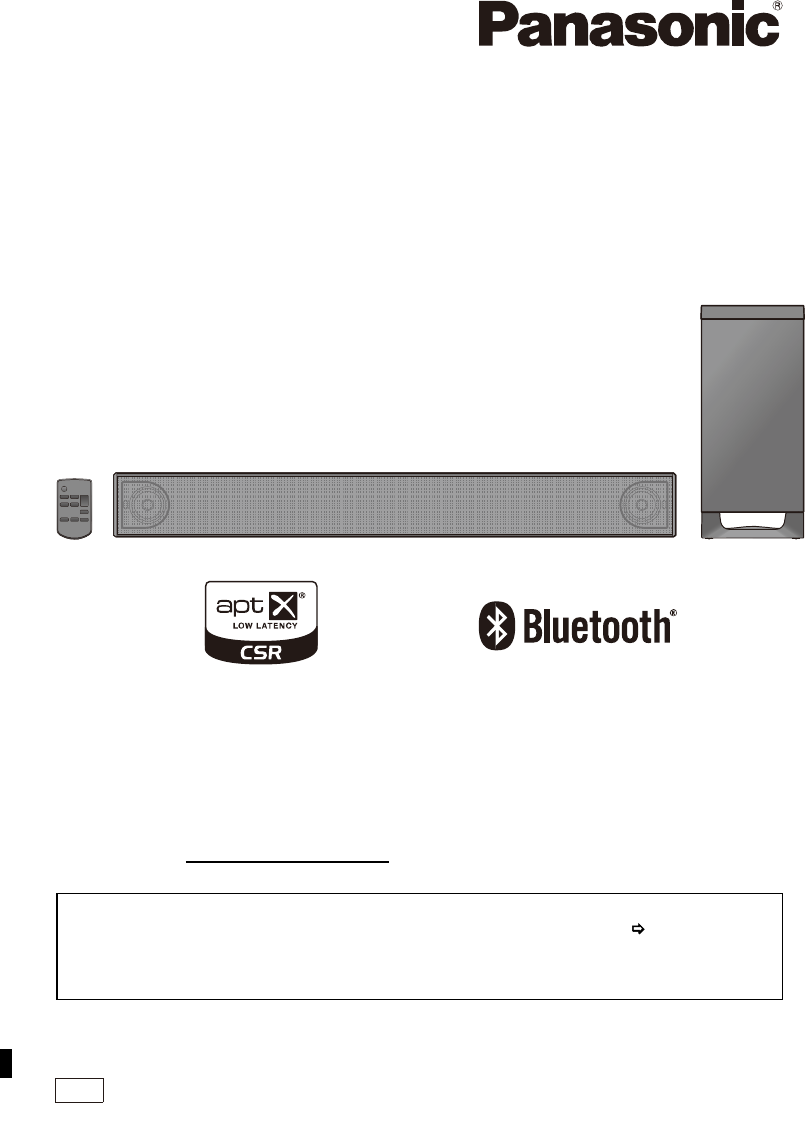
RQT9903-Y
Owners Manual
Home Theater Audio System
Model No. SC-HTB880
Thank you for purchasing this product.
Please read these instructions carefully before using this product,
and save this manual for future use.
Register online at www.panasonic.com/register (U.S. customers only)
If you have any questions, visit:
U.S.A.: www.panasonic.com/support
Canada: www.panasonic.ca/english/support
Included Installation Instructions
The installation work should be done by a qualified installation specialist. ( p. 13 to 18)
Before commencing work, carefully read these installation instructions and the operating instructions
to ensure that installation is performed correctly.
(Please keep these instructions. You may need them when maintaining or moving this system.)
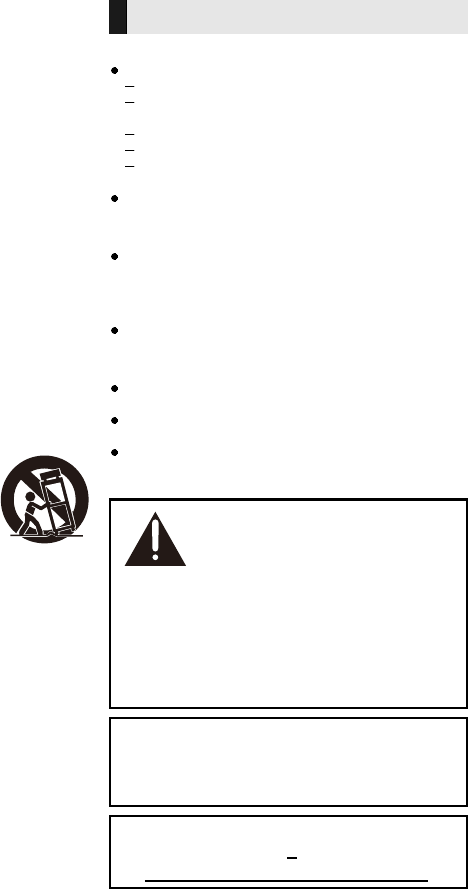
2RQT9903
IMPORTANT SAFETY INSTRUCTIONS
Read these operating instructions carefully before using the unit. Follow the safety instructions on the unit and
the applicable safety instructions listed below. Keep these operating instructions handy for future reference.
1 Read these instructions.
2 Keep these instructions.
3 Heed all warnings.
4 Follow all instructions.
5 Do not use this apparatus near water.
6 Clean only with dry cloth.
7 Do not block any ventilation openings. Install in
accordance with the manufacturers instructions.
8 Do not install near any heat sources such as
radiators, heat registers, stoves, or other apparatus
(including amplifiers) that produce heat.
9 Do not defeat the safety purpose of the polarized or
grounding-type plug. A polarized plug has two blades
with one wider than the other.
A grounding-type plug has two blades and a third
grounding prong. The wide blade or the third prong
are provided for your safety. If the provided plug does
not fit into your outlet, consult an electrician for
replacement of the obsolete outlet.
10 Protect the power cord from being walked on or
pinched particularly at plugs, convenience
receptacles, and the point where they exit from the
apparatus.
11 Only use attachments/accessories specified by the
manufacturer.
12 Use only with the cart, stand, tripod,
bracket, or table specified by the
manufacturer, or sold with the
apparatus. When a cart is used, use
caution when moving the cart/
apparatus combination to avoid injury
from tip-over.
13 Unplug this apparatus during lightning storms or
when unused for long periods of time.
14 Refer all servicing to qualified service personnel.
Servicing is required when the apparatus has been
damaged in any way, such as power-supply cord or
plug is damaged, liquid has been spilled or objects
have fallen into the apparatus, the apparatus has
been exposed to rain or moisture, does not operate
normally, or has been dropped.
Unit
To reduce the risk of fire, electric shock or product damage,
Do not expose this unit to rain, moisture, dripping or splashing.
Do not place objects filled with liquids, such as vases,
on this unit.
Use only the recommended accessories.
Do not remove covers.
Do not repair this unit by yourself. Refer servicing to
qualified service personnel.
To prevent injury, this apparatus must be securely attached
to the wall in accordance with the installation instructions.
AC power supply cord
The power plug is the disconnecting device.
Install this unit so that the power plug can be unplugged
from the socket outlet immediately.
Button-type battery (Lithium battery)
Risk of fire, explosion and burns. Do not disassemble,
heat above 60 oC (140 oF) or incinerate.
Small object
Keep the screws out of reach of children to prevent
swallowing.
Keep the adhesive tape out of reach of children to
prevent swallowing.
Keep the button-type battery out of reach of children to
prevent swallowing.
WARNING
DO NOT INGEST BATTERY,
CHEMICAL BURN HAZARD
This product contains a coin/button cell battery. If the coin/
button cell battery is swallowed, it can cause severe
internal burns in just 2 hours and can lead to death. Keep
new and used batteries away from children. If the battery
compartment does not close securely, stop using the
product and keep it away from children. If you think
batteries might have been swallowed or placed inside any
part of the body, seek immediate medical attention.
If any electrolyte should come into contact with your
hands or clothes, wash it off thoroughly with water.
If any electrolyte should come into contact with your
eyes, never rub the eyes. Rinse eyes thoroughly with
water, and then consult a doctor.
<For USA-California only>
This product contains a CR Coin Cell Lithium Battery which
contains Perchlorate Material special handling may apply.
See www.dtsc.ca.gov/hazardouswaste/perchlorate.
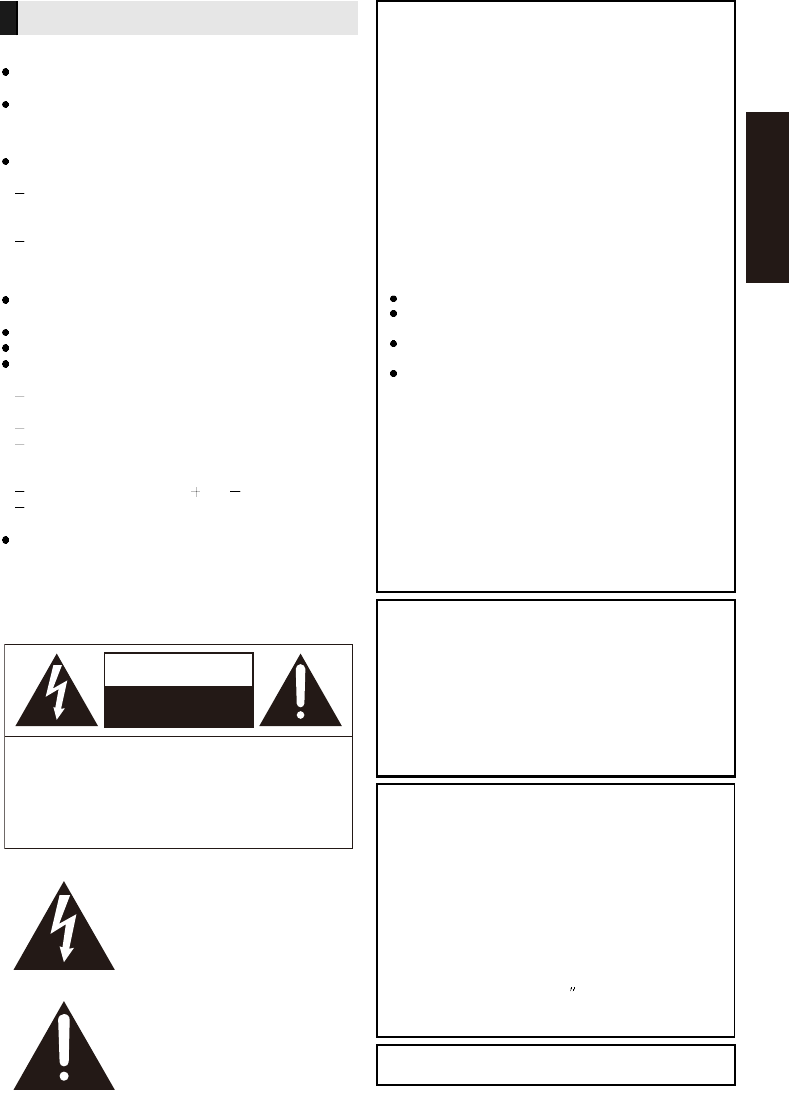
RQT9903 3
Unit
Do not place sources of naked flames, such as lighted
candles, on this unit.
Product Identification Marking is located on the bottom
of the unit.
Placement
To reduce the risk of fire, electric shock or product
damage,
Do not install or place this unit in a bookcase, built-in
cabinet or in another confined space. Ensure this unit
is well ventilated.
Do not obstruct this units ventilation openings with
newspapers, tablecloths, curtains, and similar items.
Button-type battery (Lithium battery)
Danger of explosion if battery is incorrectly replaced. Replace
only with the type recommended by the manufacturer.
Keep out of reach of children.
Insert with poles aligned.
Mishandling of batteries can cause electrolyte leakage
and may cause a fire.
Remove the battery if you do not intend to use the remote
control for a long period of time. Store in a cool, dark place.
Do not heat or expose to flame.
Do not leave the battery(ies) in a car exposed to
direct sunlight for a long period of time with doors and
windows closed.
Do not touch the terminals ( and ) with metal objects.
Do not recharge, disassemble, remodel, heat or
throw into fire.
When disposing of the batteries, please contact your
local authorities or dealer and ask for the correct
method of disposal.
The following mark and symbols are located
on bottom of the unit.
CAUTION
THE FOLLOWING APPLIES ONLY IN THE
U.S.A.
FCC Note:
This equipment has been tested and found to comply with
the limits for a Class B digital device, pursuant to Part 15
of the FCC Rules.
These limits are designed to provide reasonable
protection against harmful interference in a residential
installation. This equipment generates, uses and can
radiate radio frequency energy and, if not installed and
used in accordance with the instructions, may cause
harmful interference to radio communications.
However, there is no guarantee that interference will not
occur in a particular installation. If this equipment does
cause harmful interference to radio or television reception,
which can be determined by turning the equipment off and
on, the user is encouraged to try to correct the
interference by one or more of the following measures:
Reorient or relocate the receiving antenna.
Increase the separation between the equipment and
receiver.
Connect the equipment into an outlet on a circuit
different from that to which the receiver is connected.
Consult the dealer or an experienced radio/TV
technician for help.
Any unauthorized changes or modifications to this equipment
would void the users authority to operate this device.
This device complies with Part 15 of the FCC Rules.
Operation is subject to the following two conditions:
(1) This device may not cause harmful interference, and
(2) this device must accept any interference received,
including interference that may cause undesired operation.
Responsible Party:
Panasonic Corporation of North America
Two Riverfront Plaza, Newark, NJ 07102-5490
Support Contact: http://www.panasonic.com/contactinfo
THE FOLLOWING APPLIES ONLY IN
CANADA.
This device complies with RSS-210 of the IC Rules.
Operation is subject to the following two conditions:
(1) This device may not cause harmful interference,
(2) This device must accept any interference received,
including interference that may cause undesired operation
of the device.
CAN ICES-3(B)/NMB-3(B)
THE FOLLOWING APPLIES IN THE U.S.A.
AND CANADA
This transmitter must not be co-located or operated in
conjunction with any other antenna or transmitter.
This equipment complies with FCC/IC radiation exposure
limits set forth for an uncontrolled environment and meets
the FCC radio frequency (RF) Exposure Guidelines in
Supplement C to OET65 and RSS-102 of the IC radio
frequency (RF) Exposure rules. This equipment has very
low levels of RF energy that is deemed to comply without
maximum permissive exposure evaluation (MPE). But it is
desirable that it should be installed and operated keeping
the radiator at least 20 cm (7 7/8) or more away from
persons body (excluding extremities: hands, wrists, feet
and ankles).
Conforms to UL STD 60065.
Certified to CAN/CSA STD C22.2 No.60065.
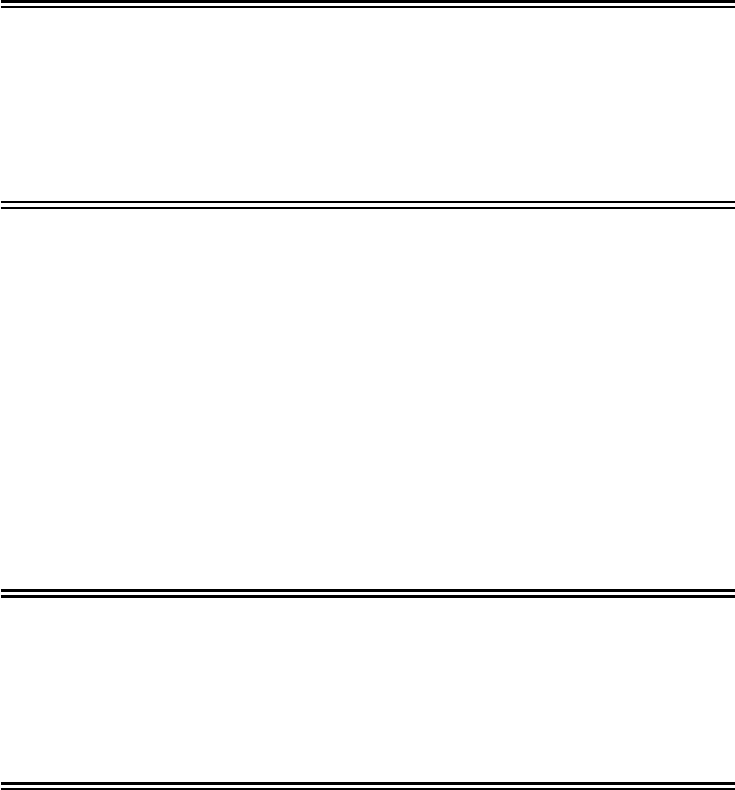
4RQT9903
Table of contents
IMPORTANT SAFETY INSTRUCTIONS ........................................................... 2
Before use
Supplied items .................................................................................................. 5
This system (SC-HTB880) ...................................................................................................5
Accessories .........................................................................................................................5
Control reference guide ................................................................................... 6
This system (Front) ..............................................................................................................6
This system (Rear) ..............................................................................................................7
Remote control ....................................................................................................................8
Getting started
Step 1 Connections ......................................................................................... 9
Connection with the TV .......................................................................................................9
Connection from an HDMI compatible device ...................................................................10
Using the IR Blaster ...........................................................................................................11
AC power supply cord connection .....................................................................................12
Step 2 Placement........................................................................................... 13
Safety Precautions ............................................................................................................13
The active subwoofer ........................................................................................................13
Wireless interference .........................................................................................................13
Selecting the placement method .......................................................................................14
When placing the main unit on a rack or on a table ..........................................................15
When attaching the main unit to a wall ..............................................................................16
Step 3 Wireless connections........................................................................ 19
Active subwoofer wireless connection ...............................................................................19
Bluetooth® connection .......................................................................................................19
Remote control code ......................................................................................20
Operations
Using this system ...........................................................................................21
3D sound .........................................................................................................22
Sound menu ....................................................................................................22
Audio format ......................................................................................................................23
Setup menu .....................................................................................................24
Linked operations with the TV (VIERA LinkTMHDAVI ControlTM)............ 25
Reference
Troubleshooting .............................................................................................26
About Bluetooth® ............................................................................................29
Unit care ..........................................................................................................29
Licenses ..........................................................................................................29
Specifications ................................................................................................. 30
Limited Warranty (ONLY FOR U.S.A.)........................................................... 32
Limited Warranty (ONLY FOR CANADA)...................................................... 33
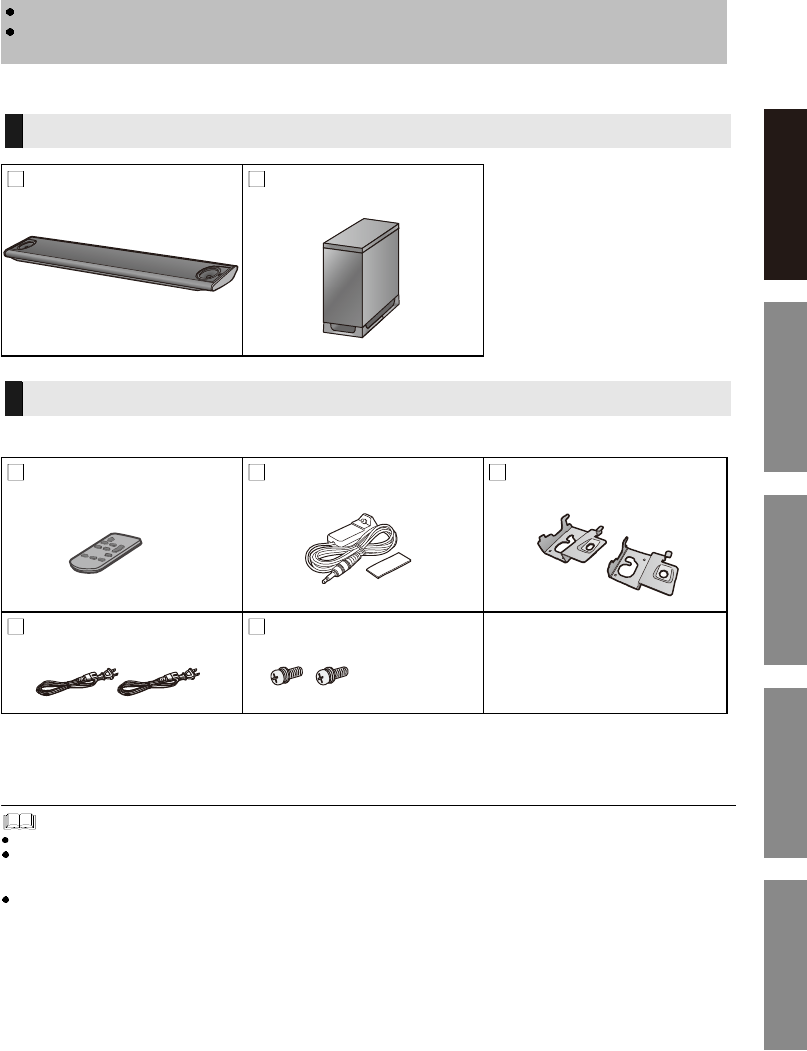
RQT9903 5
B efor e use
Supplied items
Check the supplied accessories before using this system.
(ONLY FOR CANADA)
The enclosed Canadian French label sheet corresponds to the English display on the remote control and
the side and rear of the main unit and active subwoofer.
Product numbers are correct as of February 2014. These may be subject to change.
For U.S.A.:
To order accessories, refer to Accessory Purchases (United States) on page 32.
For Canada: To order accessories, call the dealer from whom you have made your purchase.
The supplied AC power supply cord is for use with this system only.
Do not use it with other equipment. Also, do not use cords from other equipment with this system.
The illustrations shown may differ from your unit.
Instructions in this Owners Manual are described mainly with the remote control, but you
can perform the operations on the main unit if the controls are the same.
This system (SC-HTB880)
1 Main unit (speaker)
(SU-HTB880)
1 Active subwoofer
(SB-HWA880)
Accessories
1 Remote control (with a
battery)
(N2QAYC000098)
1 IR Blaster
(K2ZZ02C00007)
2 Wall mount brackets
(RMQ2281A, RMQ2281B)
2 AC power supply cords
(K2CB2CB00022)
2 Screws
(XYN5+J14FJK)
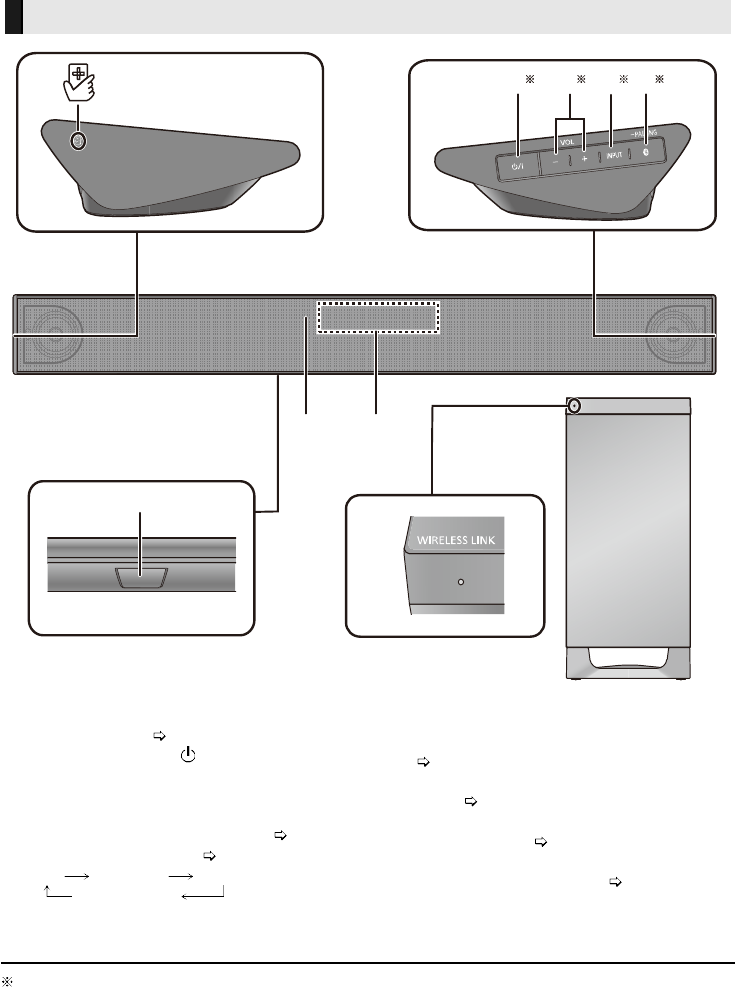
6RQT9903
Control reference guide
1 NFC touch area ( p. 20)
2Standby/on switch ( /I)
Touch to switch the unit from on to standby
mode or vice versa. In standby mode, the unit
is still consuming a small amount of power.
3 Adjust the volume on this system ( p. 21)
4 Select the input source ( p. 21)
TVBD/DVDAUX
BLUETOOTH
5 Select the Bluetooth® device as the source
(p. 21)
6 Remote control signal sensor for table top
layout ( p. 8)
7 Remote control signal sensor for wall
mounting layout ( p. 8)
8 Display
9 WIRELESS LINK indicator ( p. 19)
These switches work just by touching the marks. Each time you touch the switch, there will be a beep sound.
This system (Front)
8
9
7
13 4 52
6
Main unit
Active subwoofer
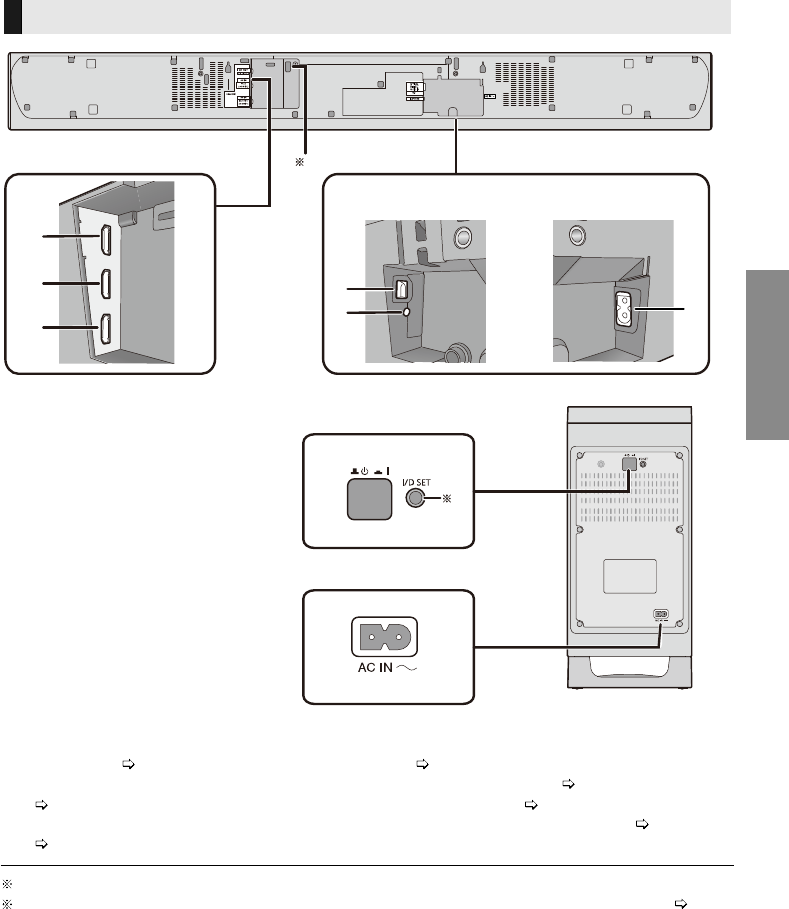
RQT9903 7
1 HDMI AV OUT (TV (ARC)) terminal (ARC
compatible) ( p. 9, 10)
2 HDMI AV IN (AUX (HDMI 2)) terminal
(p. 10)
3 HDMI AV IN (BD/DVD (HDMI 1)) terminal
(p. 10)
4 OPTICAL DIGITAL AUDIO IN (TV) terminal
(p. 10)
5 Ir SYSTEM terminal ( p. 11, 12)
6 AC IN terminal ( p. 12)
7 Active subwoofer on/off button ( p. 19)
1 For service use only
2 The I/D SET button is only used when the main unit is not paired with the active subwoofer. ( p. 28)
This system (Rear)
2
7
6
2
1
3
6
4
5
1
Main unit
Active subwoofer
Left side Right side
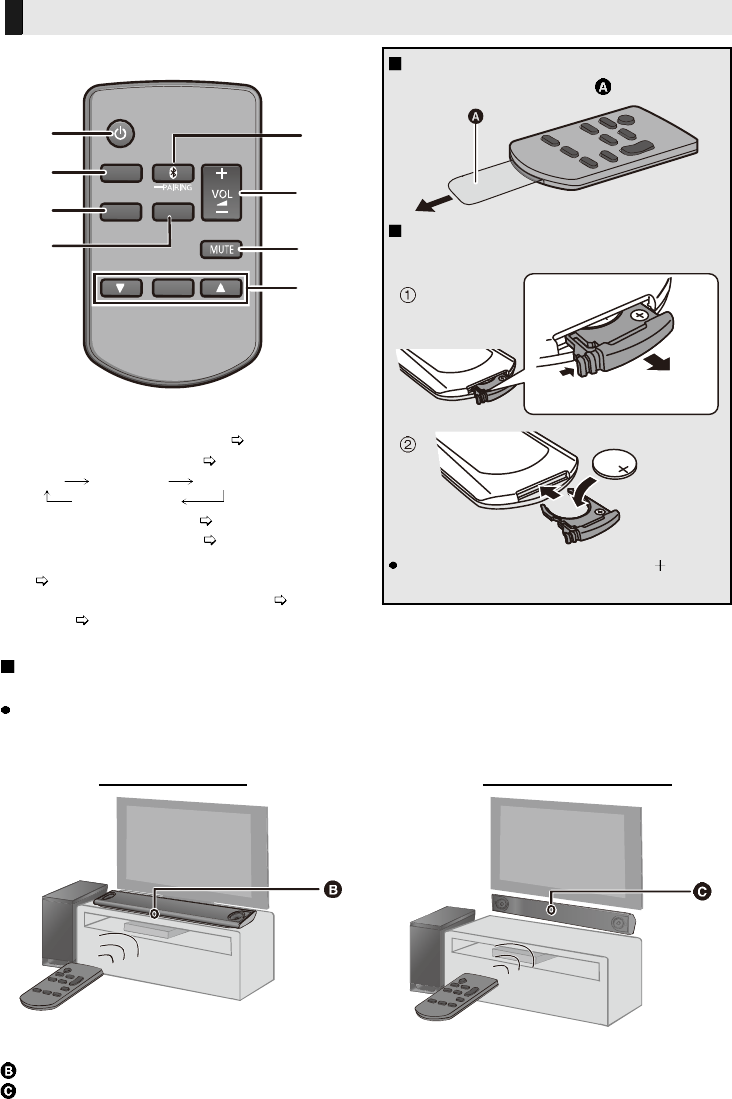
8RQT9903
1 Turn the main unit on or off ( p. 21)
2 Select the input source ( p. 21)
TVBD/DVDAUX
BLUETOOTH
3 Select the setup menu ( p. 24)
4 Select the sound menu ( p. 22)
5 Select the Bluetooth® device as the source
( p. 21)
6 Adjust the volume on this system ( p. 21)
7 Mute ( p. 21)
8 Select and confirm the option
About remote control signal sensor
The remote control signal sensor is located on the main unit.
Use the remote control within the correct operation range.
Distance: Within approx. 7 m (23 ft) directly in front
Angle: Approx. 30oleft and right
Remote control signal sensor for table top layout
Remote control signal sensor for wall mounting layout
Remote control
Before using for the first time
Remove the insulation sheet .
To replace a button-type battery
Battery type: CR2025 3V (Lithium battery)
Set the button-type battery with its ( ) mark
facing upward.
For table top layout For wall mounting layout
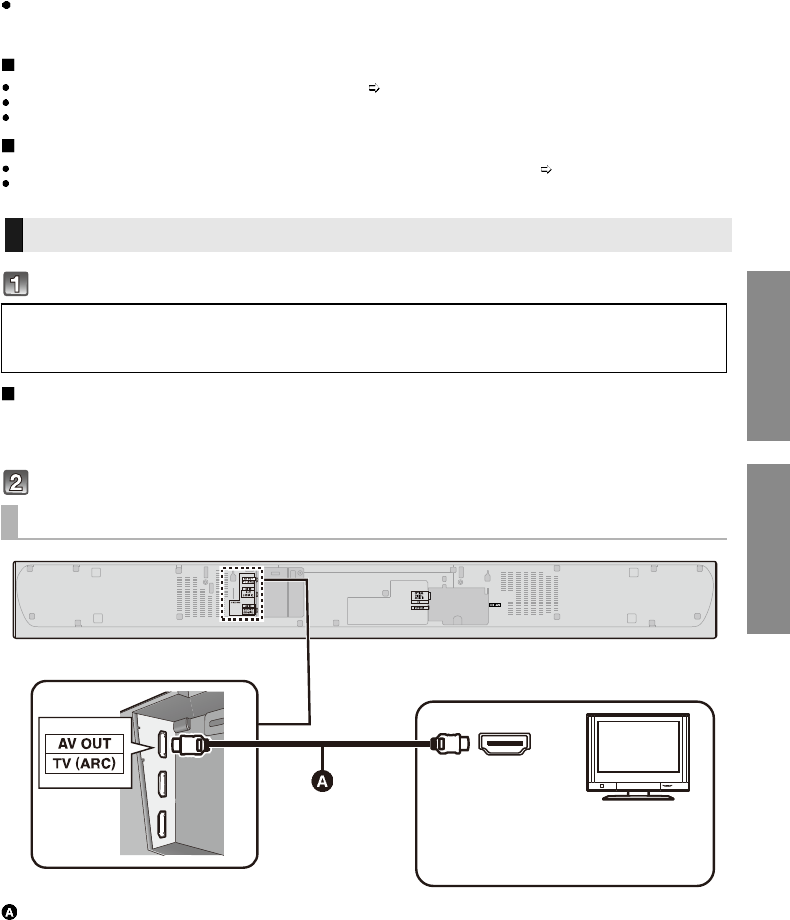
RQT9903 9
Getting started
Step 1 Connections
Turn off all equipment before connection and read the appropriate operating instructions.
Do not connect the AC power supply cord until all other connections are completed.
HDMI (High-Definition Multimedia Interface)
The HDMI connection supports VIERA Link HDAVI Control ( p. 25) when used with a compatible Panasonic TV.
Use ARC compatible High Speed HDMI Cables. Non-HDMI-compliant cables cannot be utilized.
It is recommended that you use Panasonics HDMI cable.
IR (Infrared) Blaster
Do not use the IR Blaster if the TVs remote control sensor is not blocked by the main unit. ( p. 14)
The supplied IR Blaster is only compatible with Panasonic TVs.
Verify if the TVs HDMI terminal is labeled HDMI (ARC).
What is ARC?
ARC is an abbreviation of Audio Return Channel, also known as HDMI ARC. It refers to one of the HDMI functions. When the
main unit is connected to the terminal labeled HDMI (ARC) on the TV, the optical digital audio cable that is usually required in
order to listen to sound from a TV is no longer required. Video, pictures and sound can be enjoyed with a single HDMI cable.
Make the connection.
HDMI cable
Connection with the TV
Connection differs depending on the label printed next to the HDMI terminal.
Labeled HDMI (ARC): Connection [A]
Not labeled HDMI (ARC): Connection [B]
[A] Labeled HDMI (ARC)
HDMI IN (ARC)
Be sure to connect to
the TVs ARC
compatible terminal.
(Refer to the operating
instructions for the TV.)
TV
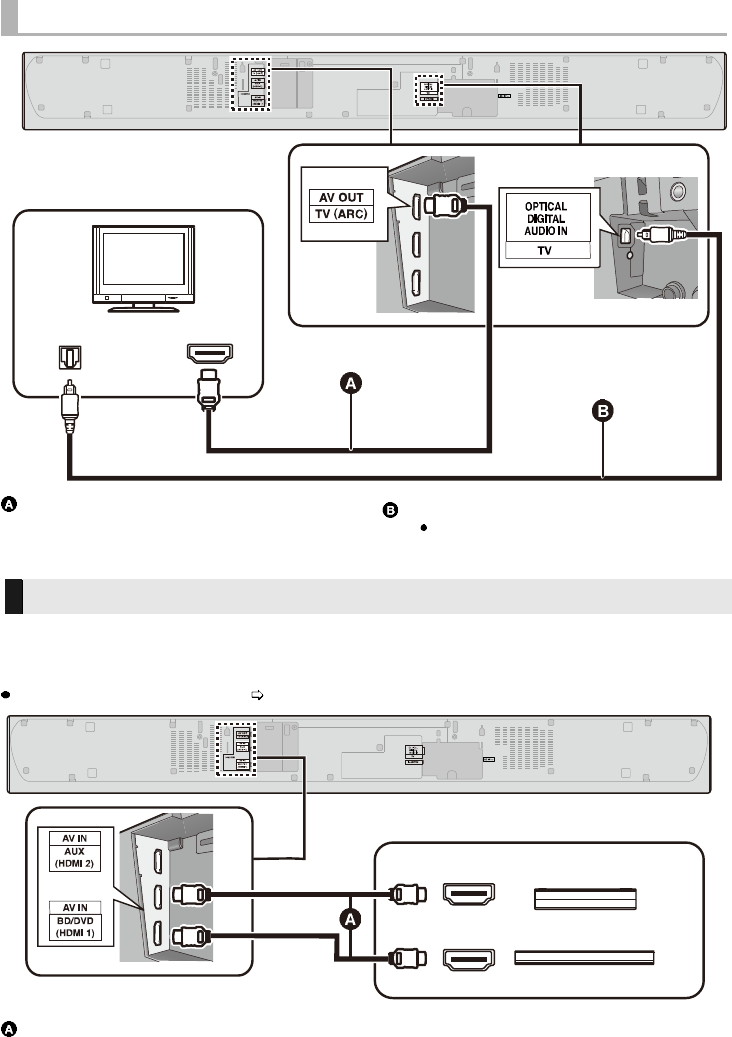
10 RQT9903
HDMI cable Optical digital audio cable
When the optical digital audio cable is connected,
insert the tip correctly into the terminal.
The audio signal can be directed from the connected Blu-ray Disc player, DVD player, Set top box, etc. to
this system.
Preparation
Connect the main unit to the TV. ( p. 9)
HDMI cable
[B] Not labeled HDMI (ARC)
HDMI INOPTICAL OUT
TV
Connection from an HDMI compatible device
HDMI OUT
HDMI OUT
e.g., Set top box
e.g., Blu-ray Disc player
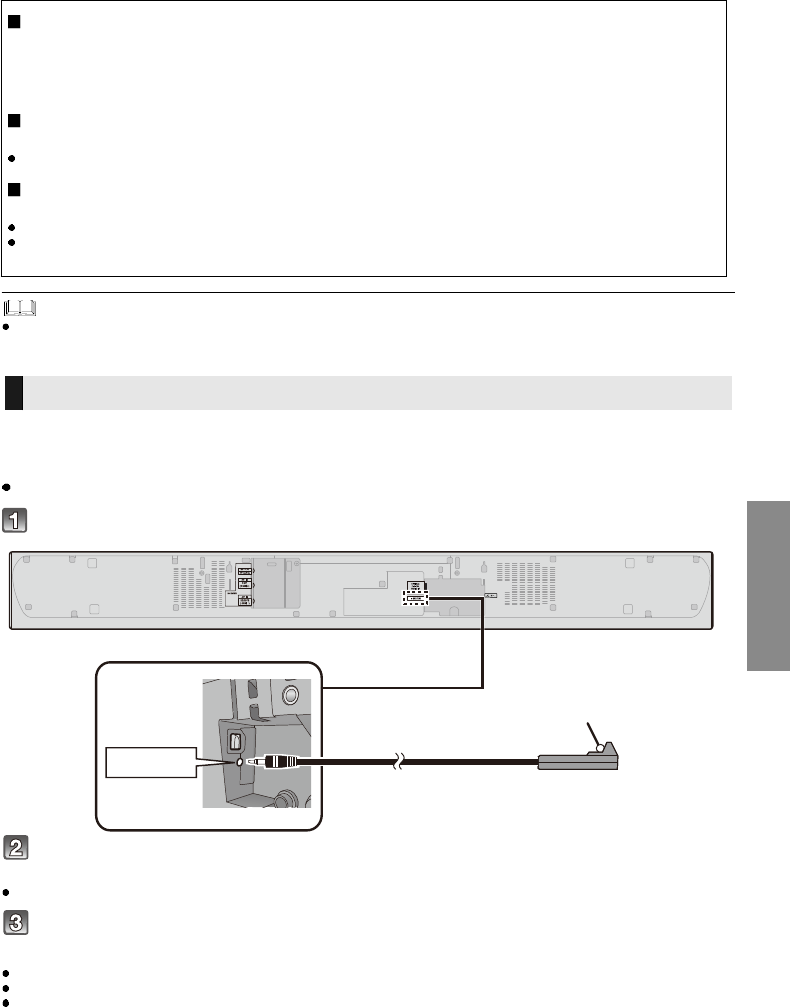
RQT9903 11
Refer to the operating instructions of the connected HDMI compatible device for the settings required to output the video and
audio signals.
With the IR Blaster connection, it is possible to send the IR signal received by this systems remote
control signal sensor to the TVs sensor.
Use the TVs remote control within the operation range of this systems remote control signal sensor.
For the operation range, refer to page 8.
Connect the jack plug to the main units Ir SYSTEM terminal.
Place the infrared emitter in sight of the TVs remote control signal
sensor.
For the location of the TVs remote control signal sensor, refer to the operating instructions for the TV.
Aim the TVs remote control at this systems remote control sensor and
operate the TV.
For the location of this systems remote control signal sensor, refer to page 8.
Make sure to clean the surface, where the adhesive tape is to be attached.
If you peel off the adhesive tape, the surface may become damaged and exposed adhesive may remain. Once you have
confirmed the TV is operating correctly, secure it by attaching the adhesive tape.
HDMI standby pass-through
Even if the main unit is in standby mode, the audio and/or video signal from the device connected to the HDMI AV IN1 or
HDMI AV IN2 terminal will be sent to the TV that is connected to the HDMI AV OUT terminal. The sound will not be output
from this system's speakers. When devices are connected to both HDMI AV IN1 and HDMI AV IN2 terminals, the audio and/
or video signal of the device that was last used is selected as the output.
3D compatibility
Compatible with FULL HD 3D TV and Blu-ray Disc player.
The main unit can pass-through the 3D video signal from a 3D compatible Blu-ray Disc player to a FULL HD 3D TV.
4K/60p compatibility
Compatible with 4K Ultra HD TV and Blu-ray Disc player.
This system can pass-through the 4K content of 4K compatible equipment to a 4K Ultra HD TV.
When connecting to 4K compatible equipment and 4K Ultra HD TV, use High Speed HDMI cables which support 18 Gbps
bandwidth.
Using the IR Blaster
Infrared emitter
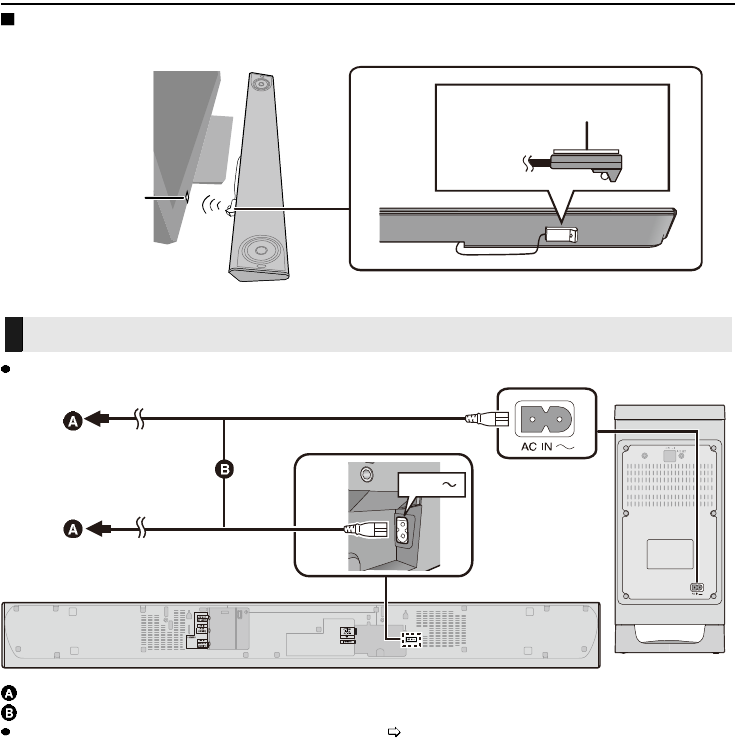
12 RQT9903
Placement example
On the rear of the main unit:
Connect only after all other connections are completed.
To an AC outlet
AC power supply cord (supplied)
This system consumes a small amount of AC power ( p. 30) even when it is turned off. In the interest
of power conservation, if you will not be using this system for a long time, unplug it from the AC outlet.
AC power supply cord connection
TV remote control
signal sensor
Adhesive tape (supplied)
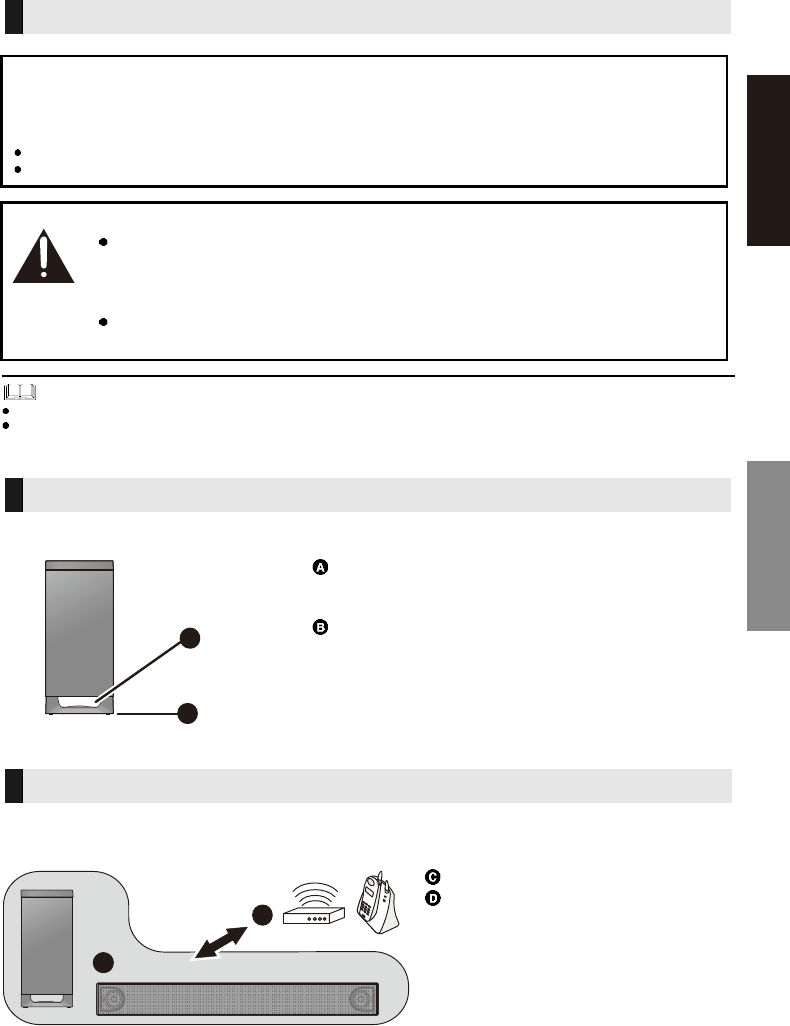
RQT9903 13
Step 2 Placement
Do not hold the main unit in one hand to avoid injury, you may drop the main unit when carrying it.
To prevent damage or scratches, lay down a soft cloth and perform the assembly on it.
When carrying the active subwoofer
To avoid interference, maintain the following distances between the main unit/active subwoofer
and other electronic devices that use the same radio frequency (2.4 GHz band).
Safety Precautions
Professional installation is required.
The installation should never be done by any other than a qualified installation specialist.
PANASONIC DISCLAIMS ANY PROPERTY DAMAGE AND/OR SERIOUS INJURY, INCLUDING
DEATH RESULTING FROM IMPROPER INSTALLATION OR INCORRECT HANDLING.
Be sure to install the main unit as indicated within this Owners Manual.
Attach using techniques suited to the structure and materials of the installation location.
Caution
This system is to be used only as indicated in these instructions. Failure to do so may
lead to damage to the amplifier and/or the speaker, and may result in the risk of fire.
Consult a qualified service person if damage has occurred or if you experience a
sudden change in performance.
Do not attempt to attach the main unit to a wall using methods other than those
described in this manual.
The active subwoofer
Do not hold the active subwoofer from this
opening.
The parts inside may get damaged.
Always hold the bottom of the active subwoofer when
moving it.
Wireless interference
Main unit/active subwoofer
Wireless router, cordless phone and
other electronic devices: approx. 2 m
(6 1/2ft)
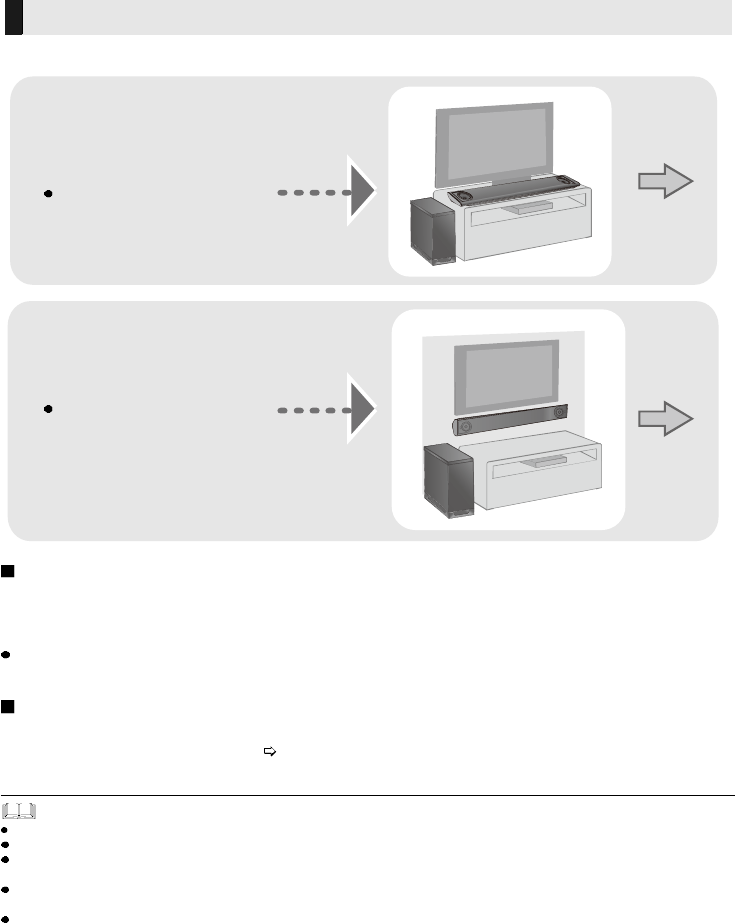
14 RQT9903
Choose a placement method that suits you best.
When placing the main unit in front of the TV
The main unit may block or interfere with the TVs various sensors (C.A.T.S. (Contrast Automatic
Tracking System) sensor, remote control sensor, etc.) and the 3D Eyewear transmitters on a 3D
compatible TV.
If interference occurs, move the main unit further away from the TV. If the TV still does not function
correctly, try using it in a rack or in the wall mount position.
If the TVs remote control sensor is blocked by the main unit
Try using the TVs remote control from a different angle. If the problem persists, use the supplied IR
Blaster to relay the signal to the TV. ( p. 11, 12)
Place the active subwoofer within a few meters of the main unit and in a horizontal position with the top panel facing upward.
Do not use the main unit or the active subwoofer in a metal cabinet.
Placing the active subwoofer too close to the walls and corners can result in excessive bass. Cover walls and windows with
thick curtains.
If irregular coloring occurs on your TV, turn the TV off for about 30 minutes. If it persists, move the main unit and active
subwoofer further away from the TV.
Keep magnetized items away. Magnetized cards, watches, etc., can be damaged if placed too close to the main unit and active
subwoofer.
Selecting the placement method
When placing the main unit
on a rack or on a table
Place the main unit on a flat
and horizontal surface.
When attaching the main
unit to a wall
Place the main unit on a
flat and vertical surface.
Page 15
Page 16
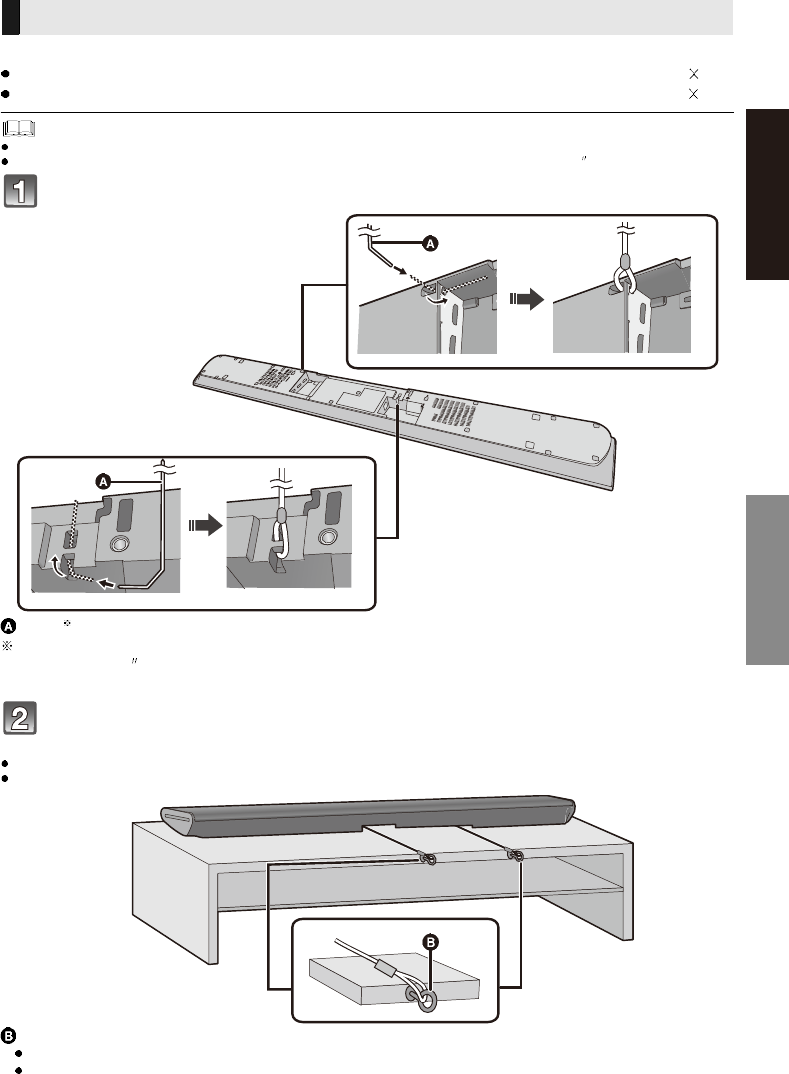
RQT9903 15
Additionally required accessories (commercially available)
Fall prevention cord ...................................................................................................................... 2
Screw eyes (to attach the fall prevention cord) ............................................................................. 2
Use commercially available screws that are capable of supporting over 33 kg (72.8 lbs).
Use a cord that is capable of supporting over 33 kg (72.8 lbs) (with a diameter of about 1.5 mm (1/16 )).
Attach the cord to the main unit.
Cord
If the cord cannot be threaded through the holes, try bending the cord in 2 locations,
about 5 mm (3/16 ) apart from the tip, at an angle of 45o (as illustrated above).
Place the main unit in the desired position and attach each cord onto the
rack or table.
Make sure that the slack of the cord is minimal.
Do not lean the main unit against the TV or wall.
Screw eye
Attach at a position capable of supporting over 33 kg (72.8 lbs).
Depending on the placement of the main unit, the screwing position of the screw eye may differ.
When placing the main unit on a rack or on a table
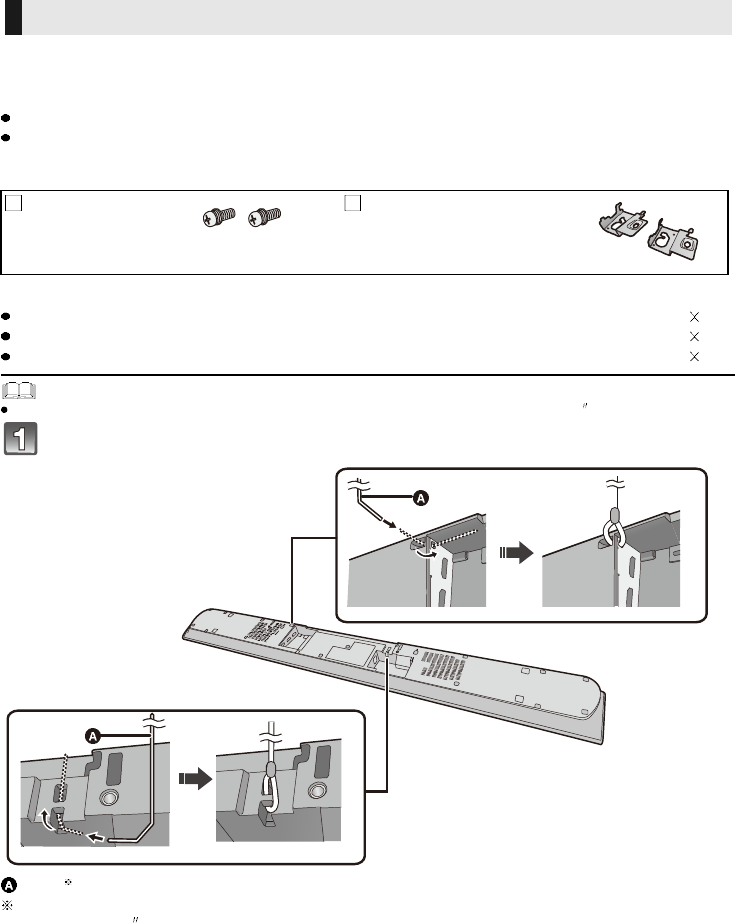
16 RQT9903
The main unit can be wall mounted using the supplied wall mount brackets, etc. Make sure that the
screw used and the wall are strong enough to support the weight of at least 33 kg (72.8 lbs).
The screws and other items are not supplied as the type and size will vary with each installation.
Refer to step 3 for details about the required screws.
Be sure to attach the fall prevention cord as a secondary safety measure.
Supplied accessories
Additionally required accessories (commercially available)
Screws for wall mounting ............................................................................................................. 2
Fall prevention cord ..................................................................................................................... 2
Screw eyes (to attach the fall prevention cord)............................................................................ 2
Use a cord that is capable of supporting over 33 kg (72.8 lbs) (with a diameter of about 1.5 mm (1/16 )).
Attach the cord to the main unit.
Cord
If the cord cannot be threaded through the holes, try bending the cord in 2 locations,
about 5 mm (3/16 ) apart from the tip, at an angle of 45o (as illustrated above).
When attaching the main unit to a wall
2 Screws 2 Wall mount brackets
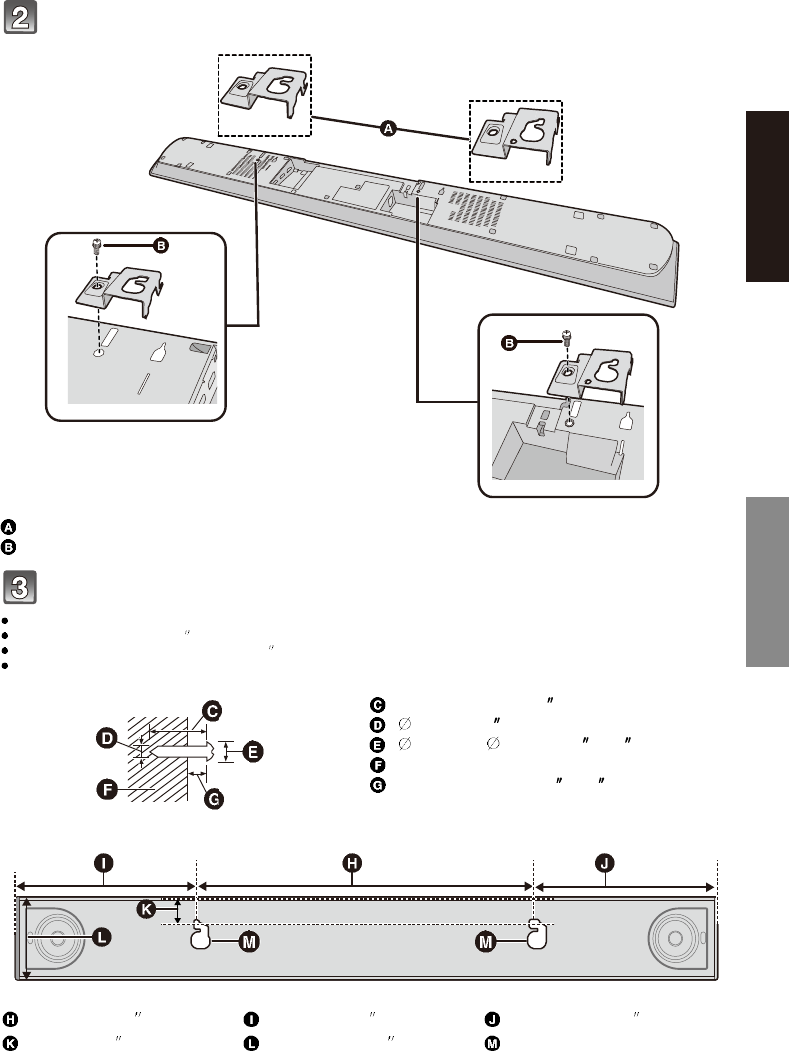
RQT9903 17
Attach the wall mount brackets to the main unit.
Wall mount bracket (supplied)
Screw (supplied)
Drive a screw into the wall.
Use the measurements indicated below to identify the screwing positions on the wall.
Leave at least 100 mm (3 15/16 ) of space above of the main unit to allow enough space for fitting the main unit.
Position the main unit with at least 50 mm (2 ) of free space to its right. If not, it may not be possible to access the touch keys.
Be sure to use a level to insure that both mounting holes are level to each other.
Front view (semi-transparent image)
At least 30 mm (1 3/16 )
4.0 mm (5/32 )
7.0 mm to 9.4 mm (9/32 to 3/8)
Wall or pillar
5.5 mm to 6.5 mm (7/32 to 1/4)
400 mm (15 3/4)380.5 mm (15 ) 344.5 mm (13 9/16 )
28 mm (1 1/8)122.5 mm (4 13/16 )Wall mounting hole
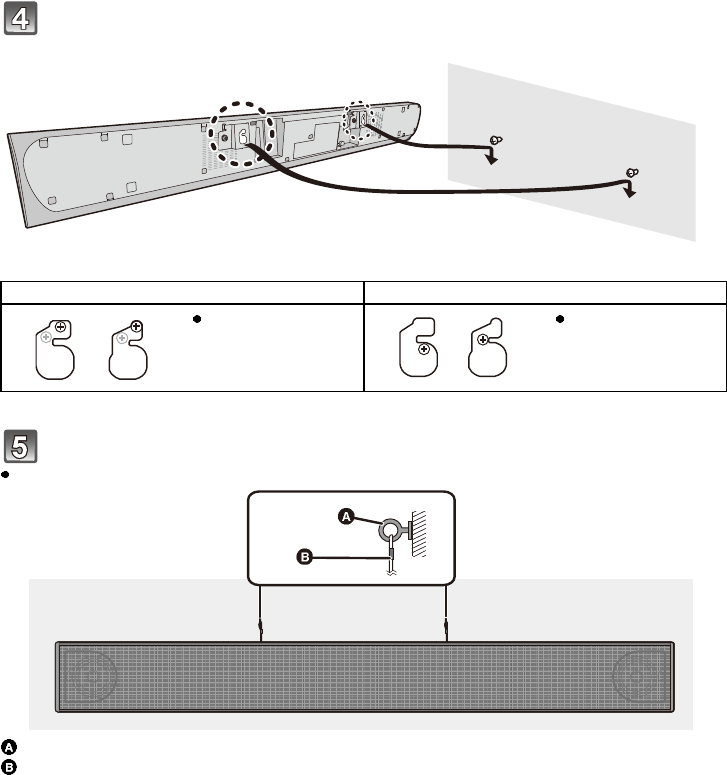
18 RQT9903
Fit the main unit securely onto the screw(s).
Secure the cord to the wall.
Make sure that the slack of the cord is minimal.
Screw eye
Cord
DO DO NOT
Move the speaker so
that the screw is in
this position.
In this position, the
speaker will likely fall
if moved to the left or
right.
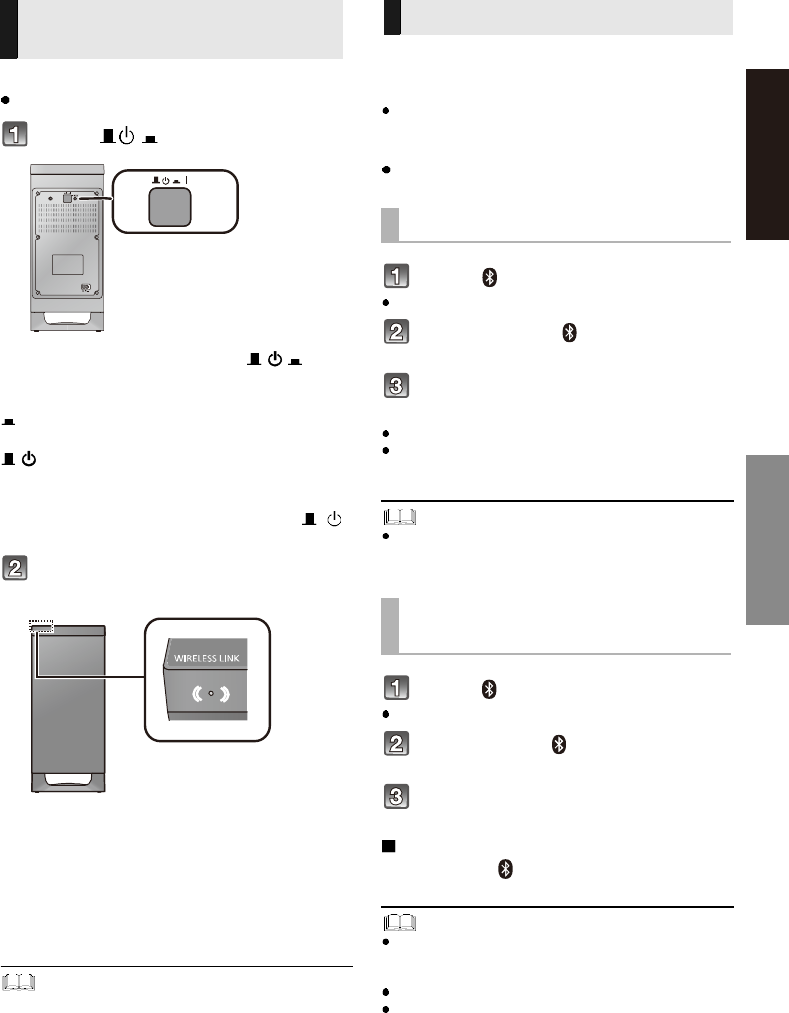
RQT9903 19
Step 3 Wireless connections
Preparation
Turn on the main unit.
Press [ I].
Active subwoofer on/off button [ I]
Use this button to turn the active subwoofer on
and off.
I:
The active subwoofer is on.
:
The active subwoofer is off.
The active subwoofer will still consume a small
amount of power even when it is turned off ( ,).
Check that the wireless link is
activated.
WIRELESS LINK indicator
Lights red:
The wireless link is not activated.
Lights green:
The wireless link is activated.
Blinks green:
The active subwoofer is trying to activate the
wireless link with the main unit.
The wireless link will be activated when the main unit and the
active subwoofer are both turned on.
By using the Bluetooth® connection, you can listen
to the sound from the Bluetooth® audio device
from this system wirelessly.
Refer to the operating instructions of the Bluetooth® device for
further instruction on how to connect a Bluetooth® device.
Preparation
Turn on the Bluetooth® feature of the device and
place the device near the main unit.
Press [ ] to select BLUETOOTH.
If PAIRING is indicated on the display, go to step 3.
Press and hold [ ] until PAIRING
is indicated on the display.
Select SC-HTB880 from the
Bluetooth® devices Bluetooth® menu.
If prompted for the passkey on the Bluetooth
®
device, enter 0000.
Once the Bluetooth® device is connected, the name of the
connected device will be indicated on the display for a few
seconds.
You can register up to 8 devices with this system. If a 9th
device is paired, the device that has not been used the
longest will be replaced.
Press [ ] to select Bluetooth® mode.
If BLUETOOTH READY is indicated on the display, go to step 3.
Press and hold [ ] until BLUETOOTH
READY is indicated on the display.
Select SC-HTB880 from the
Bluetooth® devices Bluetooth® menu.
Disconnecting a Bluetooth® device
Press and hold [ ] until the BLUETOOTH
READY is indicated on the display.
When BLUETOOTH is selected as the source, this
system will automatically try and connect to the last
connected Bluetooth® device.
This system can only be connected to one device at a time.
To change the sound quality, refer to page 24 LINK MODE.
Active subwoofer
wireless connection
Bluetooth® connection
Bluetooth® pairing
Connecting a paired
Bluetooth® device
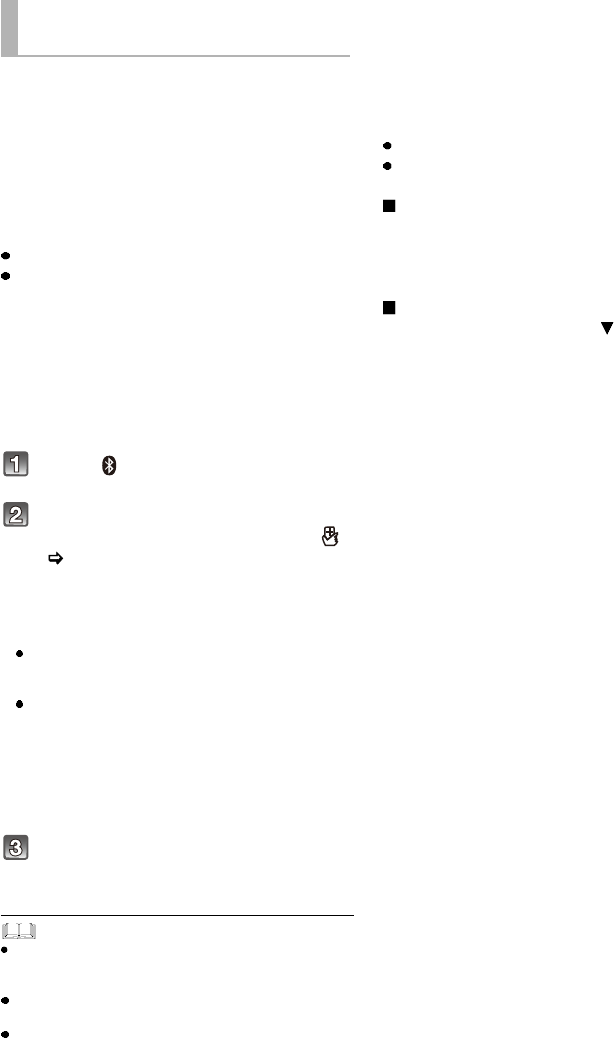
20 RQT9903
For NFC-compatible Bluetooth® devices
(AndroidTM devices) only
Simply by touching an NFC (Near Field
Communication)-compatible Bluetooth® device on
the main unit, you can complete all preparations,
from registering a Bluetooth® device to
establishing a connection.
Preparation
Turn on the NFC feature of the device.
An Android device lower than version 4.1
requires the installation of the App Panasonic
Music Streaming (free of charge).
1Enter Panasonic Music Streaming in the search
box of Google PlayTM to search, and then select
Panasonic Music Streaming.
2Start the App Panasonic Music Streaming on the
device.
Follow on-screen instructions on your device.
Always use the latest version of the App.
Press [ ] to select BLUETOOTH.
Touch and hold your device on the
NFC touch area of the main unit [ ].
(p. 6)
Do not move the Bluetooth® device until it beeps,
displays a message or reacts in some way.
Once the Bluetooth® device has reacted, move the
device away from the main unit.
When the registration and connection of the Bluetooth®
device is complete, the name of the connected device is
indicated on the display for a few seconds.
The location of the NFC touch area differs depending on
the device. When a connection cannot be established
even if your Bluetooth® device has touched the NFC
touch area of the main unit, change the position of the
device. The condition may also improve if you download
the dedicated App Panasonic Music Streaming and
start it up.
Start playback on the Bluetooth®
device.
If you touch another device to the main unit, you can
update the Bluetooth® connection. The previously
connected device will be disconnected automatically.
When the connection is established, playback may start
automatically depending on the type of device being used.
The One-Touch Connection may not work properly
depending on the type of device being used.
Remote control code
When other Panasonic devices respond to this
systems remote control, change the remote
control code on this system and the remote
control.
Preparation
Turn off all other Panasonic products.
Turn on the main unit.
To set the code to REMOTE 2
Press and hold [MUTE] and [OK] for more than
4 sec.
REMOTE 2 is indicated on the display.
To set the code to REMOTE 1
Press and hold [MUTE] and [ ] for more than
4 sec.
REMOTE 1 is indicated on the display.
One-Touch Connection
(Connecting by NFC)

RQT9903 21
Operations
Using this system
Preparation
Turn on the active subwoofer.
Turn on the TV and/or connected device.
Press [ ] to turn on the main unit.
Select the source.
This remote control cannot be used to control the
operations of the connected devices.
When BLUETOOTH is selected as
the source
On the Bluetooth® device:
Select this system as the output source of the
connected Bluetooth® device and start the
playback.
When BD/DVD or AUX is selected
as the source
On the TV and the connected device:
Select the TVs input for this system and start the
playback on the connected device.
To adjust the volume of this system
Press [ VOL ].
Volume range: 0 to 100
To mute the sound
Press [MUTE].
While muting, MUTE is indicated on the display.
To cancel, press the button again or adjust the volume.
Muting is canceled if the main unit is turned off.
If there is sound coming out of the TVs speakers, reduce
the volume of the TV to the minimum level.
Press To select
[INPUT]
TV
BD/DVD
AUX
BLUETOOTH
[] BLUETOOTH
If this system does not operate as
expected or sound is unusual, returning
the settings to the factory defaults may
solve the problem. ( p. 26)
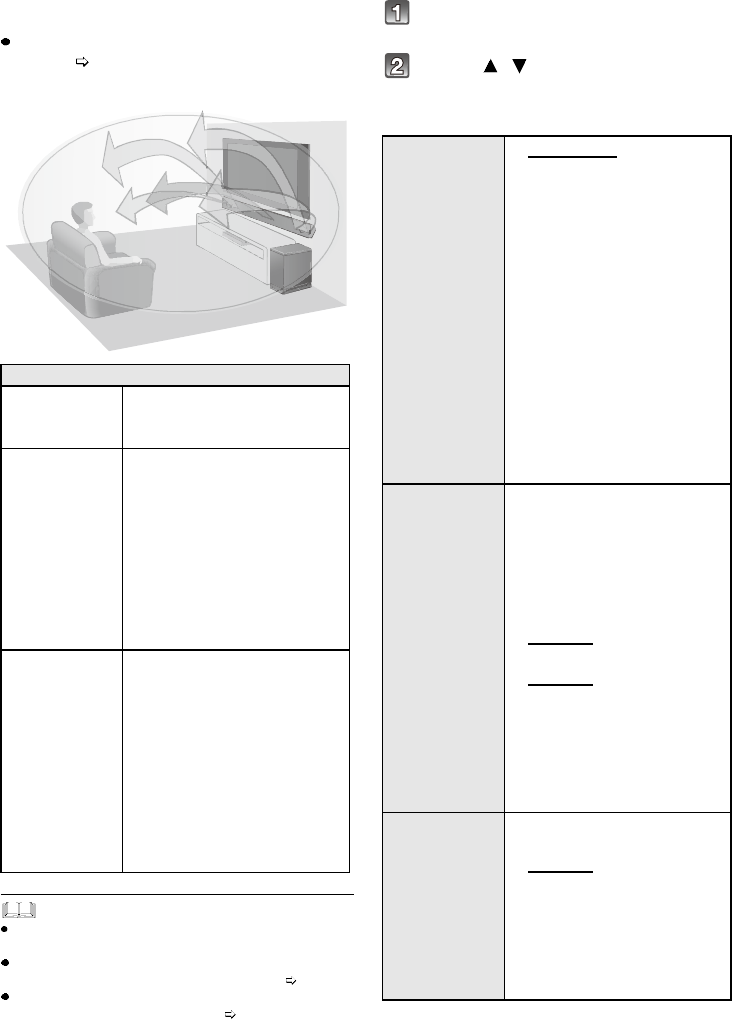
22 RQT9903
3D sound
This system provides a feeling that the sound and
the image are as one.
To change the applied effect, refer to Sound
menu. ( right)
Dolby Virtual Speaker effect is ON except in STEREO
mode.
To turn off Dolby Virtual Speaker and the 3D surround
effects, select STEREO as the sound mode. ( right)
To turn off the 3D surround and the Clear-mode dialog
effects, refer to 3D CLR DIALOG. ( p. 23)
Sound menu
Press [SOUND] repeatedly to select
the sound effect.
Press [ ,] repeatedly to select
the desired setting and then press
[OK].
3D sound
Dolby®Virtual
Speaker
With this effect you can enjoy
a Surround Sound effect
similar to 5.1ch.
3D surround
effect
Adding to the Dolby Virtual
Speaker effect, Panasonic
has applied its own sound
field controlling technology to
expand the sound field
forwards, backwards,
upwards, and downwards,
providing a sound with depth
and force that better matches
3D images.
Clear-mode
dialog
Sports commentary and
dialogs from TV dramas are
heard as if the sound is
coming from the TV, giving
the feeling that the sound and
the image are one.
Also, the dialog will stand out
from the other sounds during
normal volume playback and
when the volume is lowered
for night time viewing.
e.g., Image of 3D sound field
SOUND
MODE
STANDARD: Best suited
for dramas and comedy
shows.
STADIUM: Produces a
realistic sound for live
sports broadcasts.
MUSIC: Enhances the
sound of musical
instruments and songs.
CINEMA: Produces three-
dimensional sound unique
to movies.
NEWS: Enhances the
voice of news and sports
commentaries.
STEREO: Plays any
source of sound in stereo.
SUBWOOFER
You can adjust the amount
of bass. This system
automatically selects the
most suitable setting
according to the type of
playback source.
LEVEL 1
LEVEL 2: Default for
2 channel audio source
LEVEL 3: Default for multi-
channel audio source
LEVEL 4
The setting you make is
retained and recalled every
time you play the same
type of source.
DIALOG
Adjusts the dialog level.
LEVEL 1
LEVEL 2
LEVEL 3
LEVEL 4
DIALOG is not indicated
on the display when 3D
CLR DIALOG is set to
OFF.
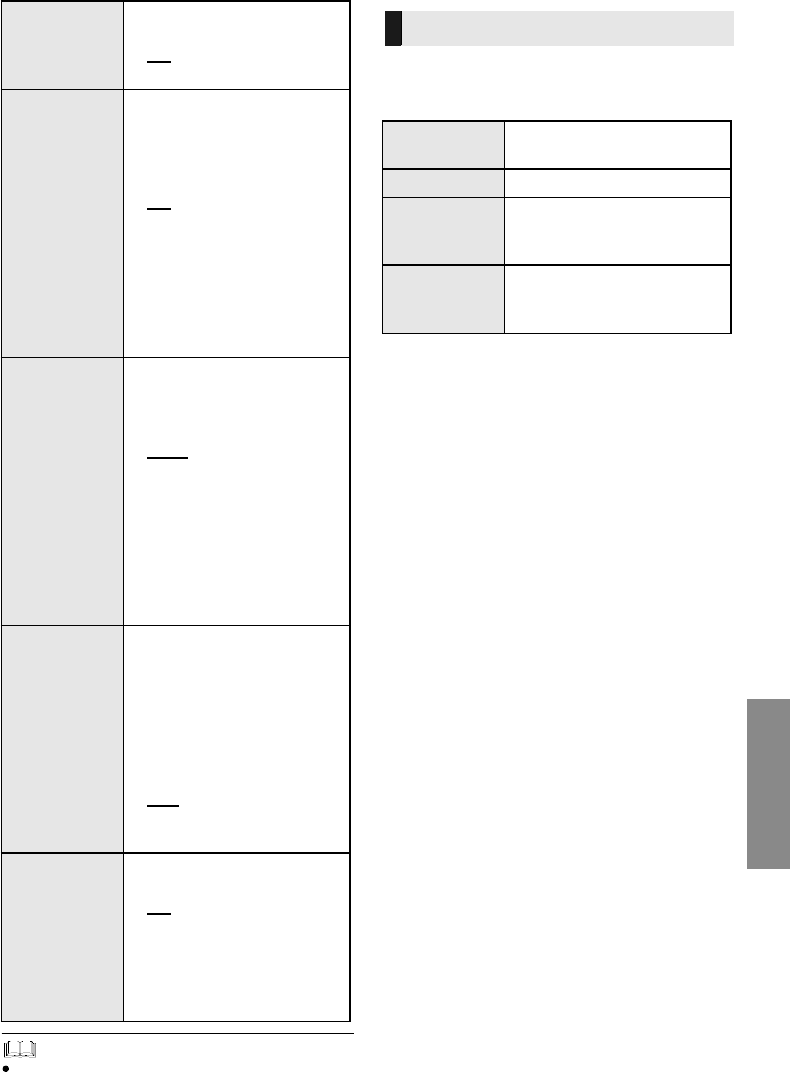
RQT9903 23
The default setting is underlined. Changed settings will be
kept until it is changed again, unless otherwise indicated.
You can view the current audio format.
Press and hold [SOUND] for more than 4 sec.
H.BASS
Enhances the harmonic
bass effect.
ON
OFF
3D CLR
DIALOG
The 3D Clear Mode Dialog
feature creates a sound field
similar to the sound coming
from a TV screen and
makes dialogues clearer.
ON:3D Surround, Clear
Mode Dialog and Dolby
Virtual Speaker effect
OFF: Dolby Virtual
Speaker effect
The setting is set back to
ON every time you turn
the main unit on.
DUAL
AUDIO
Sets the preferred audio
channel mode when there
are two audio modes
received by this system.
MAIN:Main
SAP: Secondary
MAIN + SAP: Main +
Secondary
This effect only works if the
audio output of the TV or
player is set to Bitstream
and Dolby Dual Mono is
available in the sound source.
AGC
Auto gain control prevents
sudden loud sound by reducing
the sound level automatically
when the input is too high.
This function is suitable for
a TV broadcast that has
sound level difference.
ON
OFF
If the sound becomes
unnatural, select OFF.
LOW VOL
MODE
Enhances the dialogue in
low volume condition.
ON
OFF
Select OFF to cancel this
effect if the dialogue does
not sound natural in low
volume condition.
Audio format
DOLBY
DIGITAL
Dolby Digital is the audio
source.
DTS DTS is the audio source.
PCM MULTI
Linear pulse-code
modulation is the audio
source.
PCM
2 channel pulse-code
modulation is the audio
source.
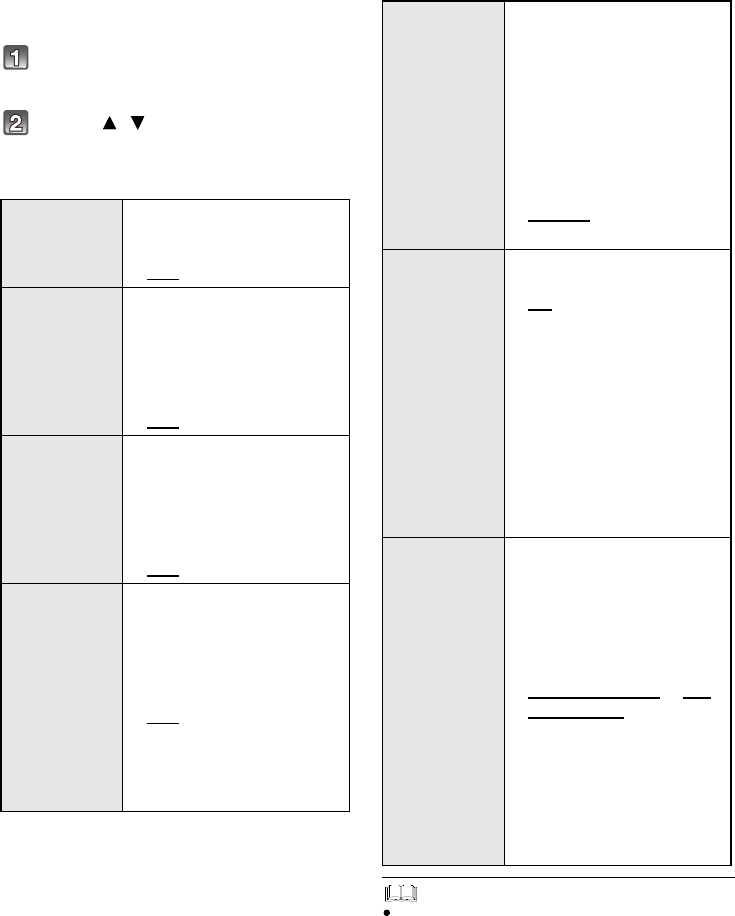
24 RQT9903
Setup menu
Press [SETUP] repeatedly to select
the setup item.
Press [ , ] repeatedly to select
the desired setting and then press
[OK].
The default setting is underlined. Changed settings will be
kept until it is changed again, unless otherwise indicated.
DIMMER
Dims the display after
5 seconds of inactivity.
ON
OFF
AUTO
POWER
DOWN
The main unit is
automatically turned off if
there is no audio input and
when you do not use it for
approximately 20 minutes.
ON
OFF
VOL
LIMITATION
Sets the volume limit to 50
when you turn on the main
unit although the volume is
set to above 50 before it is
turned off.
ON
OFF
BLUETOOTH
STANDBY
This function allows you to
connect a paired
Bluetooth® device when
the main unit is in standby
mode.
ON
OFF
The main unit will be
turned on automatically
when you connect a paired
Bluetooth® device.
LINK
MODE
Change the Bluetooth®
connection link mode to
suit the connection type.
Make sure that the
Bluetooth® device is not
connected (PAIRING or
BLUETOOTH READY is
indicated on the display).
MODE 1: Emphasis on
connectivity.
MODE 2: Emphasis on
sound quality.
VIERA
LINK
Turn on the VIERA Link
function.
ON
OFF
Select OFF when your
HDAVI Control device does
not work correctly with this
system. ARC will be
disabled. Connect an
optical digital audio cable.
Turn off all connected
devices and then turn them
on again after changing the
setting.
SPEAKER
PLACEMENT
Select the appropriate
speaker placement mode
to suit your placement
method. This system will
adjust the sound effect
according to the placement
mode setting.
ON TABLE-AUTO or ON
WALL-AUTO: Setting will
be automatically changed
depending on the
placement method.
ON TABLE: For table top
layout
ON WALL: For wall
mounting layout
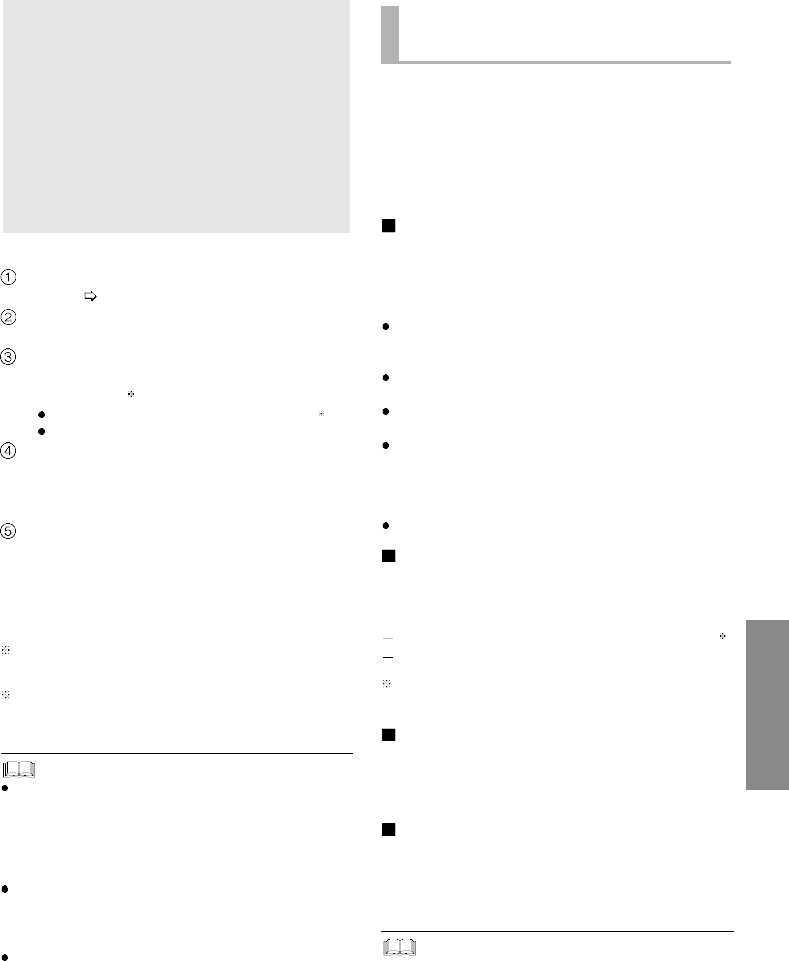
RQT9903 25
Linked operations with the TV
(VIERA LinkTMHDAVI ControlTM)
Preparation
Confirm that the HDMI connection has been
made. ( p. 9, 10)
Set the HDAVI Control operations on the
connected equipment (e.g., TV).
For the optimal HDAVI Control operations
change the following settings on the
connected TV 1.
Set the default speaker settings to this system. 2
Set the speaker selection settings to this system.
Turn on all HDAVI Control compatible
equipment and select the TVs input for this
system so that the HDAVI Control function
works properly.
If a device is connected to the HDMI AV IN1
or HDMI AV IN2 terminal, start play to check
that the picture is displayed on the TV
correctly.
When the connection or settings are changed,
repeat this procedure.
1 The availability and function of the settings may vary
depending on the TV. Refer to the operating instructions
for the TV for details.
2 If the TV has a default speaker setting within the VIERA
Link setting items, choosing this system as the default
speaker will automatically change the speaker selection
to this system.
VIERA Link HDAVI Control, based on the control
functions provided by HDMI which is an industry standard
known as HDMI CEC (Consumer Electronics Control), is a
unique function that we have developed and added. As
such, its operation with other manufacturers equipment
that supports HDMI CEC cannot be guaranteed.
This unit supports HDAVI Control 5 function.
HDAVI Control 5 is the standard for Panasonics HDAVI
Control compatible equipment. This standard is compatible
with Panasonics conventional HDAVI equipment.
Please refer to individual manuals for other manufacturers
equipment supporting VIERA Link function.
To make sure that the audio is output from this
system, turn the main unit on by using the TVs
remote control and selecting home theater from
the speaker menu of VIERA Link menu.
The availability and function of the settings may
vary depending on the TV. Refer to the operating
instructions for the TV for details.
Speaker control
You can select whether audio output is from this system
or the TV speakers by using the TV menu settings.
Home theater
This system is active.
When the main unit is in standby mode, changing the TV
speakers to this system in the VIERA Link menu will
automatically turn the main unit on.
You can control the volume setting of this system using the
volume or mute button on the TV remote control.
If you turn off the main unit, TV speakers will be
automatically activated.
Audio will automatically be output from this system if the TV
is compatible to VIERA Link HDAVI Control 4 or later.
TV
TV speakers are active.
The volume of this system is set to its minimum.
Automatic input switching
When the following operations are performed, the
main unit will automatically change the input to
the corresponding source.
When play starts on an HDMI connected device.
3
When the TV input or the TV channel is changed.
3 If the speaker output setting on the TV is set to this
system, the TV and the main unit turn on automatically
(Power on link).
Power off link
When the TV is turned off, the main unit also turns
off automatically. (This function does not work
when Bluetooth® is the source.)
Automatic lip-sync function
(for HDAVI Control 3 or later)
Delay between audio and video is automatically
adjusted by adding time-lag to the audio output,
enabling you to enjoy smooth audio for the picture.
The delay information is automatically set if the TV is
compatible to VIERA Link HDAVI Control 3 or later and the
VIERA Link is set to on.
What is VIERA Link HDAVI
Control?
VIERA LinkTM is a new name for EZ SyncTM.
VIERA Link HDAVI Control is a convenient
function that offers linked operations of this
system, and a Panasonic TV (VIERA) under
HDAVI Control.
You can use this function by connecting the
equipment with an HDMI cable. See the
operating instructions for connected
equipment for operational details.
What you can do with
VIERA Link HDAVI Control
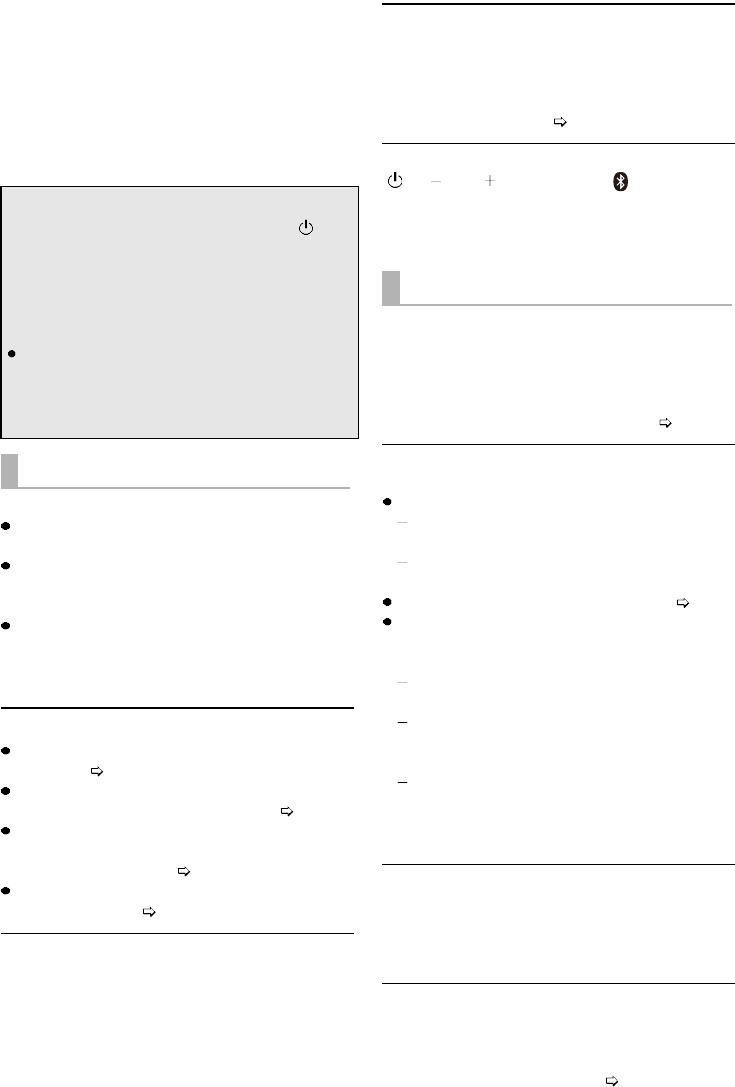
26 RQT9903
Ref er e nc e
Troubleshooting
Before requesting service, make the following checks.
If you are in doubt about some of the check points, or
if the solutions indicated in the following guide do not
solve the problem, refer to Customer Services
Directory (United States) on page 32 if you reside in
the U.S.A. or refer to Limited Warranty (ONLY FOR
CANADA) on page 33 if you reside in Canada.
No power.
Unplug the AC power supply cord for 10 sec
before plug in again.
After turning the main unit on, if the main unit
immediately turns off, unplug the AC power
supply cord and consult your dealer.
If the main unit does not turn on by turning on TV
(HDAVI control), manually turn on the main unit.
If the problem persists, refer to HDMI in
Troubleshooting.
The remote control does not work properly.
The battery is dead. Replace the battery with a
new one. ( p. 8)
It is possible that the insulation sheet has not been
removed. Remove the insulation sheet. ( p. 8)
It may be necessary to set the code of the
remote control again after changing the battery
of the remote control. ( p. 20)
Use the remote control within the correct
operation range. ( p. 8)
The main unit is automatically switched to
standby mode.
AUTO POWER DOWN function is on.
The main unit will automatically switch to standby
mode when no signal is input and no operation is
performed for approximately 20 minutes. Refer to
page 24 to turn this function off.
The main unit is turned off when the TVs
speakers are selected in the speaker control.
This is a normal feature when using VIERA Link
(HDAVI Control 4 or later). Please read the
operating instructions for the TV for details about
its power save feature. ( p. 25)
The switches on the main unit do not work.
[/I], [ VOL ], [INPUT], and [ ] on the main
unit are touch keys. Touch the switches with your
finger. They may not work if operated with your
fingernails or hands wearing gloves.
This system does not operate correctly.
If the HDMI cable is connected to the wrong
terminal (HDMI AV IN1, HDMI AV IN2 or HDMI AV
OUT), this system will not operate correctly. Turn
the main unit off, disconnect the AC power supply
cord and reconnect the HDMI cable(s). ( p. 9, 10)
VIERA Link related operations no longer
function properly.
Check the VIERA Link setting on the connected devices.
Turn on VIERA Link function on the
connected devices.
Select this system as the speaker in the TV's
VIERA Link menu.
Check if the VIERA Link settings are off. ( p. 24)
When the HDMI connections are changed, after a power
failure or after the AC power supply cord has been
removed, VIERA Link operations may not function properly.
Turn on all the devices that are connected to the
TV with an HDMI cable and then turn the TV on.
Turn off the VIERA Link settings of the TV and
turn it on again. For details refer to the
operating instructions for the TV.
While the main unit and the TV are connected
with the HDMI cable, turn on the TV and then
remove the main units AC power supply cord
and reconnect it again.
The first few seconds of audio cannot be
heard when using the HDMI connection.
This may occur during DVD-Video chapter
playback. Change the digital audio output setting on
the connected device from Bitstream to PCM.
When operating an HDMI compatible device of a different
brand, the main unit reacts in an unwanted manner.
HDAVI Control commands may use a different
signal depending on the brand of the device. In
this case, turn VIERA Link off. ( p. 24)
To return to the factory defaults.
While the main unit is on, touch and hold [ /I] on
the main unit for more than 4 sec.
RESET is indicated on the display when this
system is reset.)
If this system does not operate as expected, returning the
settings to the factory defaults may solve the problem.
The remote control code will return to
REMOTE 1 when this system is returned to
the factory preset. To change the remote
control code, refer to page 20.
General operation
HDMI
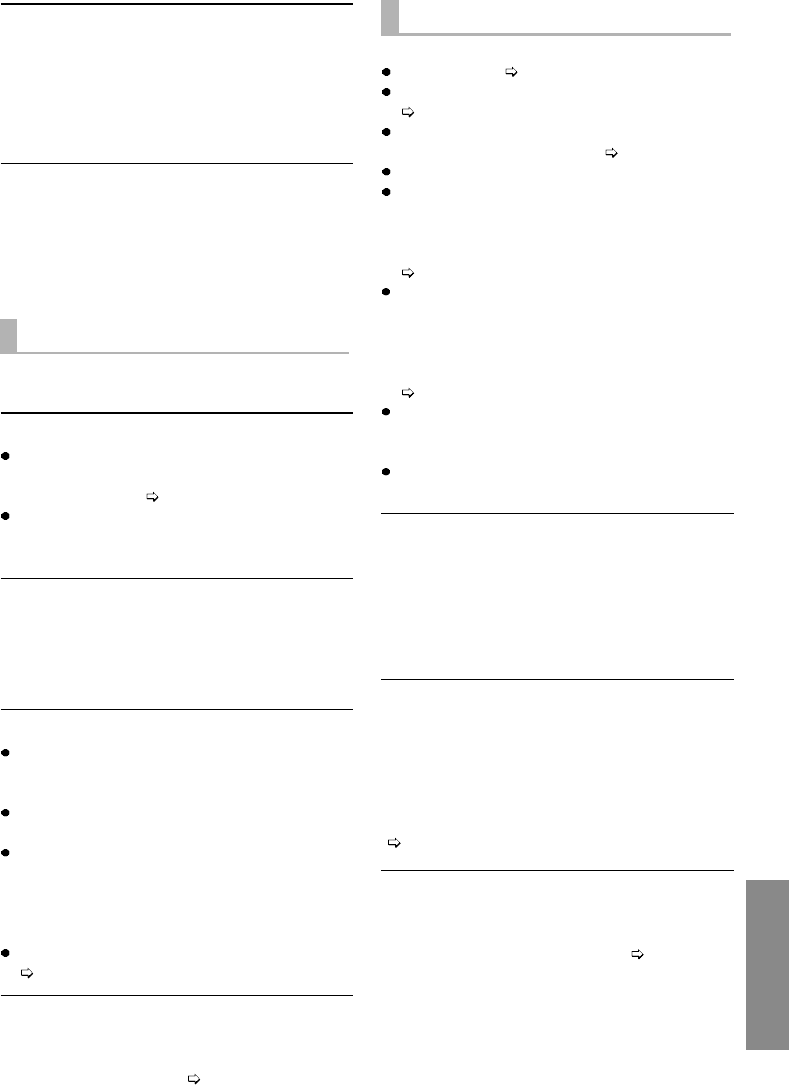
RQT9903 27
When the main unit is turned on or off, audio
and video are temporarily disabled
When the main unit is turned on or off it is normal for
the audio and video to be temporarily disabled. This is
not a malfunction. This can occur when the device it is
connected to, via HDMI, does not support Panasonics
VIERA Link feature (HDAVI Control 3 or later).
The images from this system do not appear on
the TV.
When outputting in 60p (4K), images may be
distorted depending on the HDMI cable. Use High
Speed HDMI cables which support 18 Gbps
bandwidth.
Pairing cannot be done.
Check the Bluetooth® device condition.
The device cannot be connected.
The pairing of the device was unsuccessful or
the registration has been replaced. Try pairing
the device again. ( p. 19)
This system might be connected to a different
device. Disconnect the other device and try
pairing the device again.
The device is connected but audio cannot be
heard through this system.
For some built-in Bluetooth
®
devices, you have to set
the audio output to SC-HTB880 manually. Read the
operating instructions for the device for details.
The sound is interrupted.
The device is out of the 10 m (33 ft)
communication range. Bring the Bluetooth®
device closer to the main unit.
Remove any obstacle between the main unit
and the device.
Other devices that use the 2.4 GHz frequency
band (wireless router, microwaves, cordless
phones, etc.) are interfering. Bring the
Bluetooth® device closer to the main unit and
distance it from the other devices.
Select MODE1 for stable communication.
(p. 24)
The One-Touch Connection (NFC feature) is
not working.
Make sure the main unit and the NFC feature of
the device are turned on. ( p. 20)
No sound (or image).
Turn mute off. ( p. 21)
Check the connections to the other devices.
(p. 9, 10)
Make sure that the received audio signal is
compatible with this system. ( p. 30)
Turn this system off and then on again.
If the main unit is connected to the TV with only
an HDMI cable, make sure that the TVs HDMI
terminal is labeled HDMI (ARC). If not,
connect using the optical digital audio cable.
(p. 9, 10)
If the main unit is connected to a Panasonic TV
and turned on using the remote control or the
touch key on the main unit, sound might not be
output from this system. In this case, turn the
main unit on using the TVs remote control.
( p. 25)
If the connections are correct, there might be a
problem with the cables. Redo the connections
with different cables.
Check the audio output settings on the
connected device.
The dual audio cannot be changed from main
to secondary.
If the audio received from the connected device is
not Dolby Dual Mono or the output setting is not
Bitstream, the setting cannot be changed from
this system. Change the setting on the connected
device.
The volume is lowered when the main unit is
turned on.
VOL LIMITATION is on.
If the main unit is turned off with the volume
setting in the greater half (above 50), the main
unit will automatically lower the volume to the
middle (50) when the main unit is turned on.
(p. 24)
The dialogue is too persistent or the dialogue
does not sound natural.
This system has a function to make the dialogue
stand out when the volume is low. ( p. 23)
Bluetooth®
Sound
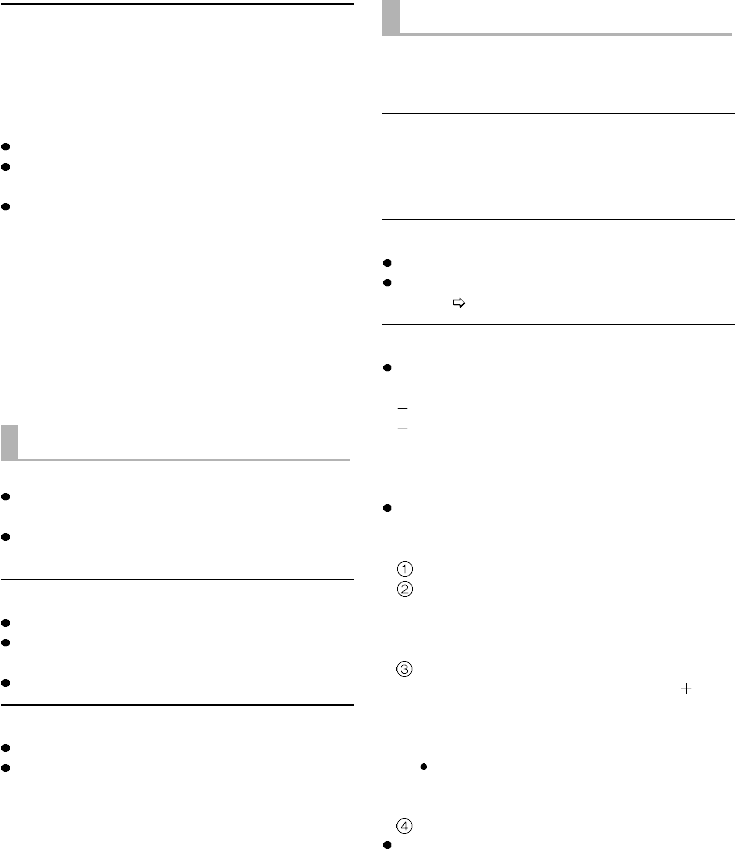
28 RQT9903
There is no audio.
The power of the main unit turns off
automatically.
(When the main unit detects a problem, a safety
measure is activated and the main unit
automatically switches to standby mode.)
There is a problem with the amplifier.
Check to see if the volume is really loud.
If so, lower the volume.
Check to see if this system is placed in an
extremely hot area.
If so, move this system to a cooler place and
wait a few moments and then try to turn it on
again.
If the problem persists, confirm the display, turn
this system off, remove the AC power supply cord
and consult your dealer. Please be sure to
remember the display that was indicated and
inform the dealer.
F61
There is a problem with the amplifier of the
system.
Disconnect the AC power supply cord and
consult the dealer.
F70 HDMI
Check HDMI connection.
Turn off the main unit and then switch it on
again.
Disconnect the HDMI cable.
F76
There is a problem with the power supply.
Disconnect the AC power supply cord and
consult the dealer.
No power.
Ensure the AC power supply cord of the active
subwoofer is connected properly.
After turning the subwoofer on, it immediately
turns off.
Unplug the AC power supply cord and consult
your dealer.
No sound from the subwoofer.
Check that the active subwoofer is turned on.
Check that the WIRELESS LINK indicator lights
green. ( p. 19)
The WIRELESS LINK indicator lights red.
There is no link between the main unit and the
active subwoofer.
Check that the main unit is turned on.
Turn the active subwoofer off and then back
on. Alternatively, turn the active subwoofer off,
disconnect the AC power supply cord and
then reconnect it.
The active subwoofer and the main unit may not
be paired correctly. Try the following operation.
(Wireless pairing)
Turn on the main unit and active subwoofer.
Press and hold [ID SET] on the rear of the
active subwoofer for more than 3 sec.
(The WIRELESS LINK indicator will blink in
red.)
While pressing and holding [INPUT] on
remote control, touch and hold [VOL ] on
the main unit for more than 4 sec.
SUBWOOFER PAIRING will be indicated
on the display.)
When the wireless pairing is successful, PAIRED
will be indicated on the display for 2 sec and
WIRELESS LINK indicator lights green.
Turn the main unit off and on.
Consult your dealer if the problem persists.
Main unit displays
Active Subwoofer
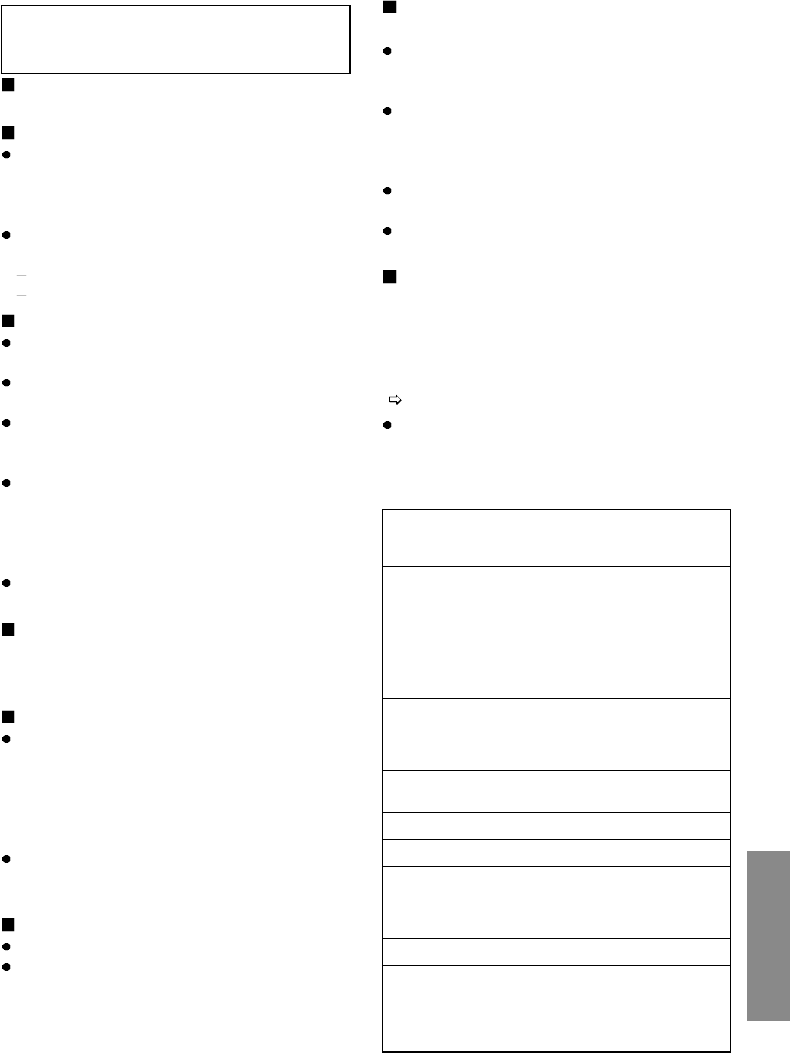
RQT9903 29
About Bluetooth®
Frequency band used
This system uses the 2.4 GHz frequency band.
Certification of this device
This system conforms to frequency restrictions
and has received certification based on
frequency laws. Thus, a wireless permit is not
necessary.
The action below are punishable by law in some
countries:
Taking apart or modifying the unit.
Removing specification indications.
Restrictions of use
Wireless transmission and/or usage with all
Bluetooth® equipped devices is not guaranteed.
All devices must conform to standards set by
Bluetooth SIG, Inc.
Depending on the specifications and settings of
a device, it can fail to connect or some
operations can be different.
This system supports Bluetooth® security
features. But depending on the operating
environment and/or settings, this security is
possibly not sufficient. Transmit data wirelessly
to this system with caution.
This system cannot transmit data to a
Bluetooth® device.
Range of use
Use this device at a maximum range of 10 m (33 ft).
The range can decrease depending on the
environment, obstacles or interference.
Interference from other devices
This system may not function properly and
troubles such as noise and sound jumps may
arise due to radio wave interference if the main
unit is located too close to other Bluetooth®
devices or the devices that use the 2.4 GHz
band.
This system may not function properly if radio
waves from a nearby broadcasting station, etc.
are too strong.
Intended usage
This system is for normal, general use only.
Do not use this system near equipment or in an
environment that is sensitive to radio frequency
interference (example: airports, hospitals,
laboratories, etc.).
Unit care
Clean this system with a soft, dry
cloth
When dirt is heavy, wring a cloth moistened in
water tightly to wipe the dirt, and then wipe it
with a dry cloth.
When cleaning the speakers, use a fine cloth.
Do not use tissues or other materials (towels,
etc.) that can fall apart. Small grains may get
stuck inside the speaker cover.
Never use alcohol, paint thinner or benzine to
clean this system.
Before using chemically-treated cloth, carefully
read the instructions that came with the cloth.
To dispose or transfer this system
This system may keep the user settings
information in the main unit. If you discard the
main unit either by disposal or transfer, then follow
the procedure to return all the settings to the
factory defaults to delete the user settings.
(p. 26, To return to the factory defaults.)
The operation history may be recorded in the
memory of the main unit.
Licenses
Panasonic bears no responsibility for data
and/or information that is compromised
during a wireless transmission.
Manufactured under license from Dolby Laboratories.
Dolby, Pro Logic, and the double-D symbol are
trademarks of Dolby Laboratories.
Manufactured under license under U.S. Patent Nos:
5,956,674; 5,974,380; 6,487,535 & other U.S. and
worldwide patents issued & pending.
DTS, the Symbol, & DTS and the Symbol together are
registered trademarks & DTS Digital Surround and the
DTS logos are trademarks of DTS, Inc. Product includes
software.
© DTS, Inc. All Rights Reserved.
HDMI, the HDMI Logo, and High-Definition Multimedia
Interface are trademarks or registered trademarks of
HDMI Licensing LLC in the United States and other
countries.
HDAVI Control is a trademark of Panasonic
Corporation.
VIERA Link is a trademark of Panasonic Corporation.
EZ Sync is a trademark of Panasonic Corporation.
The Bluetooth® word mark and logos are owned by the
Bluetooth SIG, Inc. and any use of such marks by
Panasonic Corporation is under license. Other trademarks
and trade names are those of their respective owners.
Google Play and Android are trademarks of Google Inc.
aptX® software is copyright CSR plc or its group
companies. All rights reserved.
The aptX® mark and the aptX logo are trademarks of CSR
plc or one of its group companies and may be registered
in one or more jurisdictions.
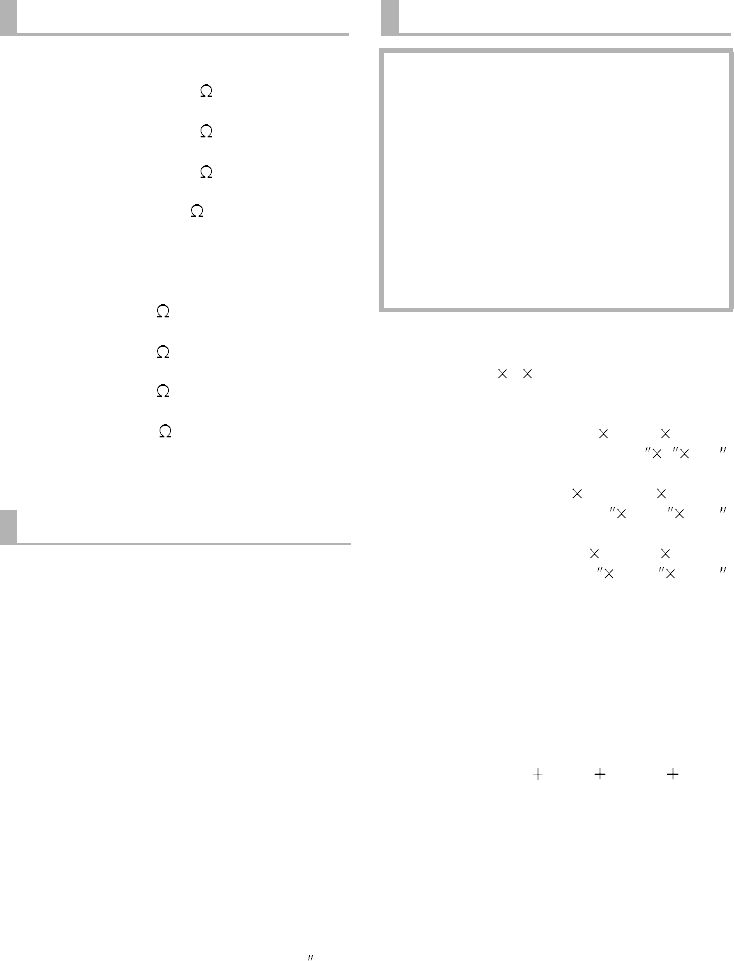
30 RQT9903
Specifications
AMPLIFIER SECTION
RMS output power: Dolby Digital Mode
Front ch (L, R ch)
50 W per channel (6 ), 1 kHz, 10 % THD
Center ch (C ch)
50 W per channel (6 ), 1 kHz, 10 % THD
Surround ch (L, R ch)
50 W per channel (6 ), 1 kHz, 10 % THD
Subwoofer ch
250 W per channel (8 ), 100 Hz, 10 % THD
Total RMS Dolby Digital mode power
500W
FTC output power: Dolby Digital Mode
Front ch (L, R ch)
30 W per channel (6 ), 120 Hz to 20 kHz, 1 % THD
Center ch (C ch)
30 W per channel (6 ), 120 Hz to 20 kHz, 1 % THD
Surround ch (L, R ch)
30 W per channel (6 ), 120 Hz to 20 kHz, 1 % THD
Subwoofer ch
95 W per channel (8 ), 40 Hz to 200 Hz, 1 % THD
Total FTC Dolby Digital mode power
245W
TERMINAL SECTION
HDAVI Control
This unit supports HDAVI Control 5 function.
HDMI AV input (BD/DVD, AUX)
2
Input connector
Type A (19 pin)
HDMI AV output (TV (ARC))
1
Output connector
Type A (19 pin)
Digital audio input (TV)
Optical digital input
Optical terminal
Sampling frequency
32 kHz, 44.1 kHz, 48 kHz
88.2 kHz, 96 kHz (only LPCM)
Audio format
LPCM, Dolby Digital, DTS Digital Surround
IR Blaster
Terminal Type
3.5 mm (1/8) jack
USB Port
For service use only.
GENERAL
Power consumption
Main unit
31W
Active subwoofer
46W
In standby condition
Main unit (When the other connected devices
are turned off)
Approx. 0.4 W
Active subwoofer (Power switch release)
Approx. 0.2 W
Power supply
AC 120 V, 60 Hz
Dimensions (W H D)
Main unit
For table top layout
1125 mm 51 mm 121 mm
(44 9/32 2 4 3/4)
For wall mounting layout
1125 mm 122.5 mm 56.5 mm
(44 9/32 413/16 27/32 )
Active subwoofer
180 mm 408 mm 306 mm
(7 3/32 16 1/16 12 1/16 )
Mass (Weight)
Main unit
For table top layout
Approx. 3.1 kg (6.8 lbs)
For wall mounting layout
Approx. 3.2 kg (7.1 lbs)
Active subwoofer
Approx. 5.4 kg (11.9 lbs)
Operating temperature range
0oC to 40 oC ( 32 oF to 104 oF)
Operating humidity range
20 % to 80 % RH (no condensation)
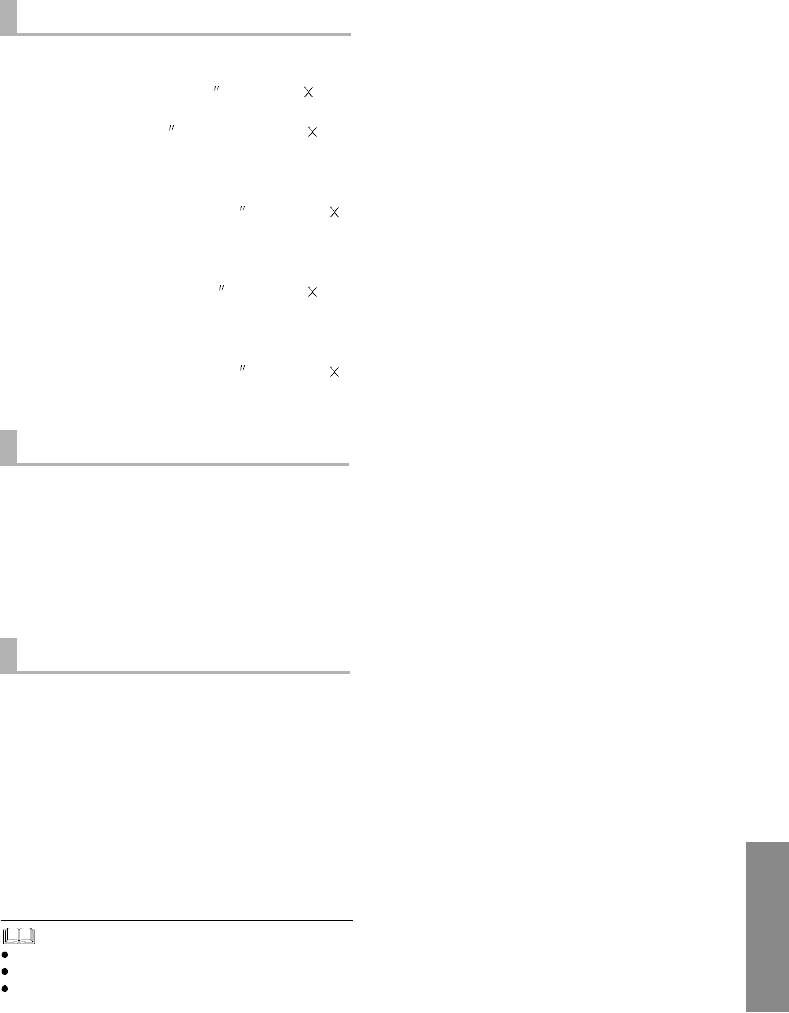
RQT9903 31
Specifications are subject to change without notice.
Mass and dimensions are approximate.
Total harmonic distortion is measured by a digital spectrum
analyzer.
SPEAKER SECTION
Front speakers (Built-in)
Woofer
6.5 cm (2 1/2) cone type 1 /ch
Tweeter
2.5 cm (1 ) Semi-Dome type 1/ch
Center speaker (Built-in)
Full range
6.5 cm (2 1/2) cone type 1
Surround speakers (Built-in)
Full range
6.5 cm (2 1/2) cone type 1/ch
Active subwoofer
Woofer
16 cm (6 1/2) cone type 1
WIRELESS SECTION
Wireless module
Frequency Range
2.40335 GHz to 2.47735 GHz
No. of channels
38
Bluetooth® SECTION
Bluetooth® system specification
Bluetooth® Ver.3.0
Wireless equipment classification
Class 2
Supported profiles
A2DP
Operating frequency
2.4 GHz band FH-SS
Operating distance
10 m (33 ft) Line of Sight
Supported codec
aptX®, AAC, SBC
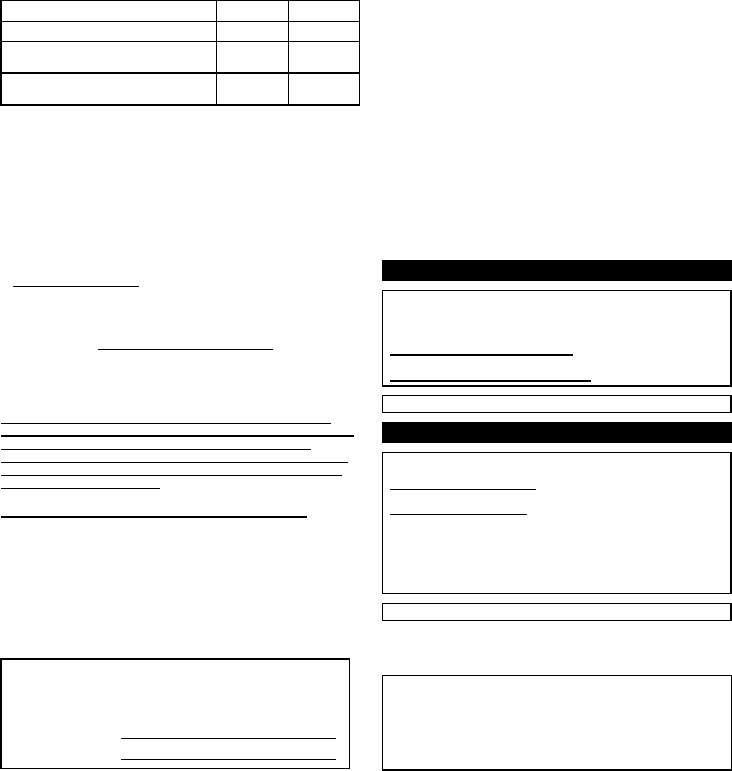
32 RQT9903
Limited Warranty (ONLY FOR U.S.A.)
Panasonic Products Limited Warranty
Limited Warranty Coverage (For USA Only)
If your product does not work properly because of a defect in materials or
workmanship, Panasonic Corporation of North America (referred to as the
warrantor) will, for the length of the period indicated on the chart below,
which starts with the date of original purchase (warranty period), at its
option either (a) repair your product with new or refurbished parts, (b)
replace it with a new or a refurbished equivalent value product, or (c) refund
your purchase price. The decision to repair, replace or refund will be made
by the warrantor.
During the Labor warranty period there will be no charge for labor. During
the Parts warranty period, there will be no charge for parts. This Limited
Warranty excludes both parts and labor for non-rechargeable batteries,
antennas, and cosmetic parts (cabinet). This warranty only applies to
products purchased and serviced in the United States. This warranty is
extended only to the original purchaser of a new product which was not sold
as is.
Mail-In Service--Online Repair Request
Online Repair Request
To submit a new repair request and for quick repair status visit our Web Site
at www.panasonic.com/repair.
When shipping the unit, carefully pack, include all supplied accessories
listed in the Owners Manual, and send it prepaid, adequately insured and
packed well in a carton box. When shipping Lithium Ion batteries please
visit our Web Site at www.panasonic.com/BatteryHandling as Panasonic is
committed to providing the most up to date information. Include a letter
detailing the complaint, a return address and provide a daytime phone
number where you can be reached. A valid registered receipt is required
under the Limited Warranty.
IF REPAIR IS NEEDED DURING THE WARRANTY PERIOD, THE
PURCHASER WILL BE REQUIRED TO FURNISH A SALES RECEIPT/
PROOF OF PURCHASE INDICATING DATE OF PURCHASE,
AMOUNT PAID AND PLACE OF PURCHASE. CUSTOMER WILL BE
CHARGED FOR THE REPAIR OF ANY UNIT RECEIVED WITHOUT
SUCH PROOF OF PURCHASE.
Limited Warranty Limits And Exclusions
This warranty ONLY COVERS failures due to defects in materials or
workmanship, and DOES NOT COVER normal wear and tear or cosmetic
damage. The warranty ALSO DOES NOT COVER damages which
occurred in shipment, or failures which are caused by products not supplied
by the warrantor, or failures which result from accidents, misuse, abuse,
neglect, mishandling, misapplication, alteration, faulty installation,
set-up adjustments, misadjustment of consumer controls, improper
maintenance, power line surge, lightning damage, modification, introduction
of sand, humidity or liquids, commercial use such as hotel, office,
restaurant, or other business or rental use of the product, or service by
anyone other than a Factory Service Center or other Authorized Servicer, or
damage that is attributable to acts of God.
THERE ARE NO EXPRESS WARRANTIES EXCEPT AS LISTED
UNDER LIMITED WARRANTY COVERAGE.
THE WARRANTOR IS NOT LIABLE FOR INCIDENTAL OR
CONSEQUENTIAL DAMAGES RESULTING FROM THE USE OF THIS
PRODUCT, OR ARISING OUT OF ANY BREACH OF THIS
WARRANTY.
(As examples, this excludes damages for lost time, travel to and from the
servicer, loss of or damage to media or images, data or other memory or
recorded content. The items listed are not exclusive, but for illustration
only.)
ALL EXPRESS AND IMPLIED WARRANTIES, INCLUDING THE
WARRANTY OF MERCHANTABILITY, ARE LIMITED TO THE PERIOD
OF THE LIMITED WARRANTY.
Some states do not allow the exclusion or limitation of incidental or
consequential damages, or limitations on how long an implied warranty
lasts, so the exclusions may not apply to you.
This warranty gives you specific legal rights and you may also have other
rights which vary from state to state. If a problem with this product develops
during or after the warranty period, you may contact your dealer or Service
Center. If the problem is not handled to your satisfaction, then write to the
warrantor s Consumer Affairs Department at the addresses listed for the
warrantor.
PARTS AND SERVICE, WHICH ARE NOT COVERED BY THIS
LIMITED WARRANTY, ARE YOUR RESPONSIBILITY.
As of April 2014
Product or Part Name Parts Labor
Home Theater Audio System 1 Year 1 Year
All included Accessories
(Except Non-Rechargeable Batteries) 90 Days Not
Applicable
Only Non-Rechargeable Batteries 10 Days Not
Applicable
Customer Services Directory (United States)
Obtain Product Information and Operating Assistance; locate
your nearest Dealer or Service Center; purchase Parts and
Accessories; or make Customer Service and Literature
requests by visiting our Web Site at:
http://www.panasonic.com/support
or, contact us via the web at:
http://www.panasonic.com/contactinfo
For hearing or speech impaired TTY users, TTY: 1-877-833-8855
Accessory Purchases (United States)
Purchase Parts, Accessories and Owners Manual online for all
Panasonic Products by visiting our Web Site at:
http://www.pstc.panasonic.com
Or, send your request by E-mail to:
npcparts@us.panasonic.com
You may also contact us directly at:
1-800-237-9080 (Fax Only)
(Monday-Friday 9am-9pm EST)
Panasonic National Parts Center
20421 84th Avenue South, Kent, WA 98032
(We accept Visa, MasterCard, Discover Card, American Express)
For hearing or speech impaired TTY users, TTY: 1-866-605-1277
The model number and serial number of this product can be
found on either the back or the bottom of the unit.
Please note them in the space provided below and keep for
future reference.
MODEL NUMBER SC-HTB880
SERIAL NUMBER
User memo:
DATE OF PURCHASE ______________________________
DEALER NAME ___________________________________
DEALER ADDRESS________________________________
_________________________________________________
TELEPHONE NUMBER _____________________________
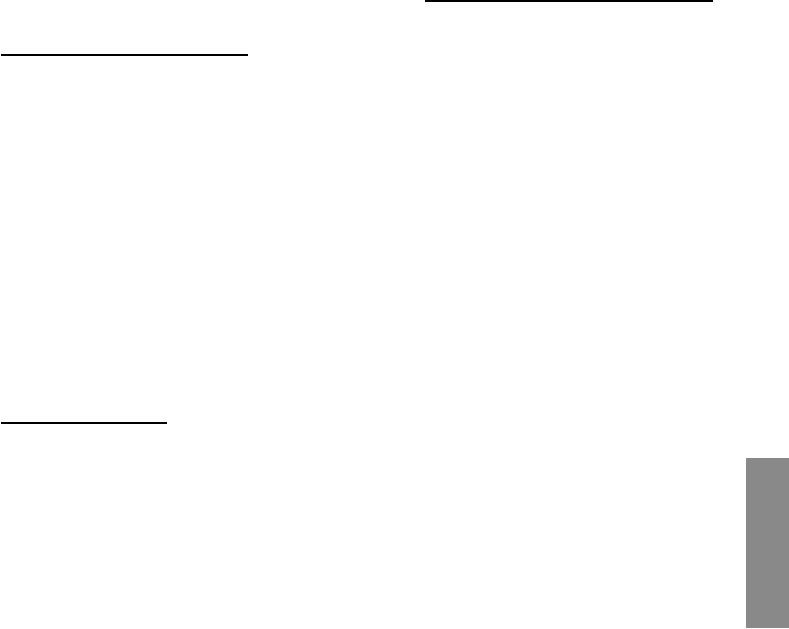
RQT9903 33
Limited Warranty (
ONLY FOR
CANADA)
Panasonic Canada Inc.
5770 Ambler Drive, Mississauga, Ontario L4W 2T3
PANASONIC PRODUCT - LIMITED WARRANTY
Panasonic Canada Inc. warrants this product to be free from defects in material and workmanship under normal use
and for a period as stated below from the date of original purchase agrees to, at its option either (a) repair your product
with new or refurbished parts, (b) replace it with a new or a refurbished equivalent value product, or (c) refund your
purchase price. The decision to repair, replace or refund will be made by Panasonic Canada Inc.
Technics Audio Product - One (1) year, parts and labour
Panasonic BD/DVD Product - One (1) year, parts and labour
Panasonic Audio Receivers - One (1) year, parts and labour
Home Theater Systems Product - One (1) year, parts and labour
This warranty is given only to the original purchaser, or the person for whom it was purchased as a gift, of a Panasonic
brand product mentioned above sold by an authorized Panasonic dealer in Canada and purchased and used in
Canada, which product was not sold as is, and which product was delivered to you in new condition in the original
packaging.
IN ORDER TO BE ELIGIBLE TO RECEIVE WARRANTY SERVICE HEREUNDER, A PURCHASE RECEIPT OR
OTHER PROOF OF DATE OF ORIGINAL PURCHASE, SHOWING AMOUNT PAID AND PLACE OF PURCHASE IS
REQUIRED
LIMITATIONS AND EXCLUSIONS
This warranty ONLY COVERS failures due to defects in materials or workmanship, and DOES NOT COVER normal
wear and tear or cosmetic damage. The warranty ALSO DOES NOT COVER damages which occurred in shipment, or
failures which are caused by products not supplied by Panasonic Canada Inc., or failures which result from accidents,
misuse, abuse, neglect, mishandling, misapplication, alteration, faulty installation, set-up adjustments, misadjustment of
consumer controls, improper maintenance, power line surge, lightning damage, modification, introduction of sand,
humidity or liquids, commercial use such as hotel, office, restaurant, or other business or rental use of the product, or
service by anyone other than an Authorized Servicer, or damage that is attributable to acts of God.
Dry cell batteries are also excluded from coverage under this warranty.
THIS EXPRESS, LIMITED WARRANTY IS IN LIEU OF ALL OTHER WARRANTIES, EXPRESS OR IMPLIED,
INCLUDING ANY IMPLIED WARRANTIES OF MERCHANTABILITY AND FITNESS FOR A PARTICULAR PURPOSE.
IN NO EVENT WILL PANASONIC CANADA INC. BE LIABLE FOR ANY SPECIAL, INDIRECT OR CONSEQUENTIAL
DAMAGES RESULTING FROM THE USE OF THIS PRODUCT OR ARISING OUT OF ANY BREACH OF ANY
EXPRESS OR IMPLIED WARRANTY. (As examples, this warranty excludes damages for lost time, travel to and from
the Authorized Servicer, loss of or damage to media or images, data or other memory or recorded content. This list of
items is not exhaustive, but for illustration only.)
In certain instances, some jurisdictions do not allow the exclusion or limitation of incidental or consequential damages,
or the exclusion of implied warranties, so the above limitations and exclusions may not be applicable. This warranty
gives you specific legal rights and you may have other rights which vary depending on your province or territory.
WARRANTY SERVICE
For product operation, repairs and information assistance, please visit our Support page:
www.panasonic.ca/english/support
IF YOU SHIP THE PRODUCT TO A SERVICENTRE
Carefully pack and send prepaid, adequately insured and preferably in the original carton.
Include details of the defect claimed, and proof of date of original purchase.
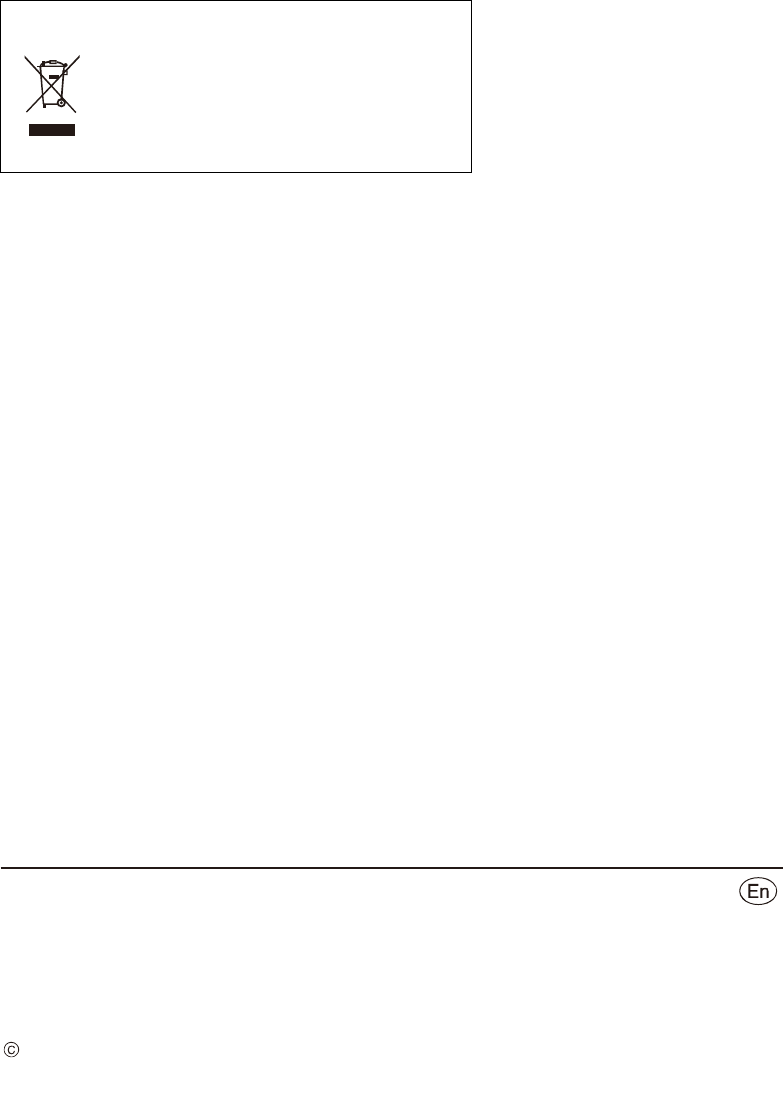
RQT9903-Y
F0314SB0
-If you see this symbol-
Information on Disposal in other Countries outside the
European Union
This symbol is only valid in the European Union.
If you wish to discard this product, please contact
your local authorities or dealer and ask for the
correct method of disposal.
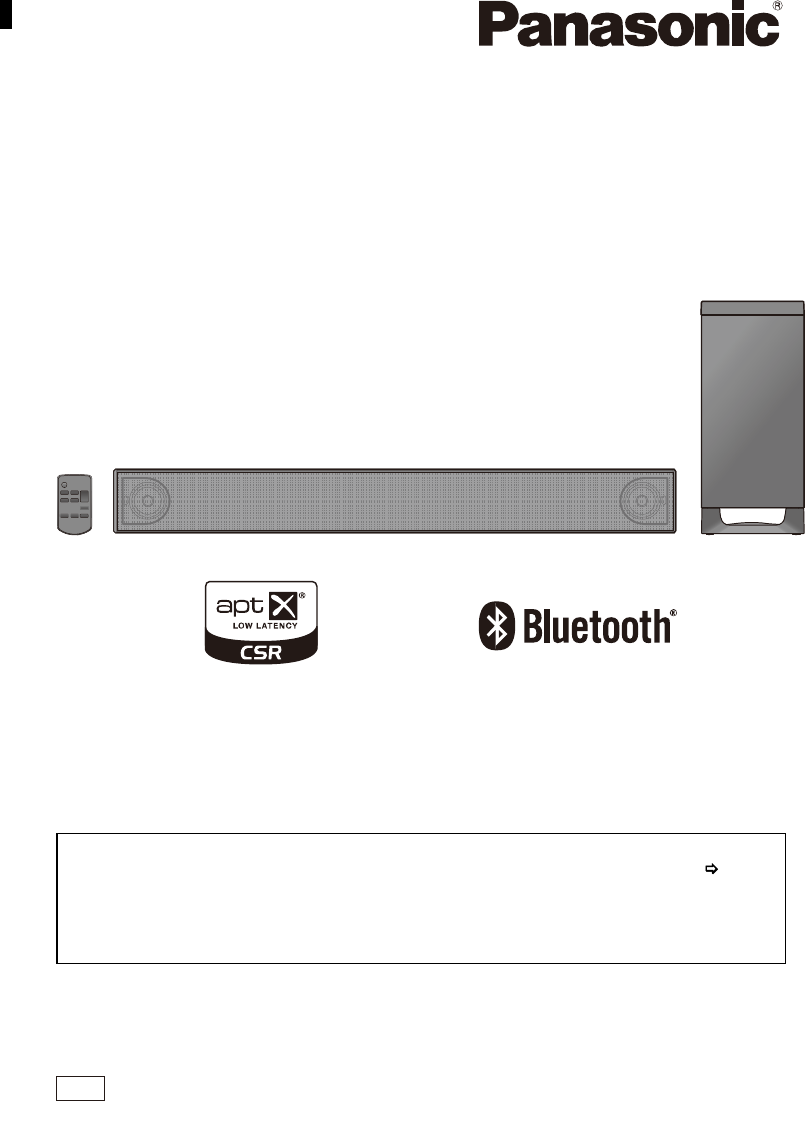
Manuel dutilisation
Chaîne audio cinéma maison
Modèle SC-HTB880
Nous vous remercions davoir arrêté votre choix sur cet appareil.
Il est recommandé de lire attentivement ce manuel avant dutiliser lappareil et de le conserver pour
consultation ultérieure.
Pour toute assistance supplémentaire, visiter :
www.panasonic.ca/french/support
Instructions dinstallation à lintérieur
installation de cet appareil ne devrait être confiée quà un installateur professionnel. ( 13 à 18)
Avant de commencer, lire attentivement les instructions dinstallation et le manuel dutilisation afin de
assurer que linstallation est effectuée correctement.
(Conserver ces instructions. Elles pourraient être nécessaires lors de lentretien ou du déplacement
de cet appareil.)
RQT9903-Y
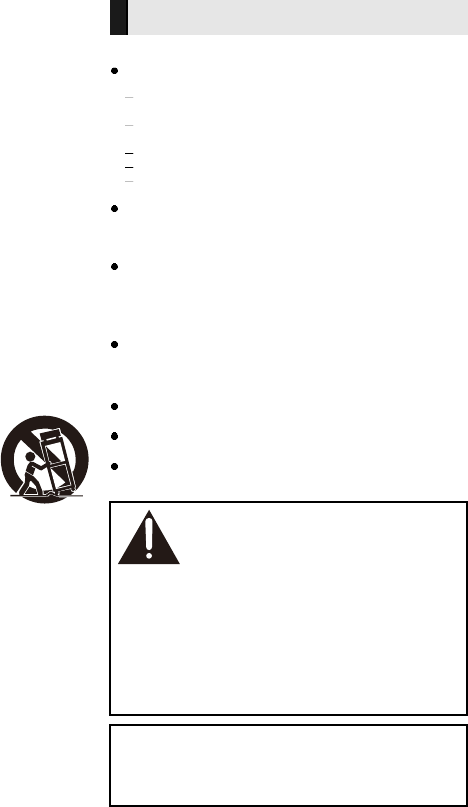
2RQT9903
IMPORTANTES MISES EN GARDE
Avant dutiliser lappareil, lire attentivement les instructions qui suivent. Se conformer tout particulièrement aux avertissements
inscrits sur lappareil et aux consignes de sécurité indiquées ci-dessous. Conserver le présent manuel pour consultation
ultérieure.
1 Lire attentivement ces instructions.
2 Conserver ces instructions.
3 Lire toutes les mises en garde.
4 Suivre toutes les instructions.
5 Ne pas utiliser cet appareil près dune source deau.
6 Ne nettoyer quavec un chiffon sec.
7 Ne pas bloquer les évents daération. Installer lappareil
selon les instructions du fabricant.
8 Ne pas installer lappareil près dun appareil de chauffage
tel quun radiateur, une cuisinière, un registre de chaleur
ou tout dispositif émettant de la chaleur (y compris un
amplificateur).
9 Pour des raisons de sécurité, ne pas modifier la fiche
polarisée ou celle de mise à la terre. Une fiche polarisée
est une fiche à deux lames, dont une plus large.
Une fiche de mise à la terre est une fiche à deux lames
avec une broche de masse. La lame plus large ou la
broche de masse procure une protection accrue. Si ce
genre de fiche ne peut être inséré dans une prise de
courant, communiquer avec un électricien pour remplacer
la prise.
10 Sassurer que le cordon est placé dans un endroit où il ne
risque pas dêtre écrasé, piétiné ou coincé. Faire
particulièrement attention à ses extrémités de
branchement, y compris sa fiche.
11 Nutiliser que les accessoires ou périphériques
recommandés par le fabricant.
12 Nutiliser lappareil quavec un chariot,
meuble, trépied, support ou table
recommandé par le fabricant ou vendu
avec lappareil. Lors de lutilisation dun
chariot, le déplacer avec le plus grand
soin afin déviter tout dommage.
13 Débrancher cet appareil lors dun orage
ou en cas de non-utilisation prolongée.
14 Confier lappareil à un technicien qualifié pour toute
réparation : cordon dalimentation ou fiche endommagé,
liquide renversé ou objet tombé dans lappareil,
exposition à la pluie ou à une humidité excessive,
mauvais fonctionnement ou échappement de lappareil.
Appareil
Pour réduire les risques dincendie, de choc électrique ou
de dommages à lappareil,
exposez pas cet appareil à la pluie, à lhumidité, à
égouttement ou aux éclaboussements.
Ne placez sur lappareil aucun objet rempli de liquide,
comme par exemple des vases.
Utilisez exclusivement les accessoires recommandés.
Ne retirez pas les couvercles.
Toute réparation doit être faite par un personnel qualifié et
non par lusager.
Afin déviter toute blessure, cet appareil doit être bien fixé
au mur en suivant les consignes dinstallation.
Cordon dalimentation
La fiche dalimentation permet de déconnecter lappareil.
appareil doit être installé à proximité dune prise secteur
facile daccès.
Pile bouton (pile au lithium)
Risque dincendie, dexplosion et de brûlures. Ne pas
démonter, chauffer à plus de 60 oC (140 oF) ou incinérer.
Petits objets
Garder les vis hors de portée des enfants pour éviter quils
ne les avalent.
En raison du risque dingestion, garder le ruban adhésif
hors de portée des enfants.
Conserver la pile de type bouton hors de portée des enfants
afin quils ne puissent pas lavaler.
AVERTISSEMENT
INGÉREZ PAS LA PILE. RISQUE DE
BRÛLURE CHIMIQUE.
Ce produit contient une pile bouton. En cas dingestion, une
telle pile peut provoquer de sévères brûlures internes en
seulement deux (2) heures, lesquelles peuvent être
mortelles. Rangez les piles, neuves ou usagées, hors de la
portée des enfants. Dans le cas où le logement de la pile ne
fermerait pas de manière sécuritaire, cessez dutiliser
appareil et rangez-le hors de la portée des enfants. Si vous
soupçonnez que la pile a été ingérée ou insérée dans une
partie du corps, sollicitez immédiatement une aide médicale.
Si de lélectrolyte entre en contact avec vos mains ou vos
vêtements, lavez-les avec beaucoup deau.
Si de lélectrolyte pénètre dans vos yeux, ne les frottez pas.
Rincez-vous les yeux avec beaucoup deau, puis consultez
un médecin.
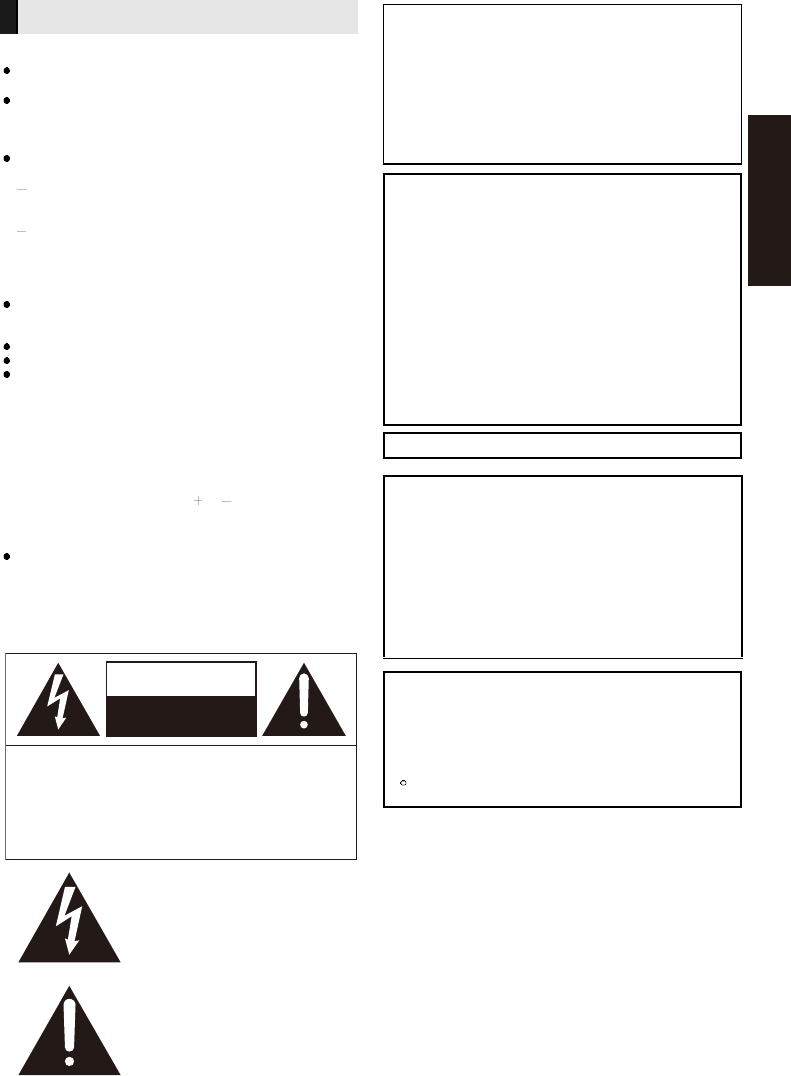
RQT9903 3
Appareil
Ne placer aucune source de flamme nue, telles des
bougies allumées, sur lappareil.
La marque didentification du produit est située sous
appareil.
Emplacement
Pour réduire les risques dincendie, de choc électrique ou
de dommages à lappareil,
Ne pas installer cet appareil dans une bibliothèque, une
armoire ou tout autre espace confiné. Sassurer que la
ventilation de lappareil est adéquate.
Ne pas obstruer les évents daération de lappareil avec
des journaux, des nappes, des rideaux ou dautres
objets similaires.
Pile bouton (pile au lithium)
Danger dexplosion si les piles ne sont pas remplacées
correctement. Les remplacer uniquement par des piles
recommandées par le fabricant.
Garder hors de la portée des enfants.
Insérer en alignant les pôles.
Une mauvaise manipulation des piles peut causer une fuite
de lélectrolyte et peut provoquer un incendie.
Retirer la pile si la télécommande ne doit pas être
utilisée pendant un long laps de temps. La ranger dans
un endroit sombre et frais.
Ne pas chauffer ou exposer au feu.
Ne pas laisser la ou les piles dans un véhicule exposé
au soleil avec vitres et portes fermées pendant une
longue période de temps.
Ne pas toucher les bornes ( et ) avec des objets
métalliques.
Éviter de recharger, démonter, remodeler, chauffer ou
jeter au feu.
Pour mettre les piles au rebut, contacter ladministration
locale ou le revendeur et sinformer de la bonne façon de
procéder.
La marque et les symboles suivants se
trouvent sous l'appareil.
ATTENTION
CE QUI SUIT NE SAPPLIQUE QUAU CANADA.
Cet appareil est conforme à la norme CNR-210 de la
réglementation dIndustrie Canada.
Le fonctionnement est sujet aux deux conditions suivantes :
(1) Cet appareil ne peut causer dinterférences nuisibles,
(2) Cet appareil reçoit toute interférence même les
interférences qui peuvent occasioner un mauvais
fonctionnement.
CAN ICES-3(B)/NMB-3(B)
CE QUI SUIT SAPPLIQUE AU CANADA ET
AUX ÉTATS-UNIS
Cet émetteur ne doit pas être placé à proximité dune
autre antenne ou dun autre émetteur, ni être utilisé de pair
avec de tels autres appareils.
Cet équipement est conforme aux limites dexposition aux
radiations FCC/IC établies pour un environnement non
contrôlé et se conforme aux exigences de conformité pour
exposition aux RF IC, dans le supplément C, aux normes
OET65 et CNR-102. Cet appareil présente de très faibles
niveaux dénergie RF jugés conformes sans évaluation de
exposition permise maximale (MPE). Mais il est
souhaitable de linstaller et de lutiliser à une distance dau
moins 20 cm (7 7/8po)du corps (extrémités non
comprises : mains, poignets, pieds et chevilles).
Conforme à la norme CAN/CSA STD C22.2 No.60065.
Les numéros de modèle et de série de cet
ensemble sont inscrits soit sur le panneau
arrière soit sous le dessous de lappareil.
Les noter dans lespace à cet effet ci-dessous
et conserver le présent manuel pour référence
future.
NUMÉRO DE MODÈLE __________________
NUMÉRO DE SÉRIE ____________________
Homologation :
DATE DACHAT _______________________
DÉTAILLANT __________________________
ADRESSE DU DÉTAILLANT _____________
_____________________________________
N DE TÉLÉPHONE ____________________
SC-HTB880
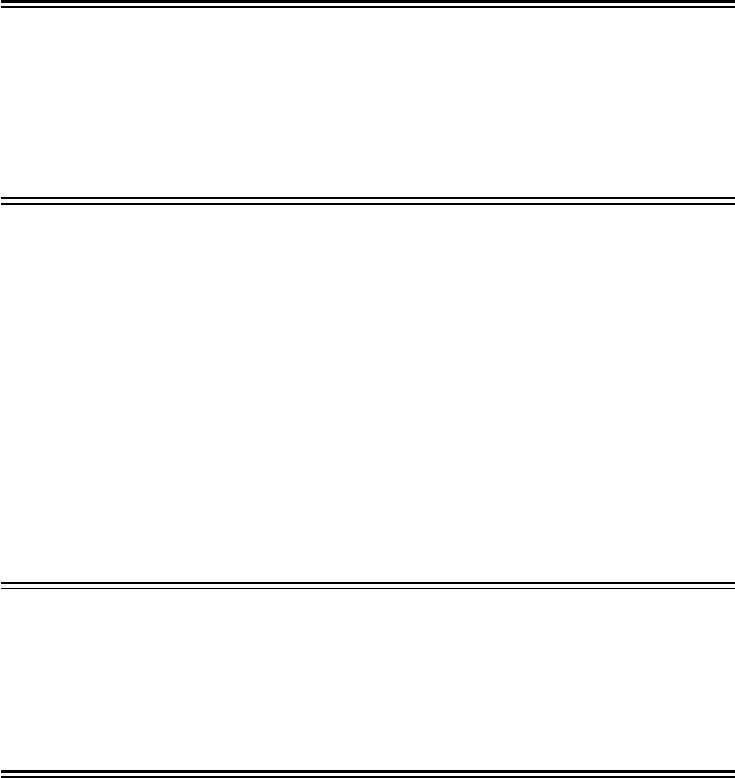
4RQT9903
Table des matières
IMPORTANTES MISES EN GARDE ................................................................. 2
Préparatifs
Éléments fournis............................................................................................... 5
Cet appareil (SC-HTB880) ..................................................................................................5
Accessoires .........................................................................................................................5
Guide de référence ........................................................................................... 6
Cet appareil (vue de face) ...................................................................................................6
Cet appareil (vue arrière) .....................................................................................................7
Télécommande ....................................................................................................................8
Mise en route
ÉTAPE 1 Raccordement.................................................................................. 9
Connexion à un téléviseur ...................................................................................................9
Connexion depuis un appareil compatible avec HDMI ......................................................10
Utilisation de lémetteur infrarouge ....................................................................................11
Raccordement du cordon dalimentation ...........................................................................12
ÉTAPE 2 Positionnement.............................................................................. 13
Consignes de sécurité .......................................................................................................13
Enceinte dextrêmes-graves avec amplificateur ................................................................13
Interférence de la part dappareils sans fil .........................................................................13
Sélection de la méthode de positionnement ......................................................................14
Installation de lappareil principal sur un meuble télé ou dans une baie ...........................15
Installation murale de lappareil principal ...........................................................................16
ÉTAPE 3 Connexions sans fil........................................................................ 19
Liaison sans fil de lenceinte dextrêmes-graves avec amplificateur .................................19
Connexion Bluetooth® ........................................................................................................19
Code de télécommande .................................................................................20
Fonctionnement
Utilisation de lappareil ..................................................................................21
Rendu sonore 3D ............................................................................................22
Menu du son ....................................................................................................22
Format audio .....................................................................................................................23
Menu des réglages .........................................................................................24
Opérations liées avec le téléviseur (VIERA LinkTMHDAVI ControlTM) .... 25
Références
Guide de dépannage ......................................................................................26
À propos de Bluetooth® .................................................................................29
Entretien de lappareil ....................................................................................29
Licences ..........................................................................................................29
Spécifications ................................................................................................. 30
Certificat de garantie limitée.......................................................................... 32
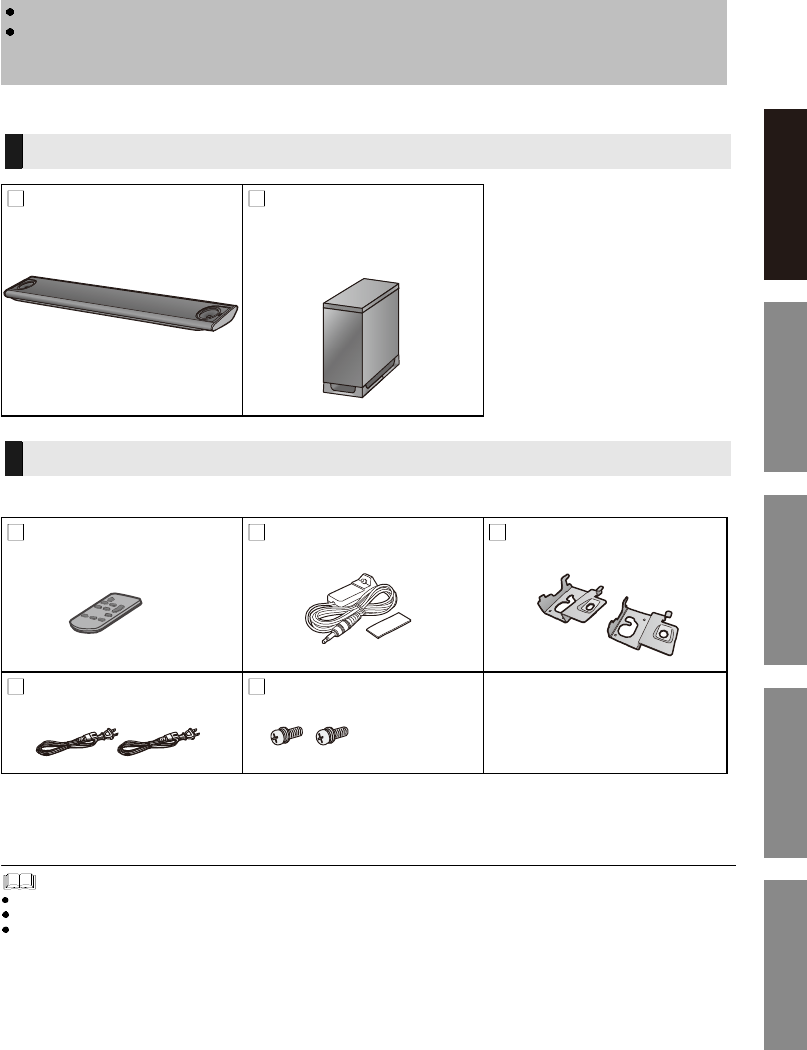
RQT9903 5
P répa r at ifs
Éléments fournis
Vérifier les accessoires fournis avant dutiliser cet appareil.
La feuille dautocollants en français ci-incluse correspond aux noms des touches, prises ou voyants
indiqués en anglais sur la télécommande et(ou) sur le côté et larrière de l'appareil principal et de
enceinte dextrêmes-graves avec amplificateur.
Les numéros de produit sont corrects à compter de février 2014. Ceci peut être sujet à des changements.
Pour la commande daccessoires, contacter le détaillant où lappareil a été acheté.
Le cordon dalimentation fourni ne doit être utilisé quavec cet appareil.
Ne lutiliser avec aucun autre équipement. Par ailleurs, ne pas utiliser dautres cordons que celui fourni avec cet appareil.
Les illustrations peuvent être différentes de lapparence réelle de lappareil.
Les instructions du présent manuel font principalement référence à la télécommande.
Toutefois, les fonctions peuvent être activées au moyen des touches de lappareil identiques
à celles de la télécommande.
Cet appareil (SC-HTB880)
1 appareil principal
(enceinte)
(SU-HTB880)
1 enceinte dextrêmes-
graves avec
amplificateur
(SB-HWA880)
Accessoires
1 télécommande
(avec une pile bouton)
(N2QAYC000098)
1 émetteur infrarouge
(K2ZZ02C00007)
2 supports muraux
(RMQ2281A, RMQ2281B)
2 cordons dalimentation
(K2CB2CB00022)
2 vis
(XYN5+J14FJK)
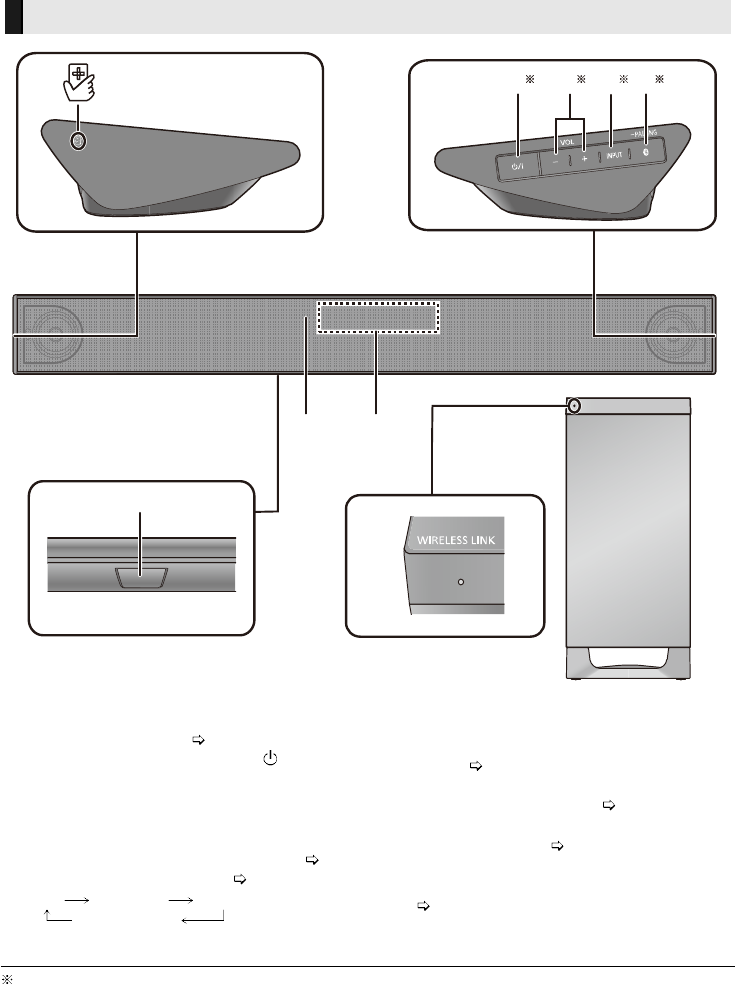
6RQT9903
Guide de référence
1 Zone de contact NFC ( 20)
2Interrupteur dattente/marche ( /I)
Toucher pour alterner entre le mode marche
et le mode veille ou vice versa. En mode
veille, l'appareil continue de consommer une
petite quantité d'énergie.
3 Pour régler le volume sur cet appareil ( 21)
4 Pour sélectionner la source ( 21)
TVBD/DVDAUX
BLUETOOTH
5 Sélection du dispositif Bluetooth® comme
source ( 21)
6 Capteur de signal de télécommande pour
installation sur un meuble ( 8)
7 Capteur de signal de télécommande pour
installation au mur ( 8)
8 Affichage
9 Voyant de liaison sans fil WIRELESS LINK
(19)
Ces touches fonctionnent par une simple pression sur les marques. Chaque fois que la touche est
effleurée, un bip sonore se fera entendre.
Cet appareil (vue de face)
8
9
7
13 4 52
6
Appareil principal
Enceinte dextrêmes-graves
avec amplificateur
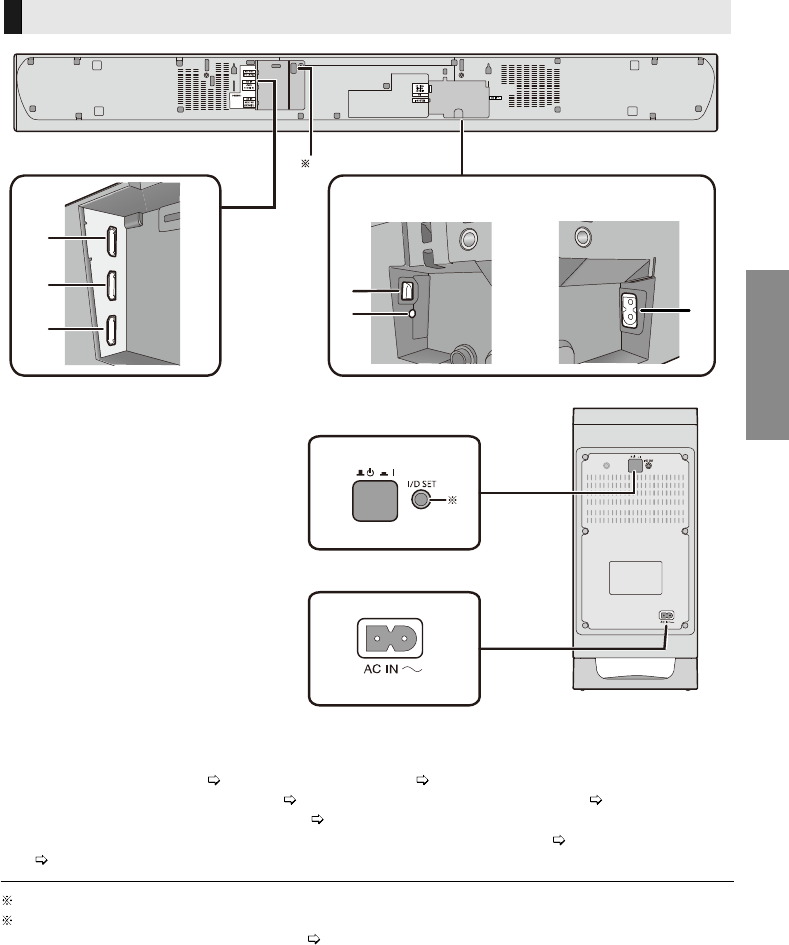
RQT9903 7
1 Prise de sortie HDMI AV OUT (TV (ARC))
(compatible avec ARC ) ( 9, 10)
2 Prise HDMI AV IN (AUX (HDMI 2)) ( 10)
3 Prise HDMI AV IN (BD/DVD (HDMI 1)) ( 10)
4 Prise OPTICAL DIGITAL AUDIO IN (TV)
(10)
5 Prise pour système infrarouge (Ir SYSTEM)
(11, 12)
6 Prise d'alimentation c.a. ( 12)
7 Touche de mise en/hors marche de lenceinte
extrêmes-graves ( 19)
1Pour des fonctions d'entretien uniquement
2 La touche I/D SET nest utilisée que lorsque lappareil principal nest pas couplé à lenceinte
extrêmes-graves avec amplificateur. ( 28)
Cet appareil (vue arrière)
2
7
6
2
1
3
6
4
5
1
Appareil principal
Enceinte dextrêmes-graves
avec amplificateur
Côté gauche Côté droit
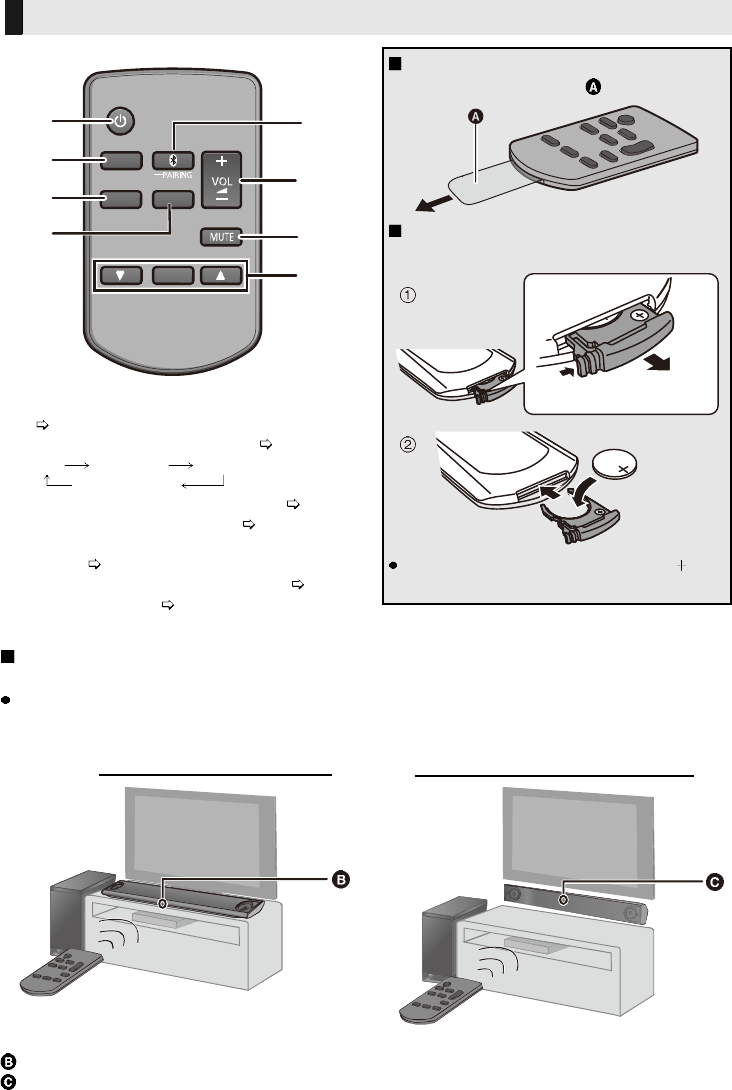
8RQT9903
1 Mise en ou hors marche de lappareil principal
(21)
2 Sélection de la source d'entrée ( 21)
TVBD/DVDAUX
BLUETOOTH
3 Sélectionner le menu des réglages ( 24)
4 Sélectionner le menu du son ( 22)
5 Sélection du dispositif Bluetooth® comme
source ( 21)
6 Réglage du volume sur cet appareil ( 21)
7 Mise en sourdine ( 21)
8 Sélectionner et confirmer l'option
À propos du capteur de signal de la télécommande
Le capteur de signal de la télécommande se trouve sur lappareil principal.
Utiliser la télécommande selon la portée recommandée.
Distance : À une distance denviron 7 m (23 pi) directement devant
Angle : Environ 30o à gauche et à droite
Capteur de signal de la télécommande pour installation sur un meuble
Capteur de signal de la télécommande pour installation au mur
Télécommande
Avant la première utilisation
Retirer la plaque d'isolation .
Remplacement de la pile bouton
Type de pile : CR2025 (pile au lithium)
Placer la pile bouton avec sa marque ( )
vers le haut.
Positionnement sur un meuble Positionnement pour montage mural
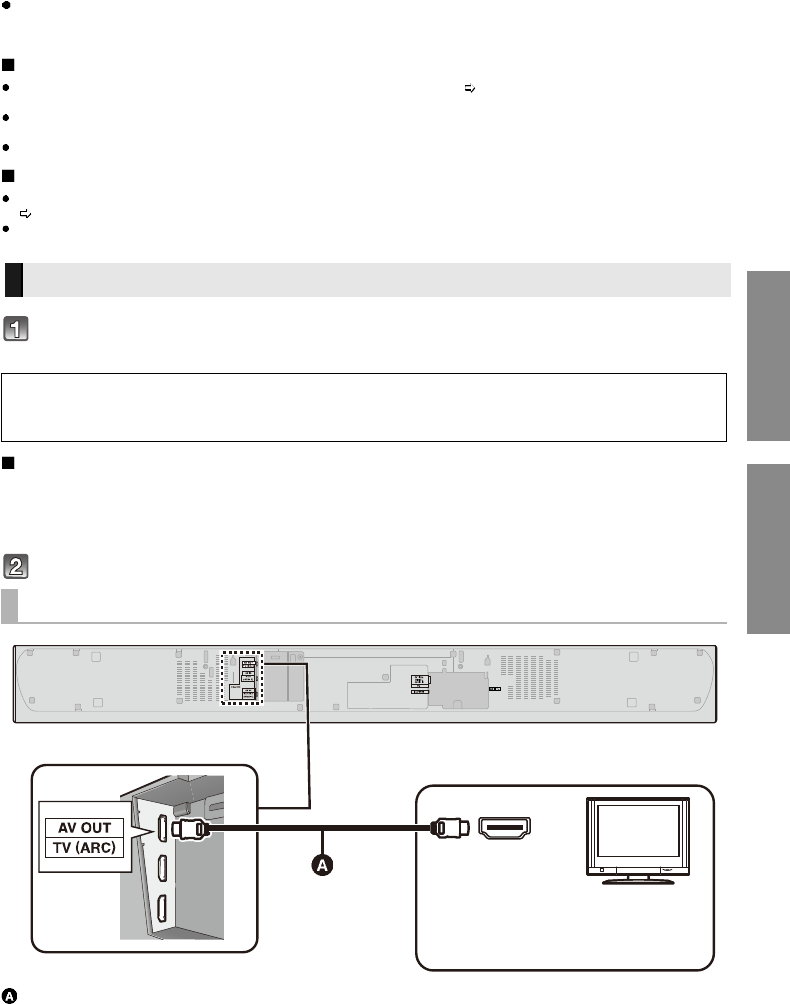
RQT9903 9
Mi se en ro ute
ÉTAPE 1 Raccordement
Mettre tous les appareils hors tension et lire leur manuel dutilisation.
Ne pas brancher le cordon dalimentation avant davoir effectué tous les autres raccordements.
HDMI (High Definition Multimedia Interface)
La connexion HDMI prend en charge la fonction VIERA Link HDAVI Control ( 25) lorsque lappareil est utilisé avec
un téléviseur Panasonic compatible.
Utiliser un câble HDMI à haut débit compatible avec ARC. Il nest pas possible dutiliser des câbles non compatibles avec
HDMI.
Il est recommandé dutiliser un câble HDMI Panasonic.
Émetteur IR (Infrarouge)
Ne pas utiliser lémetteur infrarouge si le capteur de télécommande du téléviseur nest pas bloqué par lappareil principal.
(14)
émetteur infrarouge fourni est conçu pour être utilisé seulement avec les téléviseurs Panasonic.
Vérifier si la prise HDMI du téléviseur est identifiée par la marque HDMI
(ARC).
Définition de ARC
ARC est labréviation de Audio Return Channel (canal audio de retour), aussi appelé HDMI ARC. Il sagit dune fonction HDMI.
Lors du raccordement de lappareil principal à la prise identifiée HDMI (ARC) sur le téléviseur, le câble audio optique numérique
normalement requis pour lécoute sur le téléviseur nest plus requis et les images et le son peuvent être reproduits sur le
téléviseur avec un seul câble HDMI.
Faire la connexion.
Câble HDMI
Connexion à un téléviseur
La connexion sera différente selon lidentification présente près de la prise HDMI.
Marquée HDMI (ARC) : Connexion [A]
Non marquée HDMI (ARC) : Connexion [B]
[A] Marquée HDMI (ARC)
HDMI IN (ARC)
assurer de connecter
à la prise du téléviseur
compatible avec ARC.
(Consulter le manuel
utilisation du
téléviseur.)
Téléviseur
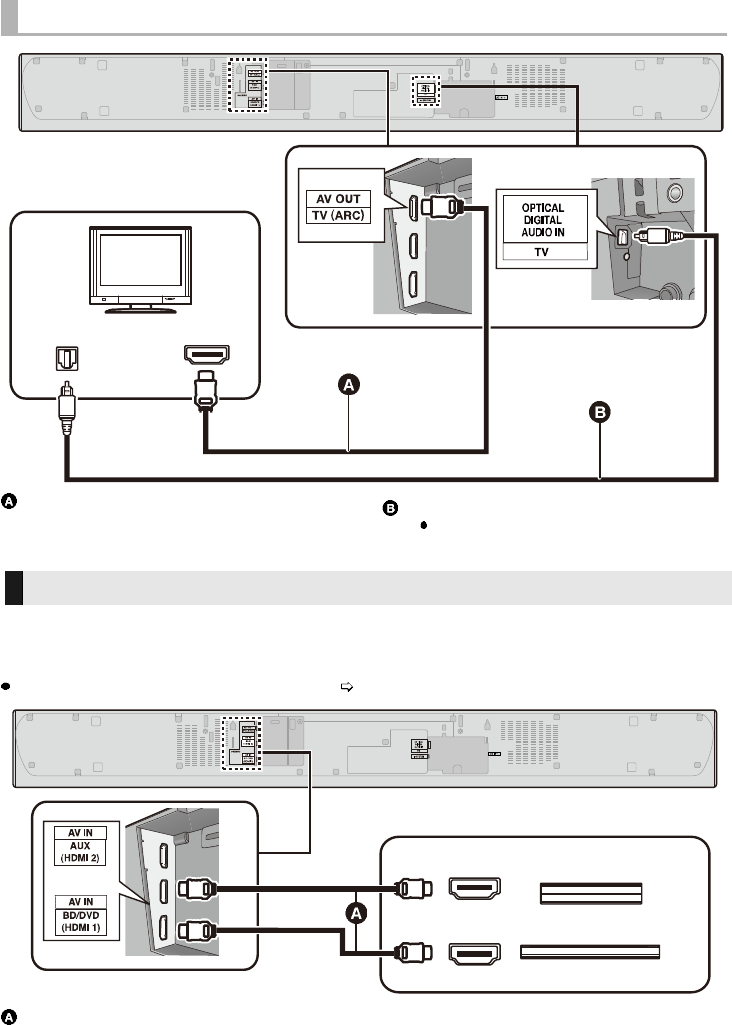
10 RQT9903
Câble HDMI Câble audio optique numérique
Lors de lutilisaton dun câble audio optique numérique,
insérer correctement le connecteur dans la prise.
Cet appareil peut prendre en charge le signal audio en provenance dun lecteur Blu-ray, dun lecteur
DVD, dun décodeur pour téléviseur, etc.
Préparatifs
Connecter lappareil principal à un téléviseur. ( 9)
Câble HDMI
[B] Non marquée HDMI (ARC)
HDMI IN
OPTICAL OUT
Téléviseur
Connexion depuis un appareil compatible avec HDMI
HDMI OUT
HDMI OUT Ex. : Lecteur Blu-ray Disc
Ex. : Décodeur
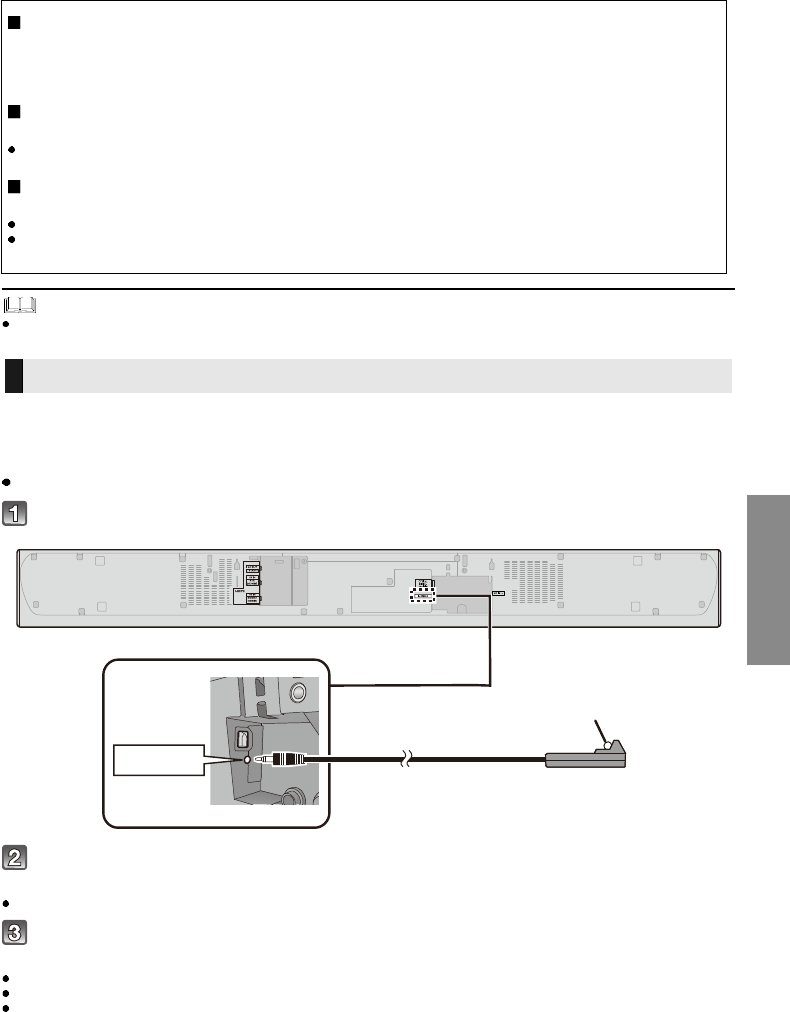
RQT9903 11
Consulter le manuel d'utilisation de l'appareil connecté compatible avec HDMI pour prendre connaissance des réglages à
effectuer pour la réception des signaux vidéo et audio.
Lorsque lémetteur infrarouge est connecté, il est possible dacheminer le signal infrarouge reçu par le
capteur de signal de télécommande de cette chaîne au capteur dun téléviseur.
Utiliser la télécommande du téléviseur selon la portée recommandée du capteur de signal de
télécommande de cette chaîne.
Pour la portée recommandée, se reporter à la page 8.
Connecter la fiche à la prise Ir SYSTEM de l'appareil principal.
Aligner lémetteur infrarouge sur le capteur de signal de télécommande
du téléviseur.
Pour décider de lorientation du capteur de signal du téléviseur, se reporter au manuel dutilisation du téléviseur.
Orienter la télécommande du téléviseur vers le capteur de signal de
télécommande de la chaîne et piloter le téléviseur.
Pour savoir où est le capteur de signal de télécommande sur lappareil principal, se reporter à la page 8.
S'assurer que la surface sur laquelle la bande adhésive sera apposée est propre.
Lors du retrait de la bande adhésive, la surface pourrait être endommagée et il pourrait rester un peu d'adhésif. Après avoir
vérifié que le téléviseur fonctionne correctement, fixer lémetteur au moyen de la bande adhésive.
Intercommunication HDMI en veille
Même si l'appareil principal est en mode veille, le signal audio et/ou vidéo du dispositif connecté à la prise HDMI AV IN1 ou
HDMI AV IN2 sera acheminé au téléviseur connecté à la prise HDMI AV OUT. Le signal audio ne sera pas rendu par les haut-
parleurs de cet appareil. Lorsque des dispositifs sont connectés à toutes les prises HDMI AV IN1 et HDMI AV IN2, le signal
audio et/ou vidéo de l'appareil dont l'entrée a été la dernière à être utilisée est sélectionné.
Compatibilité à la 3D
Compatible avec téléviseurs 3D pleine HD et lecteurs Blu-ray.
appareil principal peut acheminer le signal vidéo 3D en provenance dun lecteur Blu-ray compatible avec la 3D à un
téléviseur 3D pleine HD.
Compatibilité 4K/60p
Compatible avec téléviseurs 4K Ultra HD et lecteurs de disque Blu-ray.
Cet appareil peut acheminer le contenu 4K d'un appareil compatible avec la 4K à un téléviseur 4K Ultra HD.
Lors de la connexion à un équipement compatible avec la 4K et à un téléviseur 4K Ultra HD, utiliser des câbles HDMI à
haut débit prenant en charge une bande passante de 18 Gbps.
Utilisation de lémetteur infrarouge
Émetteur infrarouge
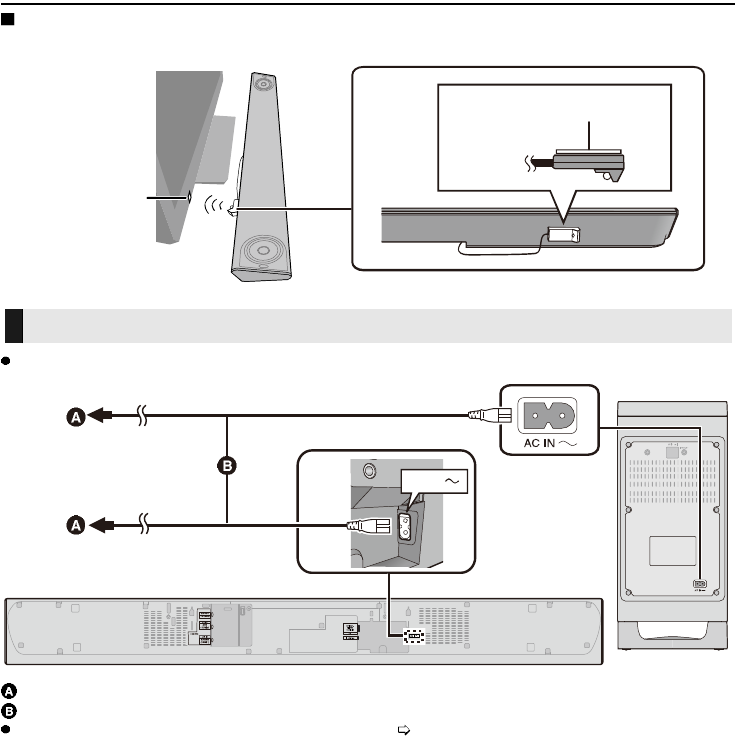
12 RQT9903
Exemple de positionnement
Panneau arrière de lappareil principal :
Brancher le cordon dalimentation après que tous les autres raccordements sont complétés.
Vers une prise de courant
Cordon dalimentation (fourni)
Cet appareil consomme une petite quantité dénergie
(
30) même lorsquil est hors marche. Afin
économiser lénergie, il est recommandé de débrancher cet appareil de la prise secteur sil ne sera
pas utilisé pendant un certain laps de temps.
Raccordement du cordon dalimentation
Capteur de signal
du téléviseur
Bande adhésive (fournie)
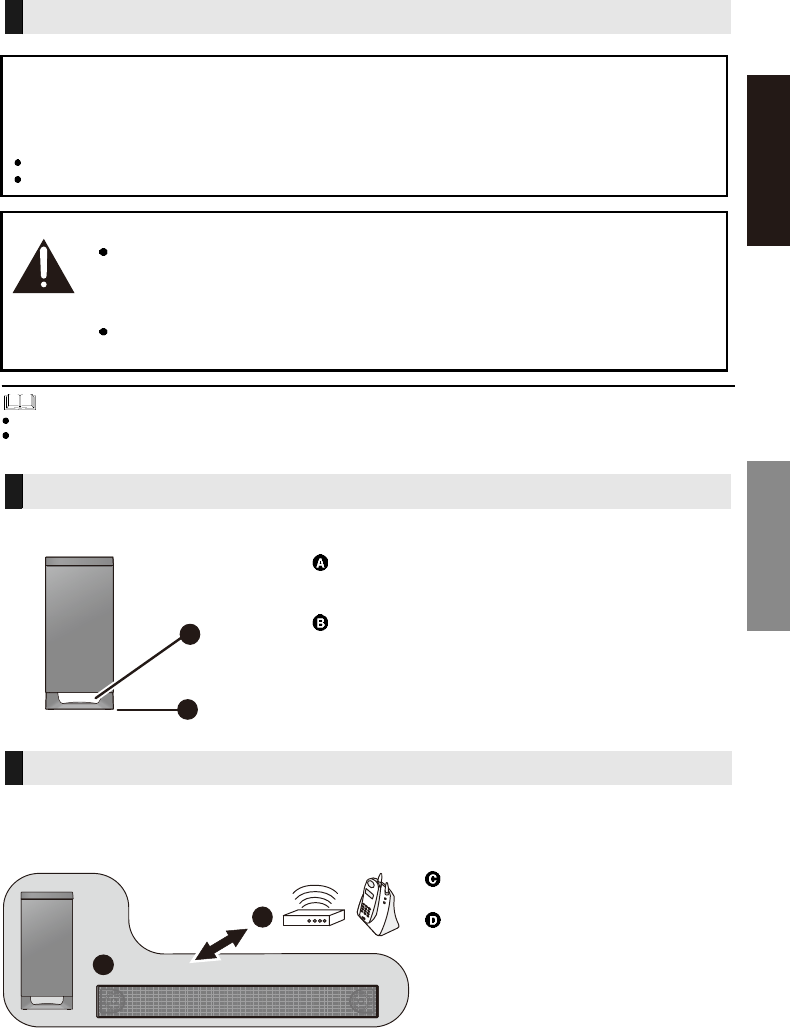
RQT9903 13
ÉTAPE 2 Positionnement
Ne pas tenir lappareil principal avec une seule main pour éviter des blessures dans le cas où ce dernier tomberait pendant le transport.
Afin de prévenir des rayures ou tout autre dommage, déposer un chiffon doux sur la surface où se fera lassemblage.
Transport de lenceinte dextrêmes-graves
Afin de prévenir les risques dinterférence, maintenir les distances indiquées ci-dessous entre
appareil principal/enceinte dextrêmes-graves et tout dispositif électronique fonctionnant dans
la même bande de fréquence (2,4 GHz).
Consignes de sécurité
Installation par un professionnel requise.
installation ne devrait être effectuée que par un technicien qualifié.
PANASONIC NE SAURAIT ÊTRE TENUE RESPONSABLE DAUCUN DOMMAGE MATÉRIEL
ET(OU) PHYSIQUE GRAVE, Y COMPRIS LA MORT, ATTRIBUABLE À UNE INSTALLATION OU
À UNE OPÉRATION IMPROPRE.
assurer dinstaller lappareil de la manière indiquée dans le présent manuel.
Utiliser une méthode dinstallation appropriée à la structure et au matériau de la surface dinstallation.
Avis
utiliser lappareil que de la manière indiquée dans les présentes instructions.
Autrement, il pourrait sensuivre des dommages à lamplificateur et(ou) aux enceintes
ainsi quun risque dincendie. En cas de dommage ou dun changement brusque dans
le rendement de lappareil, consulter un technicien qualifié.
Ne pas tenter de fixer lappareil principal au mur par une méthode autre que celles
détaillées dans ce manuel.
Enceinte dextrêmes-graves avec amplificateur
Ne pas tenir lenceinte dextrêmes-graves par
cette ouverture.
Les composants intérieurs peuvent être endommagés.
Tenir lenceinte dextrêmes-graves par le fond lors de
son transport.
Interférence de la part dappareils sans fil
Appareil principal/enceinte
extrêmes-graves avec amplificateur
Routeur sans fil, téléphone sans fil et
autres appareils électroniques :
environ 2 m (6 1/2pi)
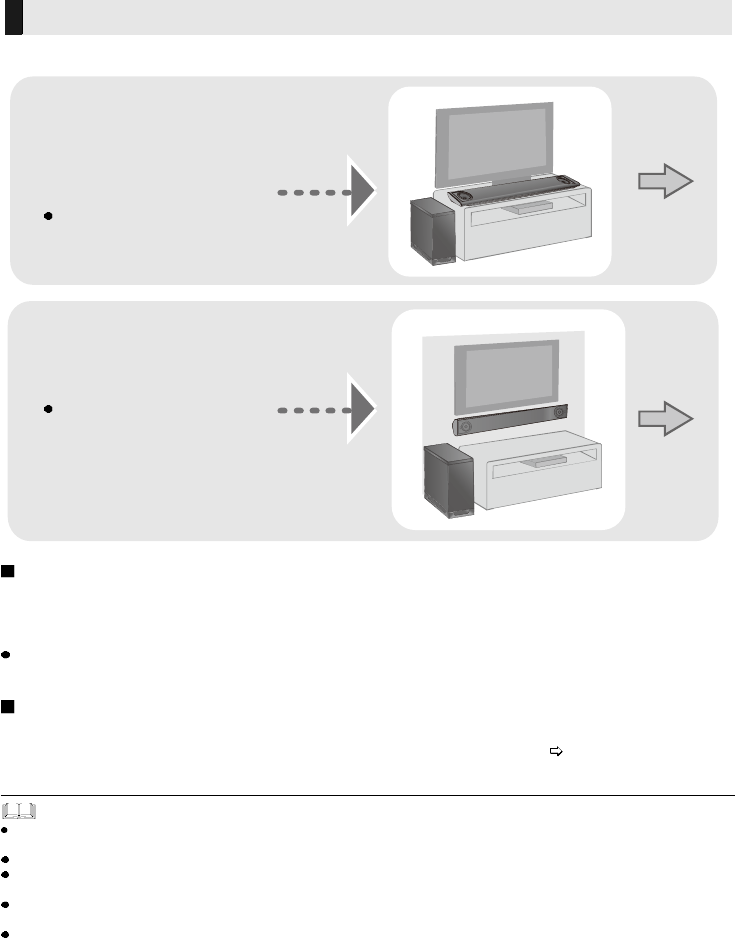
14 RQT9903
Sélectionner lemplacement convenant le mieux.
Lors du positionnement de lappareil principal devant le téléviseur
appareil principal peut obstruer ou nuire au fonctionnement des divers capteurs du téléviseur (capteur
de réglage automatique du contraste, capteur de la télécommande, etc.) et des émetteurs des lunettes
3D dun téléviseur compatible avec la 3D.
S'il y a de l'interférence, éloigner l'appareil principal du téléviseur. Si le téléviseur ne fonctionne
toujours pas correctement, essayer de l'utiliser dans un meuble télé ou en position murale.
Si le capteur de télécommande du téléviseur est bloqué par lappareil principal
Essayer dutiliser la télécommande à partir dun angle différent. Si le problème persiste, il est possible
utiliser lémetteur infrarouge fourni pour transmettre le signal au téléviseur. ( 11, 12)
Placer lenceinte dextrêmes-graves avec amplificateur à quelques mètres de lappareil principal, dans une position
horizontale, le panneau du dessus vers le haut.
Ne pas placer lappareil principal ou lenceinte dextrêmes-graves dans un meuble en métal.
Le fait de placer lenceinte dextrêmes-graves trop près des murs et des coins peut causer des graves trop prononcés.
Couvrir les murs et les fenêtres avec des rideaux épais.
Si des couleurs anormales apparaissent sur le téléviseur, le mettre hors marche pendant environ 30 minutes. Si le problème
persiste, éloigner l'appareil principal et l'enceinte d'extrêmes-graves du téléviseur.
Garder les objets magnétiques à distance. Les cartes magnétiques, les montres magnétiques, etc., peuvent être
endommagées si placées trop près de l'appareil principal et de l'enceinte d'extrêmes-graves.
Sélection de la méthode de positionnement
Installation de lappareil
principal sur un meuble télé
ou dans une baie
Installer l'appareil principal
sur une surface plane
horizontale.
Installation murale de
appareil principal
Installer l'appareil principal
sur une surface plane
verticale.
Page 15
Page 16
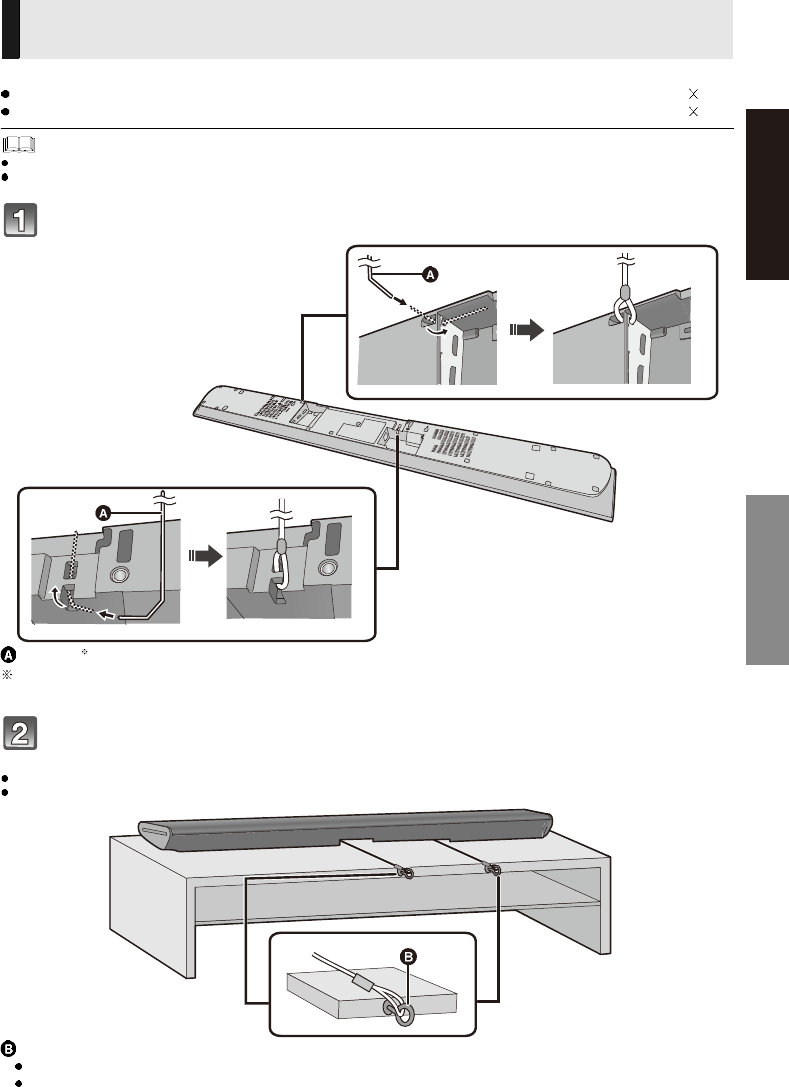
RQT9903 15
Accessoires supplémentaires requis (disponibles dans le commerce)
Câble de protection contre la chute............................................................................................... 2
Vis à illeton (pour fixer le câble de protection contre la chute)................................................... 2
Utiliser des vis, disponibles dans le commerce, capables de supporter une charge de plus de 33 kg (72,8 lb).
Utiliser un cordon qui est en mesure de supporter une charge de plus de 33 kg (72,8 lb) (avec un diamètre d'environ
1,5 mm (1/16 po)).
Fixer le cordon à lappareil principal.
Cordon
Si le cordon ne peut pas être enfilé dans les trous, essayer de le plier à deux endroits, à une distance
d'environ 5 mm (3/16 po) entre eux à partir de l'embout, à un angle de 45o (comme illustré).
Placer lappareil principal dans la position désirée et fixer chaque câble
sur le meuble télé ou la baie.
assurer que le cordon est le moins lâche possible.
Ne reposer pas l'appareil principal contre le téléviseur ou le mur.
Vis à illeton
Fixer à un endroit capable de supporter une charge de plus de 33 kg (72,8 lb).
Selon le positionnement de lappareil principal, la position des vis pourrait varier.
Installation de lappareil principal sur un meuble télé ou dans
une baie
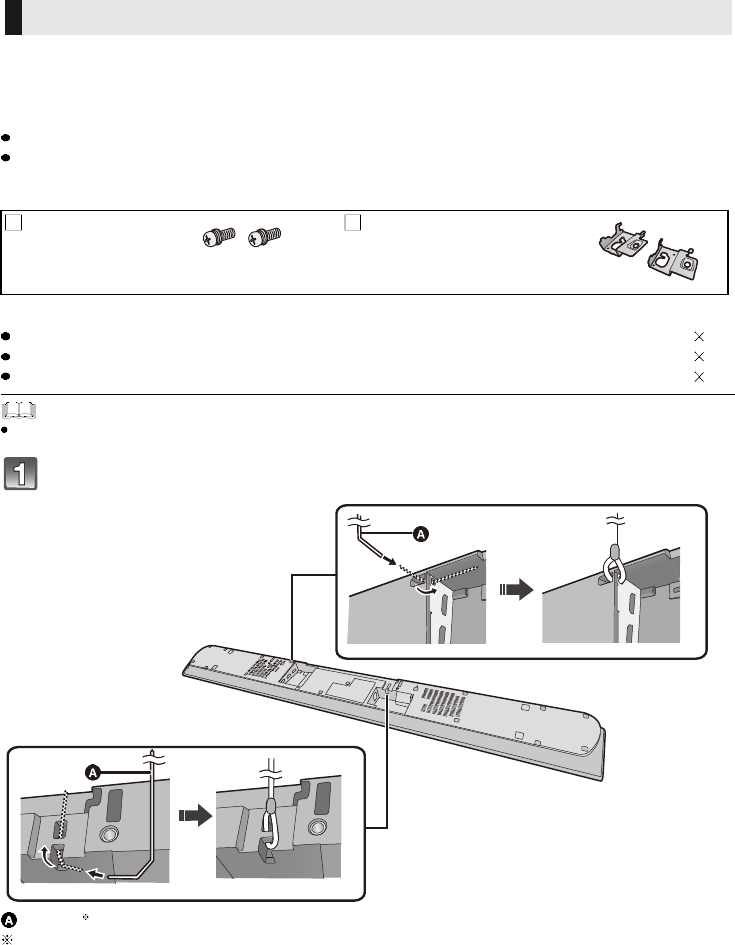
16 RQT9903
L'appareil principal peut être fixé au mur à l'aide des supports muraux fournis, etc. S'assurer que la vis
utilisée et que le mur sont assez résistants pour supporter un poids d'au moins 33 kg (72,8 lb).
Les vis et les autres accessoires ne sont pas fournis car le type et la taille peuvent varier selon
installation.
Se reporter à létape 3 pour plus de détails sur les vis requises.
assurer de fixer le câble de protection contre la chute en tant que mesure de sécurité additionnelle.
Accessoires fournis
Accessoires supplémentaires requis (disponibles dans le commerce)
Vis pour linstallation murale .......................................................................................................... 2
Câble de protection contre la chute............................................................................................... 2
Vis à illeton (pour fixer le câble de protection contre la chute)................................................... 2
Utiliser un cordon qui est en mesure de supporter une charge de plus de 33 kg (72,8 lb) (avec un diamètre d'environ 1,5 mm
(1/16 po)).
Fixer le cordon à lappareil principal.
Cordon
Si le cordon ne peut pas être enfilé dans les trous, essayer de le plier à deux endroits, à une distance
d'environ 5 mm (3/16 po) entre eux à partir de l'embout, à un angle de 45o (comme illustré).
Installation murale de lappareil principal
2 vis 2 supports muraux
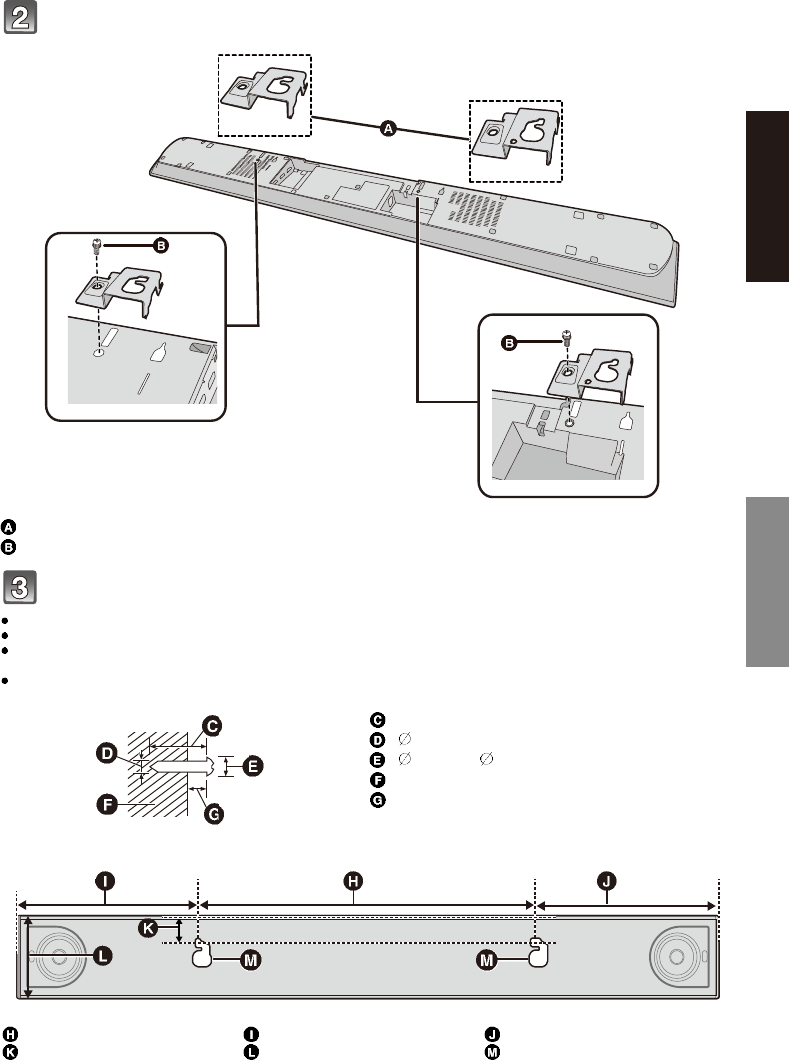
RQT9903 17
Fixer les supports muraux à l'appareil principal.
Supports muraux (fournis)
Vis (fournies)
Insérer une vis dans le mur.
Utiliser les mesures indiquées ci-dessous pour identifier le positionnement des vis sur le mur.
Laisser au moins 100 mm (3 15/16 po) despace au-dessus de lappareil principal afin davoir assez despace pour linstaller.
Positionner lappareil principal en laissant un espace dau moins 50 mm (2 po) sur le côté droit. Autrement, il pourrait ne pas
être possible daccéder aux touches à effleurement.
Utiliser une règle à niveau afin de sassurer que les deux trous de fixation sont bien au même niveau.
Vue avant (image semi-transparente)
Au moins 30 mm (1 3/16 po)
4,0 mm (5/32 po)
7,0mmà 9,4 mm (9/32 poà3
/8po)
Mur ou colonne
5,5 mm à 6,5 mm (7/32 poà1
/4po)
400 mm (15 3/4po) 380,5 mm (15 po) 344,5 mm (13 9/16 po)
28 mm (1 1/8po) 122,5 mm (4 13/16 po) Trou pour fixation au mur
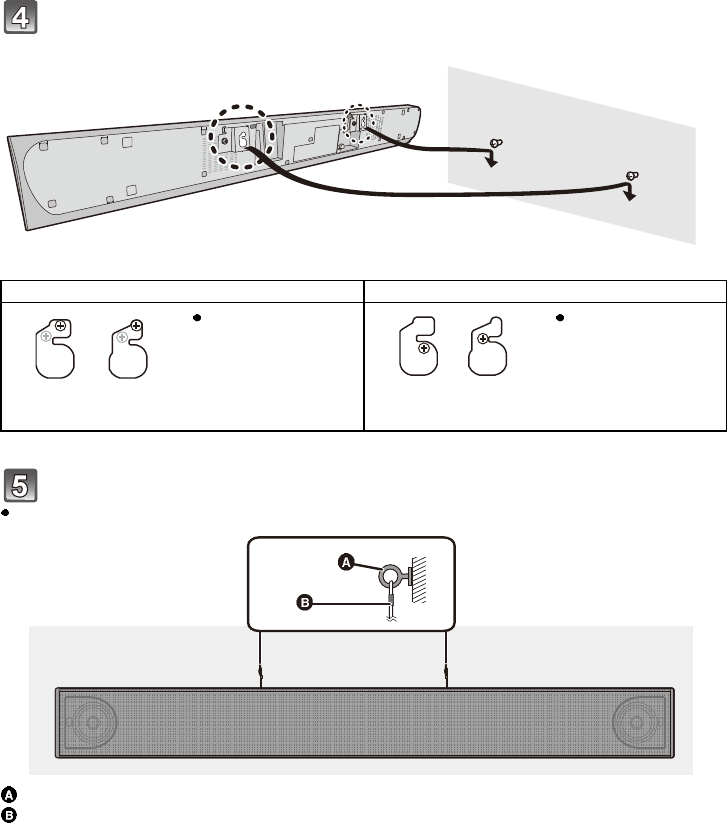
18 RQT9903
Monter l'appareil principal sur la/les vis.
Fixer le cordon au mur.
assurer que le cordon est le moins lâche possible.
Vis à illeton
Cordon
OUI NON
Déplacer lenceinte
de manière que la
vis se trouve dans
cette position.
Dans cette position,
enceinte est
susceptible de
tomber lorsque
déplacée vers la
gauche ou la droite.
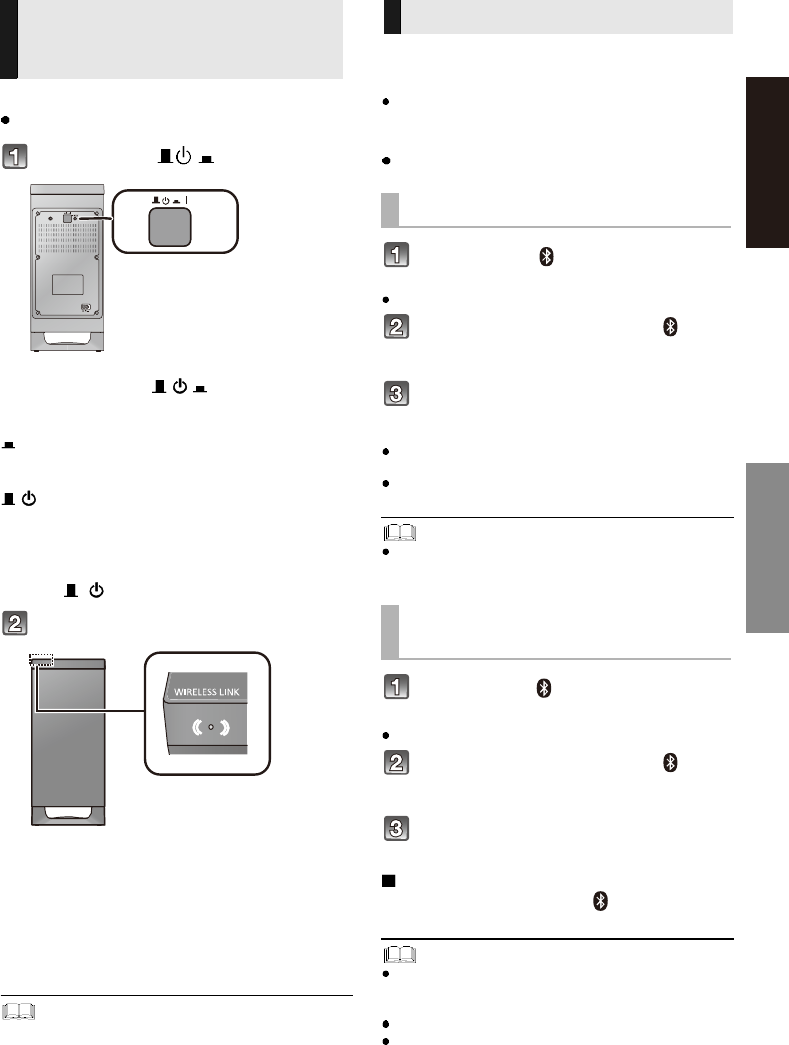
RQT9903 19
ÉTAPE 3 Connexions sans fil
Préparatifs
Mettre lappareil principal en marche.
Appuyer sur [ I].
Touche de mise en/hors marche de lenceinte
extrêmes-graves [ I]
Utiliser cette touche pour mettre lenceinte
extrêmes-grave en/hors marche.
I :
enceinte dextrêmes-graves avec
amplificateur est en marche.
:
enceinte dextrêmes-graves avec
amplificateur est hors marche.
enceinte dextrêmes-graves consomme une
petite quantité dénergie même lorsquil est hors
marche ( ,).
Vérifier que la liaison sans fil a été activée.
Voyant de liaison sans fil WIRELESS LINK
S'allume en rouge :
La liaison sans fil nest pas activée.
S'allume en vert :
La liaison sans fil est activée.
Clignote en vert :
L'enceinte d'extrêmes-graves avec amplificateur tente
d'établir une liaison sans fil avec l'appareil principal.
La liaison sans fil sera activée lorsque l'appareil principal et l'enceinte
d'extrêmes-graves avec amplificateur sont mis en marche.
La connexion Bluetooth® permet découter le son
en provenance dun dispositif audio compatible
avec la liaison sans fil Bluetooth® sur cet appareil.
Se reporter au manuel dutilisation du dispositif Bluetooth
®
pour de
plus amples instructions sur comment connecter un tel dispositif.
Préparatifs
Activer la fonction Bluetooth® sur le dispositif et
le placer à proximité de lappareil principal.
Appuyer sur [ ] pour sélectionner
BLUETOOTH.
Si PAIRING s'affiche à l'écran, procéder à l'étape 3.
Mantenir enfoncée la touche [ ]
jusqu'à ce que PAIRING s'affiche à
l'écran.
Sélectionner SC-HTB880 dans le
menu Bluetooth® du dispositif
Bluetooth®.
Si un message demandant dentrer un mot de passe
affiche sur le dispositif Bluetooth®, entrer 0000.
Une fois le dispositif Bluetooth® connecté, le nom du dispositif
connecté s'affichera à l'écran pendant quelques secondes.
Il est possible denregistrer jusquà 8 dispositifs auprès de
cet appareil. Si un 9e dispositif est couplé, il remplacera le
dispositif nayant pas été utilisé depuis le plus longtemps.
Appuyer sur [ ] pour sélectionner le
mode Bluetooth®.
Si BLUETOOTH READY s'affiche à l'écran, procéder à l'étape 3.
Mantenir enfoncée la touche [ ]
jusqu'à ce que BLUETOOTH READY
s'affiche à l'écran.
Sélectionner SC-HTB880 dans le menu
Bluetooth
®
du dispositif Bluetooth
®
.
Déconnexion d'un dispositif Bluetooth
®
Mantenir enfoncée la touche [ ] jusqu'à ce que
BLUETOOTH READY s'affiche à l'écran.
Lorsque BLUETOOTH est sélectionné comme source,
l'appareil tente automatiquement d'établir une connexion
avec le dernier dispositif Bluetooth® connecté.
Cet appareil ne peut être connecté quà un seul dispositif à la fois.
Pour modifier la qualité sonore, se reporter à la page 24
LINK MODE.
Liaison sans fil de
enceinte dextrêmes-
graves avec amplificateur
Connexion Bluetooth®
Couplage Bluetooth®
Connexion d'un dispositif
Bluetooth® couplé
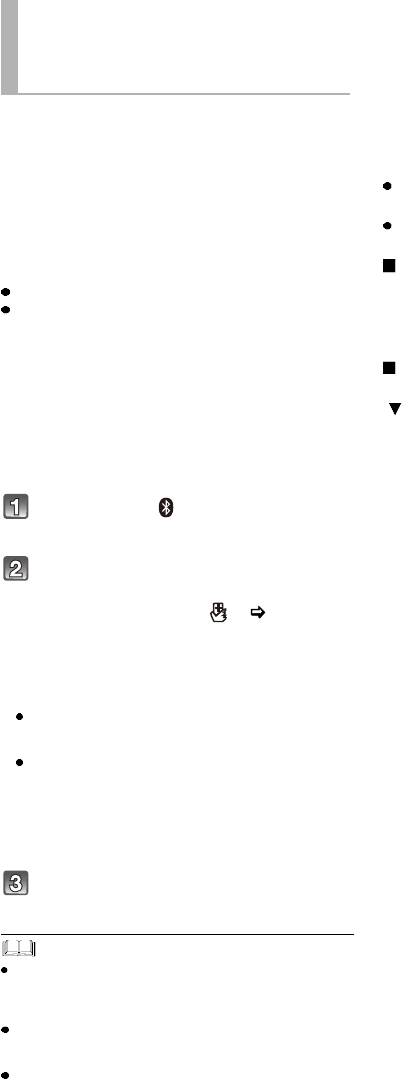
20 RQT9903
Pour dispositifs Bluetooth® compatibles avec
NFC (dispositifs AndroidTM) uniquement
En touchant simplement un dispositif Bluetooth®
compatible avec NFC (Near Field
Communication) sur l'appareil principal, il est
possible de compléter toutes les préparations, en
passant de l'enregistrement d'un dispositif
Bluetooth® à l'établissement d'une connexion.
Préparatifs
Activer la fonction NFC sur le dispositif.
Les appareils Android d'une version inférieure à
4.1 nécessitent l'installation de l'appli
Panasonic Music Streaming (Gratuite).
1Entrer Panasonic Music Streaming dans la barre
de recherche de Google PlayTM pour effectuer la
recherche, puis sélectionner Panasonic Music
Streaming.
2Lancer l'appli Panasonic Music Streaming sur le
dispositif.
Suivre les instructions à l'écran du dispositif.
Utiliser toujours la dernière version de l'appli.
Appuyer sur [ ] pour sélectionner
BLUETOOTH.
Maintenir le dispositif en contact
avec la zone de contact NFC de
l'appareil principal [ ]. ( 6)
Ne pas déplacer le dispositif Bluetooth® jusqu'à ce qu'il
émette un bip sonore, affiche un message ou réagisse
d'une certaine façon.
Une fois que le dispositif Bluetooth® a réagi, éloigner le
dispositif de l'appareil principal.
Lorsque l'enregistrement et la connexion du dispositif
Bluetooth® sont réussis, le nom du dispositif connecté
s'affiche à l'écran pendant quelques secondes.
L'emplacement de la zone de contact NFC diffère en fonction
du dispositif. Si une connexion ne peut pas être établie
même après que le dispositif Bluetooth® a touché la zone de
contact NFC de l'appareil principal, changer la position du
dispositif. La condition peut également s'améliorer si l'appli
appropriée Panasonic Music Streaming est téléchargée et
lancée.
Lancer la lecture sur le dispositif
Bluetooth®.
Si un autre dispositif est mis en contact avec lappareil
principal, il est possible de mettre à jour la connexion
Bluetooth®. Le dispositif précédemment connecté sera
automatiquement déconnecté.
Une fois la connexion établie, il est possible que la lecture
commence automatiquement selon le type de dispositif
utilisé.
Selon le type de dispositif utilisé, la connexion par simple
contact pourrait ne pas fonctionner correctement.
Code de
télécommande
Si dautres appareils Panasonic réagissent à la
télécommande de cet appareil, modifier le code
de télécommande sur lappareil et sur la
télécommande.
Préparatifs
Mettre tous les autres appareils Panasonic hors
marche.
Mettre lappareil principal en marche.
Pour régler le code sur REMOTE 2
Maintenir enfoncées les touches [MUTE] et
[OK] pendant plus de 4 secondes.
REMOTE 2 s'affiche à l'écran.
Pour régler le code sur REMOTE 1
Maintenir enfoncées les touches [MUTE] et
[] pendant plus de 4 secondes.
REMOTE 1 s'affiche à l'écran.
Connexion par simple
contact (connexion par
communication en champ
proche NFC)
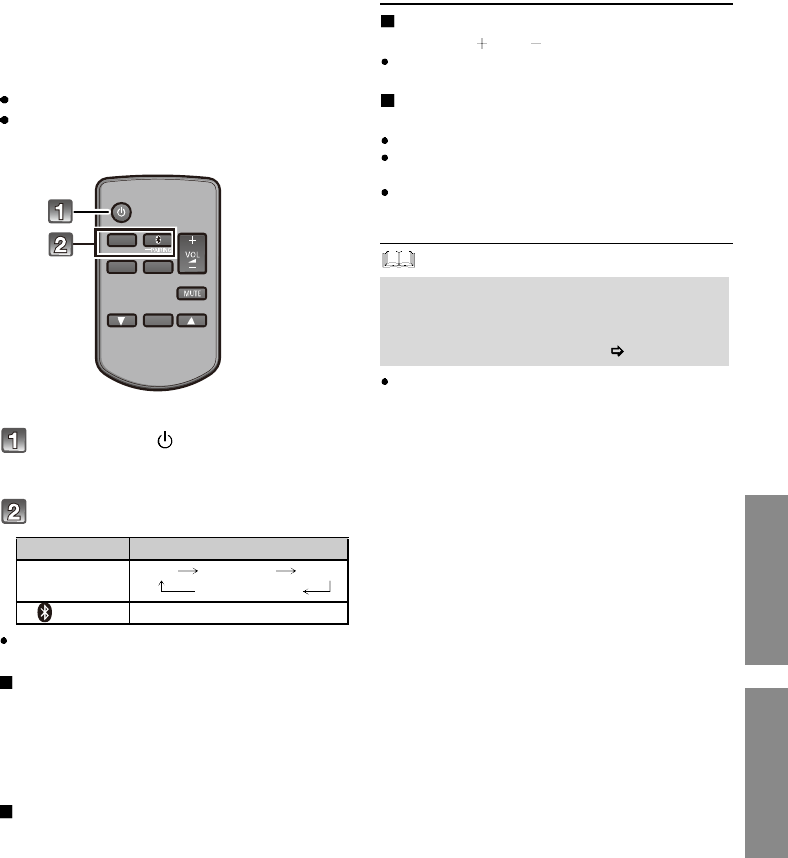
RQT9903 21
F onct i on nem e nt
Utilisation de
appareil
Préparatifs
Mettre en marche lenceinte dextrêmes-graves.
Mettre en marche le téléviseur et(ou) le
dispositif relié.
Appuyer sur [ ] pour mettre
appareil principal en marche.
Sélectionner la source.
Cette télécommande ne peut pas être utilisée pour piloter
les opérations sur les dispositifs connectés.
Lorsque BLUETOOTH est
sélectionné comme source
Sur le dispositif Bluetooth® :
Sélectionner cet appareil comme sortie du
dispositif Bluetooth® connecté, puis lancer la
lecture.
Lorsque BD/DVD ou AUX est
sélectionné comme source
Sur le téléviseur et le dispositif connecté :
Sélectionner lentrée du téléviseur pour cet
appareil, puis lancer la lecture sur le dispositif
connecté.
Réglage du volume
Appuyer sur [ VOL ].
Plage de volume : 0 à 100
Mise en sourdine
Appuyer sur [MUTE].
En mode silencieux, MUTE s'affiche à l'écran.
Pour annuler, appuyer de nouveau sur la touche ou régler
le volume.
La mise en sourdine est annulée si lappareil principal est
mis hors marche.
Si le son est reproduit sur les haut-parleurs du téléviseur,
réduire le volume du téléviseur au minimum.
Touche Sélection
[INPUT]
TV
BD/DVD
AUX
BLUETOOTH
[] BLUETOOTH
Si lappareil ne fonctionne pas de la
manière attendue (piètre rendu sonore, par
exemple), rétablir les réglages par défaut
pourrait régler le problème. ( 26)
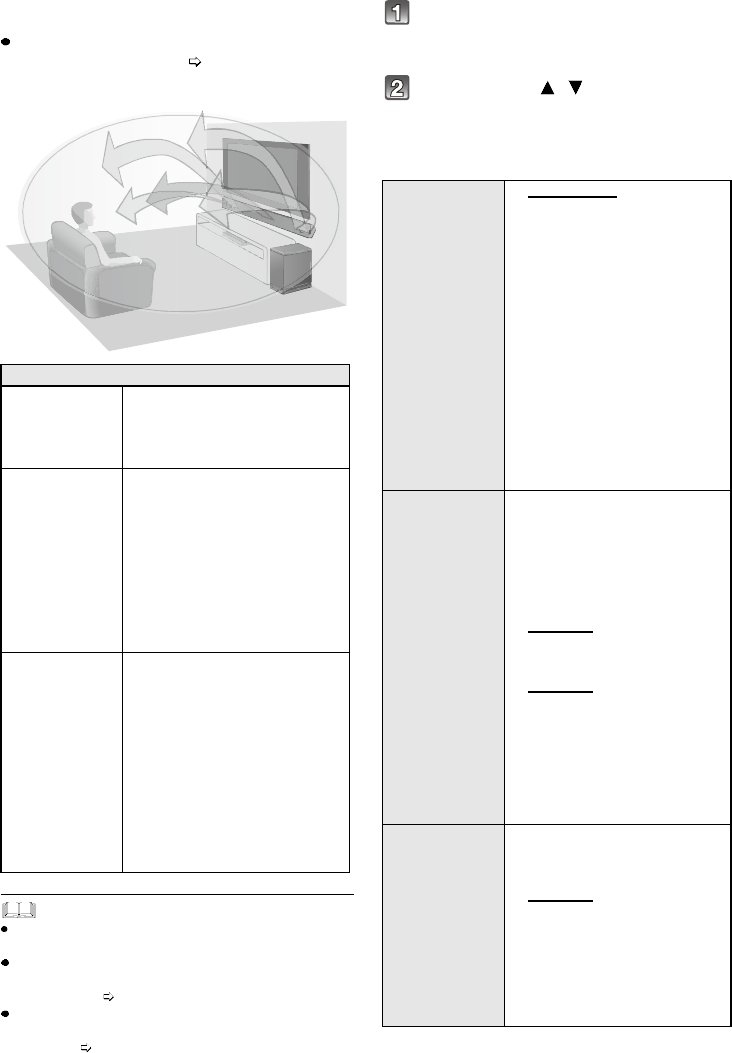
22 RQT9903
Rendu sonore 3D
Cet appareil crée la sensation que son et image
ne forment quun seul et même tout.
Pour changer leffet utilisé, se reporter à la
section Menu du son. ( ci-contre)
L'effet de lenceinte virtuelle Dolby est activé, sauf dans le
mode STEREO.
Pour désactiver les effets de lenceinte virtuelle Dolby et
ambiophonique 3D, sélectionner STEREO en tant que
mode sonore. ( ci-contre)
Pour désactiver les effets ambiophonique 3D et de
dialogues clairs, se reporter à la section 3D CLR
DIALOG. ( 23)
Menu du son
Appuyer sur [SOUND] à plusieurs
reprises afin de sélectionner l'effet
sonore.
Appuyer sur [ ,] à plusieurs
reprises afin de sélectionner le
réglage désiré, puis appuyer sur
[OK].
Rendu sonore 3D
Enceinte
virtuelle
Dolby®
Avec cet effet, il est possible de
profiter dun effet
ambiophonique similaire à celui
un rendu sur 5.1 canaux.
Effet
ambiophonique
3D
En plus de leffet denceinte
virtuelle Dolby, Panasonic a
fait appel à sa propre
technologie de contrôle du
champ sonore pour étendre
le champ sonore dans tous
les sens pour conférer au
rendu une profondeur et une
puissance qui correspondent
aux images en 3D.
Mode de
dialogues
clairs
Les propos des
commentateurs sportifs et les
dialogues des téléséries sont
entendus comme sils
émanaient de lécran, créant
ainsi limpression que son et
image forment un tout.
De plus, les dialogues se
démarqueront des autres sons
à un volume découte normal
et aussi lorsque le volume est
baissé durant la nuit.
Ex. : Illustration dun champ sonore 3D
SOUND
MODE
STANDARD : Idéal pour
les drames et les
comédies.
STADIUM : Produit un son
réaliste pour les diffusions
sportives en direct.
MUSIC : Intensifie le son
des instruments musicaux
et des chansons.
CINEMA : Produit un son
en trois dimensions unique
aux films.
NEWS : Intensifie la voix
des commentaires
d'informations et de sports.
STEREO : Lit toute source
sonore en stéréo.
SUBWOOFER
Il est possible de régler le
niveau des graves. Cet
appareil sélectionne
automatiquement le
réglage le plus approprié
au type de source à lire.
LEVEL 1
LEVEL 2 : Paramètre par
défaut pour la source audio
2 canaux.
LEVEL 3 : Paramètre par
défaut pour la source audio
multicanal.
LEVEL 4
Le réglage effectué est mis
en mémoire et réactivé
chaque fois que le même
type de source est lu.
DIALOG
Régle le niveau des
dialogues.
LEVEL 1
LEVEL 2
LEVEL 3
LEVEL 4
DIALOG ne s'affiche pas
à l'écran lorsque 3D CLR
DIALOG est réglé sur
OFF.
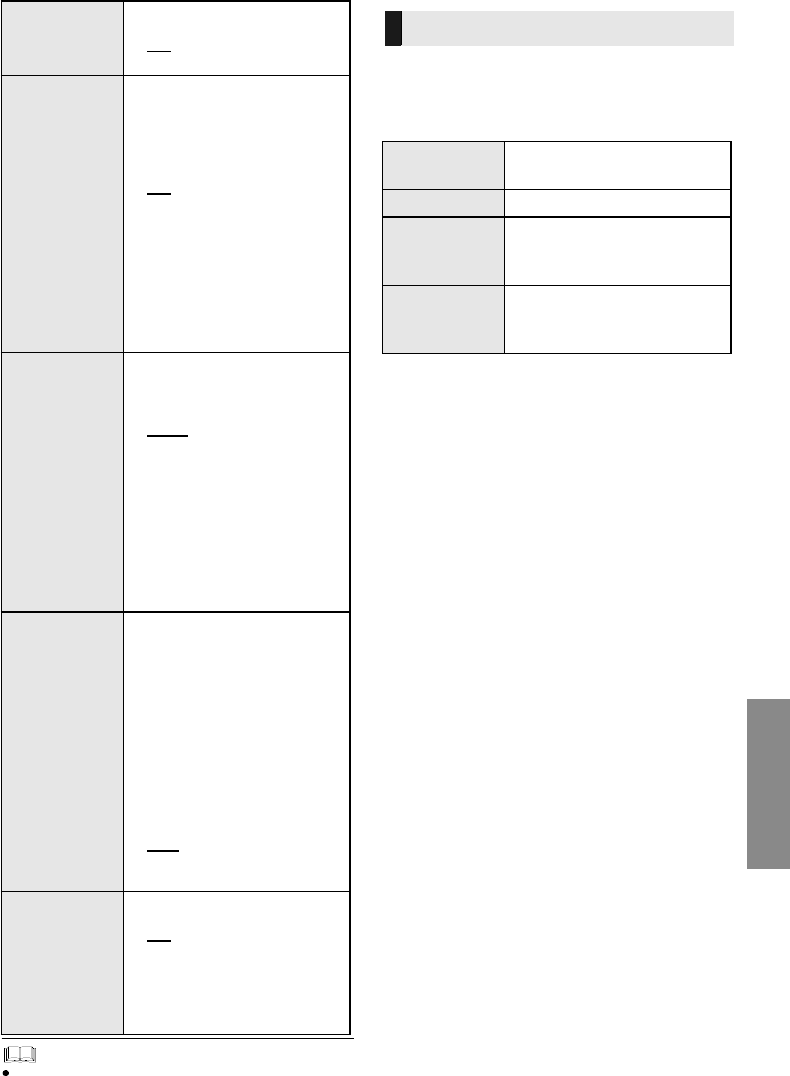
RQT9903 23
Le paramètre par défaut est souligné. Les réglages
effectués seront conservés jusqu'à leur modification future,
sauf indication contraire.
Il est possible d'afficher le format audio actuel.
Maintenir enfoncée la touche [SOUND]
pendant plus de 4 secondes.
H.BASS
Intensifie l'effet des graves
harmoniques.
ON
OFF
3D CLR
DIALOG
La fonction dialogues en
mode 3D clair crée un
champ sonore similaire au
son provenant d'un écran
de téléviseur et rend les
dialogues plus clairs.
ON : son ambiophonique
3D, dialogues en mode
clair et effet de l'enceinte
virtuelle Dolby
OFF : effet de l'enceinte
virtuelle Dolby
Le réglage est réinitialisé
sur ON à chaque fois que
l'appareil principal est mis
en marche.
DUAL
AUDIO
Règle le mode de canal
audio préféré lorsqu'il y a
deux modes audio reçus
par cet appareil.
MAIN : Principal
SAP : Secondaire
MAIN + SAP : Principal +
secondaire
Cet effet fonctionne
seulement si la sortie audio
du téléviseur ou du lecteur
est réglée sur Bitstream
(Train de bits) et que Dolby
Dual Mono est disponible
dans la source sonore.
AGC
Le contrôle de gain
automatique permet
d'éviter les bruits forts et
soudains en réduisant
automatiquement le niveau
sonore lorsque le niveau
d'entrée est trop élevé.
Cette fonction est
appropriée pour les
diffusions télévisées
présentant des niveaux
sonores différents.
ON
OFF
Si le son devient anormal,
sélectionnez OFF.
LOW VOL
MODE
Intensifie le dialogue à
volume bas.
ON
OFF
Sélectionner OFF afin
d'annuler cet effet si le
dialogue ne paraît pas
naturel à volume bas.
Format audio
DOLBY
DIGITAL
Dolby Digital est la source
audio.
DTS DTS est la source audio.
PCM MULTI
Modulation linéaire par
impulsions et codage est la
source audio.
PCM
Modulation à 2 canaux par
impulsions et codage est la
source audio.
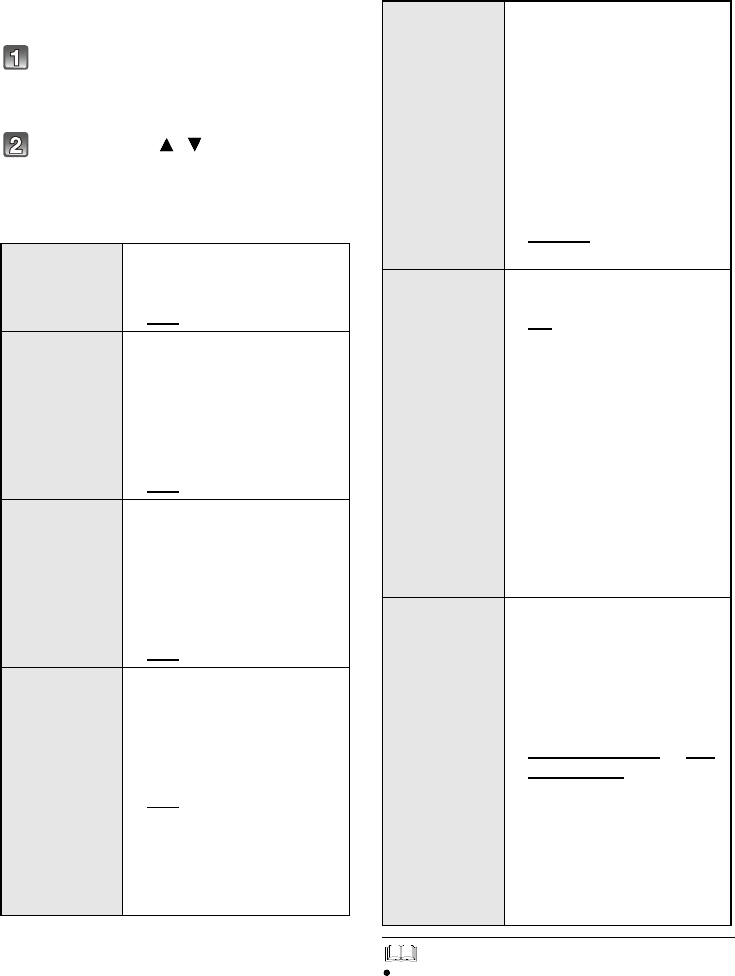
24 RQT9903
Menu des réglages
Appuyer sur [SETUP] à plusieurs
reprises afin de sélectionner le
réglage à effectuer.
Appuyer sur [ ,] à plusieurs
reprises afin de sélectionner le
réglage désiré, puis appuyer sur
[OK].
Le paramètre par défaut est souligné. Les réglages
effectués seront conservés jusqu'à leur modification future,
sauf indication contraire.
DIMMER
Assombrit l'écran après
5 secondes d'inactivité.
ON
OFF
AUTO
POWER
DOWN
L'appareil principal se met
automatiquement hors
marche s'il n'y a pas
d'entrée audio et qu'il n'est
pas utilisé pendant environ
20 minutes.
ON
OFF
VOL
LIMITATION
Règle la limite du volume à
50 lorsque l'appareil
principal est mis en
marche bien que le volume
soit supérieur à 50 avant
sa mise hors marche.
ON
OFF
BLUETOOTH
STANDBY
Cette fonction permet de
connecter un dispositif
Bluetooth® couplé lorsque
l'appareil principal est en
mode veille.
ON
OFF
L'appareil principal se
mettra automatiquement
en marche lorsqu'un
dispositif Bluetooth® couplé
est connecté.
LINK
MODE
Changer le mode de
liaison de la connexion
Bluetooth® pour s'adapter
au type de connexion.
Vérifier que le dispositif
Bluetooth® n'est pas
connecté (PAIRING ou
BLUETOOTH READY
s'affiche à l'écran).
MODE 1 : Priorité sur la
connectivité.
MODE 2 : Priorité sur la
qualité du son.
VIERA
LINK
Activer la fonction VIERA
Link.
ON
OFF
Sélectionner OFF lorsque
le dispositif HDAVI Control
ne fonctionne pas
correctement avec cet
appareil. La fonction ARC
sera désactivée. Connecter
un câble audio numérique
optique. Mettre tous les
appareils connectés hors
marche et les remettre en
marche après modification
du paramètre.
SPEAKER
PLACEMENT
Sélectionner le mode de
placement de haut-parleur
adapté à votre méthode de
placement. L'appareil
réglera l'effet sonore en
fonction du paramètre du
mode de placement.
ON TABLE-AUTO ou ON
WALL-AUTO : Le réglage
sera automatiquement
modifié en fonction de la
méthode de placement.
ON TABLE : Pour
installation sur un meuble
ON WALL : Pour
installation au mur
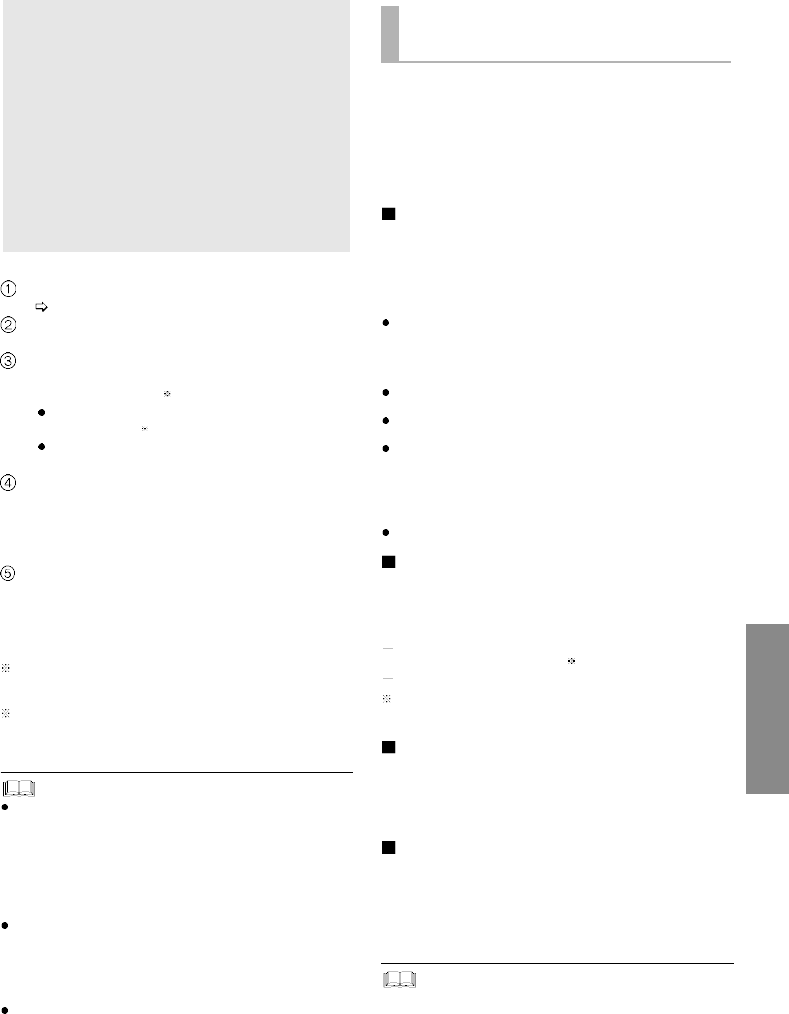
RQT9903 25
Opérations liées avec le téléviseur (VIERA
LinkTMHDAVI ControlTM)
Préparatifs
Vérifier que la connexion HDMI a été établie.
(9, 10)
Régler les opérations HDAVI Control sur
équipement raccordé (Ex. : téléviseur).
Pour des opérations optimales HDAVI
Control, changer les réglages suivants sur le
téléviseur raccordé 1.
Commuter les réglages par défaut du haut-parleur
sur cet appareil. 2
Commuter les réglages de sélection du haut-parleur
sur cet appareil.
Mettre en marche tous les appareils
compatibles avec HDAVI Control et
sélectionner lentrée télé pour cet appareil de
manière que la fonction de HDAVI Control
fonctionne adéquatement.
Si un dispositif est branché à la prise HDMI AV IN1
ou HDMI AV IN2, lancer la lecture afin de vérifier
que l'image s'affiche correctement sur le téléviseur.
Recommencer cette procédure si la connexion
ou les réglages sont modifiés.
1 La disponibilité et la fonction des paramètres peuvent
varier selon le téléviseur. Consulter le manuel dutilisation
du téléviseur pour plus de détails.
2 Si le téléviseur a un réglage du haut-parleur par défaut parmi
les rubriques de réglage VIERA Link, choisir cet appareil
comme haut-parleur par défaut commutera automatiquement
la sélection du haut-parleur sur cet appareil.
La fonction VIERA Link HDAVI Control, basée sur les fonctions
de pilotage fournies par HDMI qui est une norme de lindustrie
aussi connue sous le nom de HDMI CEC (Consumer Electronics
Control/Comité des télécommunications et de lélectronique), est
une fonction unique que nous avons développée et ajoutée à nos
appareils. De ce fait, son pilotage avec les appareils dautres
fabricants qui prennent en charge HDMI CEC nest pas garanti.
Cet appareil prend en charge la fonction HDAVI Control 5.
HDAVI Control 5 est la norme pour les appareils
compatibles avec HDAVI Control de Panasonic. Cette
norme est compatible avec les appareils HDAVI
traditionnels de Panasonic.
Se rapporter aux manuels afférents à léquipement utilisé
prenant en charge la fonction VIERA Link.
Pour sassurer que le signal audio est reproduit sur cet
appareil, mettre lappareil principal en marche au
moyen de la télécommande du téléviseur et
sélectionner la fonction cinéma maison dans le menu
de sélection des enceintes du menu VIERA Link.
La disponibilité et la fonctionnalité des réglages
peuvent varier selon le téléviseur. Se reporter au
manuel dutilisation du téléviseur pour plus de détails.
Contrôle des haut-parleurs
Il est possible de choisir, à partir du menu des
paramétrages du téléviseur, quels haut-parleurs sont en
circuit, ceux du téléviseur ou ceux de cet appareil.
Cinéma maison
Les haut-parleurs de cet appareil sont activés.
Lorsque lappareil principal est dans le mode veille, activer
les haut-parleurs de cet appareil à partir du menu des
paramétrages du menu VIERA Link a pour effet de mettre
automatiquement lappareil principal en marche et de
sélectionner le téléviseur en tant que source.
Il est possible de régler le volume sur cet appareil en utilisant la
touche volume ou sourdine (MUTE) de la télécommande.
Lorsque lappareil principal est mis hors marche, les haut-
parleurs du téléviseur sont automatiquement activés.
Le signal audio est automatiquement restitué par cet
appareil si le téléviseur est compatible avec HDAVI
Control 4 VIERA Link ou une version subséquente.
Téléviseur
Les haut-parleurs du téléviseur sont activés.
Le volume sur cet appareil est réglé à son minimum.
À propos de la commutation du signal
entrée
Lorsque les opérations suivantes sont effectuées,
appareil principal commute automatiquement le
signal dentrée sur la source correspondante.
Lorsque la lecture est lancée sur un appareil
connecté par câble HDMI.
3
Lors du changement de lentrée télé ou de canal.
3 Si cet appareil a été sélectionné comme sortie audio sur
le téléviseur, le téléviseur et lappareil principal sont
automatiquement mis en marche (Lien en marche).
Lien hors marche
Lorsque le téléviseur est mis hors marche,
appareil principal est aussi mis hors marche
automatiquement. (Cette fonction nest pas
disponible lorsque la source est Bluetooth®.)
Fonction de synchronisation
automatique
(pour HDAVI Control 3 ou ultérieur)
Le délai entre les signaux audio et vidéo est
automatiquement ajusté en ajoutant un délai à la
sortie audio, ce qui permet de tirer profit dun
signal sonore accordé à limage.
information de délai est réglée automatiquement si le
téléviseur est compatible avec VIERA Link HDAVI Control 3
ou ultérieur et si la fonction VIERA Link est activée.
Quest-ce que la fonction VIERA Link
HDAVI Control?
appellation EZ Sync® est maintenant
remplacée par VIERA LinkTM.
Il sagit dune fonction pratique qui permet
de lier le pilotage des opérations sur cet
appareil et un téléviseur Panasonic (VIERA)
sous la fonction HDAVI Control.
Il est possible dutiliser cette fonction en
raccordant ces appareils au moyen dun
câble HDMI. Pour plus de détails, se
reporter au manuel dutilisation de chaque
appareil utilisé.
Opérations possibles avec
VIERA Link HDAVI Control
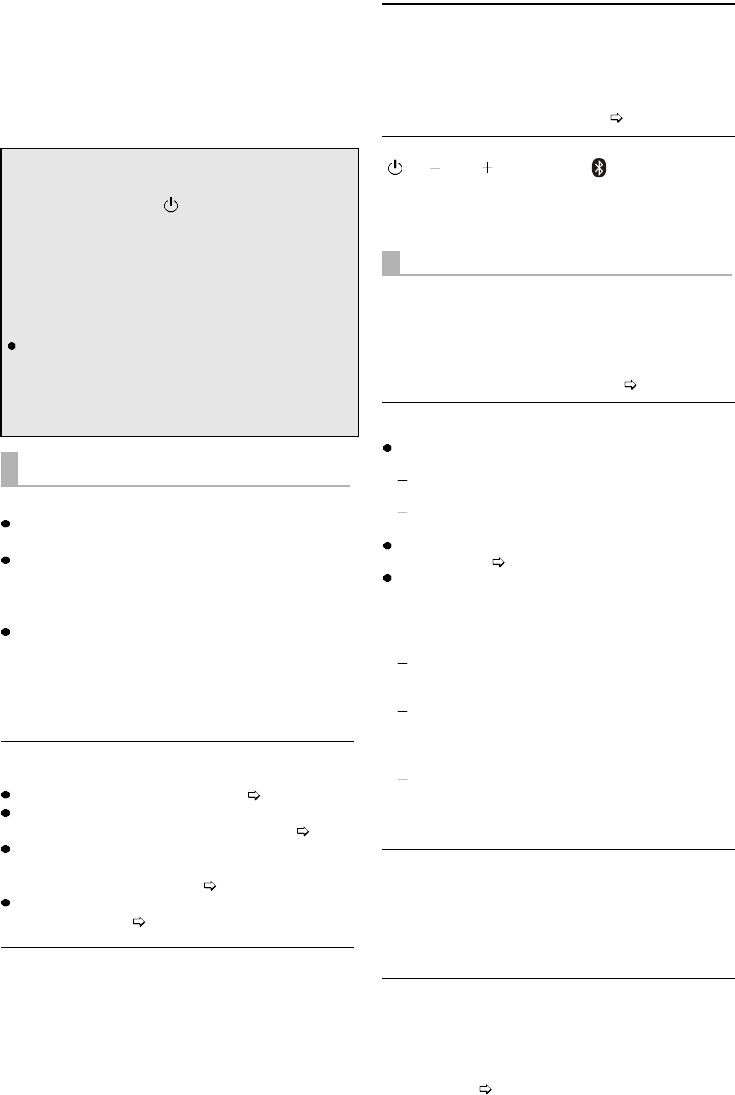
26 RQT9903
Réf ér e nc es
Guide de dépannage
Avant dappeler un centre de service, faire les
vérifications suivantes. En cas de doute sur
certains des points de vérification, ou si les
solutions proposées dans ce guide ne règlent pas
le problème, se reporter à la section Certificat de
garantie limitée à la page 32.
appareil est hors marche.
Débrancher le cordon d'alimentation pendant
10 secondes avant de le rebrancher.
Après la mise en marche de l'appareil principal,
si l'appareil principal se met automatiquement
hors marche, débrancher le cordon
d'alimentation et consulter le détaillant.
Si l'appareil principal ne se met pas en marche
lorsque le téléviseur est mis en marche (contrôle
HDAVI), mettre l'appareil principal en marche
manuellement.
Si le problème persiste, se reporter à HDMI
dans Guide de dépannage.
La télécommande ne fonctionne pas
adéquatement.
La pile est faible. La remplacer. ( 8)
Il est possible que la plaque disolation nait pas
été ôtée. Enlever la plaque disolation. ( 8)
Il pourrait être nécessaire de reprogrammer le
code de la télécommande après avoir changé la
pile de la télécommande. ( 20)
Utiliser la télécommande selon la portée
recommandée. ( 8)
appareil principal passe automatiquement
en mode veille.
La fonction AUTO POWER DOWN est activée.
L'appareil principal passera automatiquement en
mode veille si aucun signal n'est transmis et si
aucune opération n'est effectuée pendant environ
20 minutes. Se reporter à la page 24 afin de
désactiver cette fonction.
appareil principal est mis hors marche lorsque
les haut-parleurs du téléviseur sont sélectionnés.
Cette fonction est normale lorsque VIERA Link
(HDAVI Control 4 ou version ultérieure) est utilisé.
Pour plus de détails, consulter le manuel
utilisation du téléviseur relativement à sa
fonction déconomie dénergie. ( 25)
Les touches de l'appareil principal ne marchent pas.
[/I], [ VOL ], [INPUT] et [ ] de l'appareil
principal sont des touches à effleurement. Toucher
les touches avec vos doigts. Elles ne fonctionneront
peut-être pas si elles sont touchées avec vos
ongles ou en portant des gants.
Cet appareil ne fonctionne pas adéquatement.
Si le câble HDMI est connecté à la mauvaise prise
(HDMI AV IN1, HDMI AV IN2 ou HDMI AV OUT),
cet appareil ne pourra fonctionner adéquatement.
Mettre lappareil principal hors marche,
débrancher le cordon dalimentation et
reconnecter le(s) câble(s) HDMI. ( 9, 10)
Les opérations liées à VIERA Link ne
effectuent plus correctement.
Vérifier le réglage de VIERA Link sur les
appareils raccordés.
Activer la fonction VIERA Link sur les
appareils raccordés.
Sélectionner cet appareil comme le haut-
parleur dans le menu VIERA Link du téléviseur.
Les paramétrages de VIERA Link ont-ils été
désactivés? ( 24)
Lorsque les connexions HDMI sont modifiées,
après une coupure de courant ou lorsque le
cordon dalimentation a été débranché, les
opérations liées à VIERA Link peuvent ne pas
effectuer adéquatement.
Mettre en marche tous les dispositifs
connectés au téléviseur au moyen dun câble
HDMI, puis mettre le téléviseur en marche.
Désactiver les paramétrages de VIERA Link
sur le téléviseur, puis les activer de nouveau.
Pour de plus amples détails, se reporter au
manuel dutilisation du téléviseur.
Sans déconnecter le câble HDMI reliant lappareil
principal au téléviseur, mettre le téléviseur en
marche, puis débrancher et rebrancher le cordon
alimentation de lappareil principal.
Lorsquune connexion HDMI est utilisée, les
premières secondes de la source audio ne
sont pas entendues.
Cela peut survenir lors de la lecture par chapitre
un disque DVD-Vidéo. Changer le paramétrage
de la sortie audio numérique sur le dispositif
connecté de Bitstream (train de bits) à PCM.
Lors de lutilisation dun dispositif HDMI
compatible dune autre marque, lappareil
principal réagit dune manière inadéquate.
Il se pourrait que les commandes HDAVI Control
utilisent un différent signal selon la marque du
dispositif. Dans un tel cas, désactiver la fonction
VIERA Link. ( 24)
Rétablissement des réglages par défaut.
Lorsque l'appareil principal est en marche,
toucher l'interrupteur [ /I] de l'appareil principal
pendant plus de 4 secondes.
RESET s'affiche à l'écran lorsque cet appareil
est réinitialisé.)
Si cet appareil ne fonctionne pas
conformément aux attentes, rétablir les
paramétrages par défaut.
Le code de télécommande est rétabli à
REMOTE 1 après réinitialisation de cet
appareil. Se reporter à la page 20 pour la
marche à suivre pour la modification du code
de télécommande.
Fonctionnement
HDMI
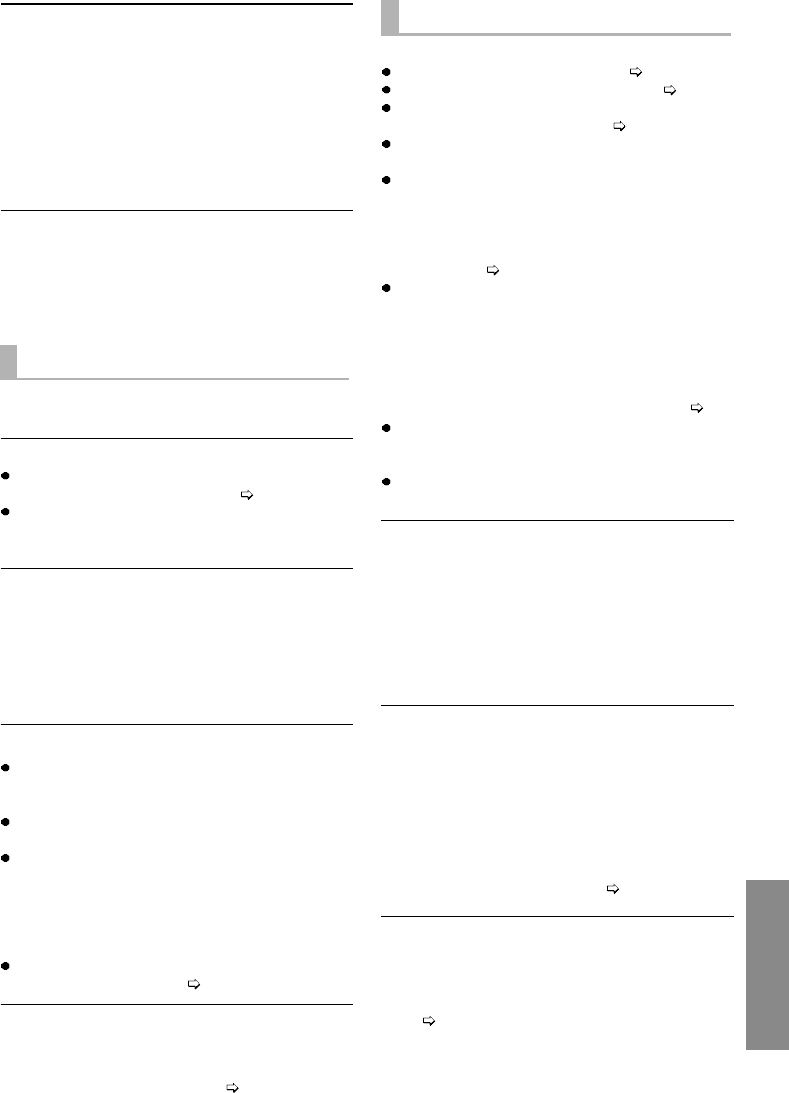
RQT9903 27
Lorsque l'appareil principal est mis en marche
ou hors marche, les signaux audio et vidéo
sont temporairement désactivés.
Lorsque l'appareil principal est mis en marche ou
hors marche, il est normal que les signaux audio
et vidéo soient temporairement désactivés. Il ne
s'agit pas d'une erreur de fonctionnement. Cela
peut survenir lorsque le dispositif auquel il est
connecté, via HDMI, ne prend pas en charge la
fonction VIERA Link de Panasonic (HDAVI
Control 3 ou versions plus anciennes).
Les images de cet appareil n'apparaissent pas
sur le téléviseur.
Lors de l'émission en 60p (4K), il est possible que
les images soient déformées, en fonction du câble
HDMI. Utiliser des câbles HDMI à haut débit
prenant en charge une bande passante de
18 Gbps.
Le couplage nest pas possible.
Vérifier létat du dispositif Bluetooth®.
La connexion du dispositif nest pas possible.
Le couplage a échoué ou lenregistrement a été
écrasé. Ressayer le couplage. ( 19)
Cet appareil pourrait être connecté à un autre
dispositif. Déconnecter lautre dispositif et
ressayer deffectuer le couplage.
Le dispositif est connecté mais aucun son
est entendu sur lappareil.
Dans le cas de certains dispositifs Bluetooth®
intégrés, il est nécessaire de régler manuellement
la sortie audio sur SC-HTB880. Pour plus de
détails, se reporter au manuel dutilisation du
dispositif.
Le son est interrompu.
Le dispositif est à une distance plus grande que
le rayon daction de 10 m (33 pi). Rapprocher le
dispositif Bluetooth® de lappareil principal.
Éliminer tout obstacle quil pourrait y avoir entre
appareil principal et le dispositif.
autres dispositifs fonctionnant dans la bande
des 2,4 GHz (routeur sans fil, fours à micro-
ondes, combinés sans fil, etc.) causent de
interférence. Rapprocher le dispositif
Bluetooth® de lappareil principal et léloigner
des autres dispositifs.
Pour assurer une communication stable,
sélectionner MODE1. ( 24)
La connexion par simple contact (fonction
NFC) nest pas possible.
S'assurer que l'appareil principal et que la fonction
NFC du dispositif sont activés. ( 20)
Aucun son (ou image).
Désactiver la mise en sourdine. ( 21)
Vérifier les connexions à lautre appareil. ( 9, 10)
assurer que le signal audio reçu est
compatible avec cet appareil. ( 30)
Mettre cet appareil hors marche, puis de
nouveau en marche.
Si lappareil principal est connecté à un
téléviseur avec un câble HDMI seulement,
assurer que la prise HDMI du téléviseur est
identifiée par la marque HDMI (ARC). Sinon,
faire la connexion avec le câble audio optique
numérique. ( 9, 10)
Si l'appareil principal est connecté à un
téléviseur Panasonic et mis en marche à l'aide
de la télécommande ou de la touche à
effleurement de l'appareil principal, aucun son
ne pourra être émis par cet appareil. Dans ce
cas, mettre l'appareil principal en marche à
l'aide de la télécommande du téléviseur. ( 25)
Si les connexions sont correctes, il pourrait y
avoir un problème avec les câbles. Reprendre
les raccordements avec dautres câbles.
Vérifier les réglages du rendu audio sur le
dispositif raccordé.
Il nest pas possible de faire passer la sortie
audio double de principale à secondaire.
Si le signal audio reçu du dispositif connecté nest
pas Dolby Dual Mono ou si le paramétrage de la
sortie nest pas réglé sur Bitstream (train de
bits), le paramétrage ne peut pas être modifié sur
cet appareil. Modifier le paramétrage sur lappareil
raccordé.
Le volume est baissé lorsque lappareil
principal est mis en marche.
La fonction VOL LIMITATION est activée.
Si lappareil principal est mis hors marche alors
que le volume est réglé à un niveau supérieur au
niveau médian (au-dessus de 50), lappareil
principal baissera le volume automatiquement
pour le ramener au niveau médian (50) lors de sa
mise en marche subséquente. ( 24)
Les dialogues sont trop démarqués ou ne
semblent pas naturels.
Cet appareil possède une fonction permettant de
faire ressortir les dialogues lorsque le volume est
bas. ( 23)
Bluetooth®
Rendu sonore
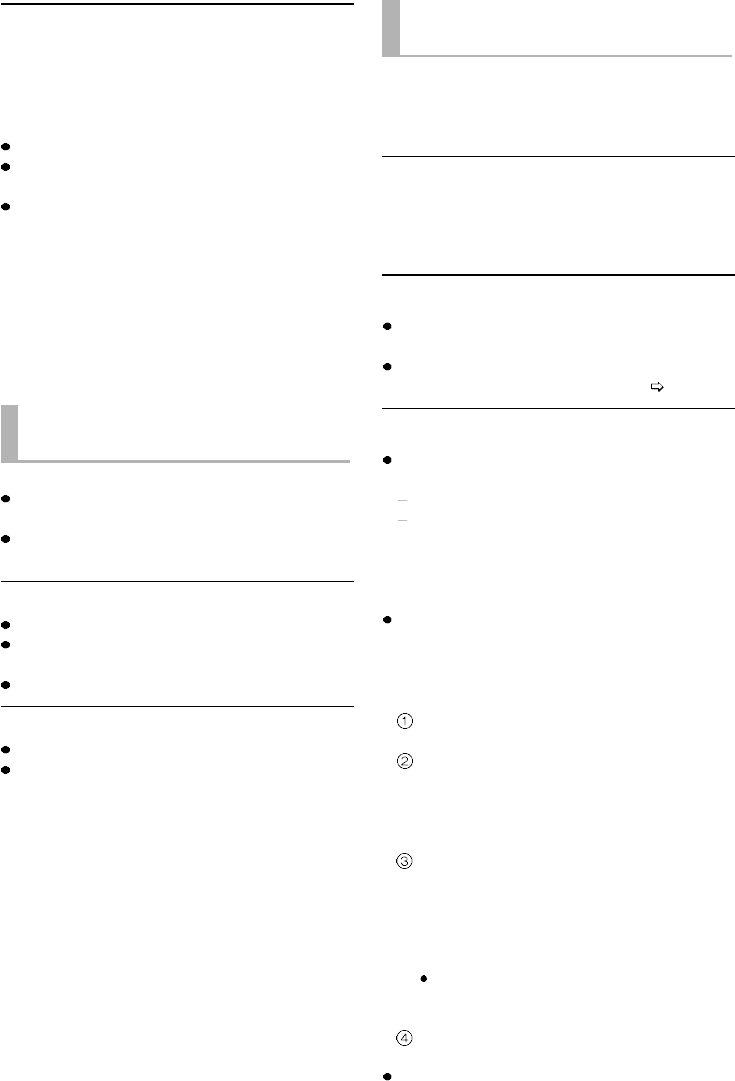
28 RQT9903
Aucun son nest entendu.
appareil principal est automatiquement mis
hors marche.
(Lorsquun problème est détecté, une mesure de
sécurité est activée et lappareil principal passe
automatiquement en mode veille.)
Un problème est survenu avec lamplificateur.
Le volume est-il très élevé?
Si oui, le baisser.
Est-ce que la température ambiante est élevée?
Dans un tel cas, déplacer cet appareil dans un
milieu moins chaud, attendre quelques minutes,
puis le remettre en marche.
Si le problème persiste, vérifier ce qui s'affiche à
l'écran, mettre cet appareil hors marche,
débrancher le cordon d'alimentation et consulter
le détaillant. Noter ce qui s'est affiché à l'écran et
en informer le détaillant.
F61
Il y a un problème avec l'amplificateur de cet
appareil.
Débrancher le cordon d'alimentation et
consulter le détaillant.
F70 HDMI
Vérifier la connexion HDMI.
Mettre l'appareil principal hors marche puis le
remettre en marche.
Débrancher le câble HDMI.
F76
Il y a un problème avec l'alimentation.
Débrancher le cordon d'alimentation et
consulter le détaillant.
appareil est hors marche.
assurer que le cordon dalimentation de
enceinte dextrêmes-graves avec amplificateur
est bien inséré.
Après avoir mis en marche lenceinte
extrêmes-graves avec amplificateur, elle se
met immédiatement hors marche.
Débrancher le cordon dalimentation et consulter
le détaillant.
Aucun son en provenance de lenceinte
extrêmes-graves avec amplificateur.
assurer que lenceinte dextrêmes-graves
avec amplificateur est en marche.
assurer que le voyant de liaison sans fil
WIRELESS LINK sallume en vert. ( 19)
Le voyant de liaison sans fil WIRELESS LINK
allume en rouge.
Il ny a aucune liaison entre lappareil principal et
enceinte dextrêmes-graves avec amplificateur.
assurer que lappareil principal est en marche.
Couper puis rétablir le contact sur lenceinte
extrêmes-graves avec amplificateur. Il est
aussi possible de mettre lenceinte hors
marche, de débrancher le cordon
alimentation, puis de le rebrancher.
enceinte dextrêmes-graves avec
amplificateur et lappareil principal pourraient ne
pas être couplés correctement. Essayer les
opérations suivantes pour corriger le problème.
(Couplage sans fil)
Mettre lappareil principal et lenceinte
extrêmes-graves en marche.
Maintenir enfoncée la touche [ID SET] sur le
panneau arrière de lenceinte dextrêmes-
graves pendant plus de 3 secondes. (Le
voyant de liaison sans fil WIRELESS LINK
clignotera en rouge.)
Tout en maintenant enfoncée la touche
[INPUT] de la télécommande, toucher la
touche [VOL +] de lappareil principal
pendant plus de 4 secondes.
(Le message SUBWOOFER PAIRING
s'affichera à l'écran.)
Une fois le couplage sans fil réussi, PAIRED
s'affichera à l'écran pendant 2 secondes et le voyant
WIRELESS LINK passera au vert.
Mettre lappareil principal hors marche, puis
en marche.
Consulter le détaillant si le problème persiste.
Messages affichés par
l'appareil principal
Enceinte dextrêmes-
graves avec amplificateur
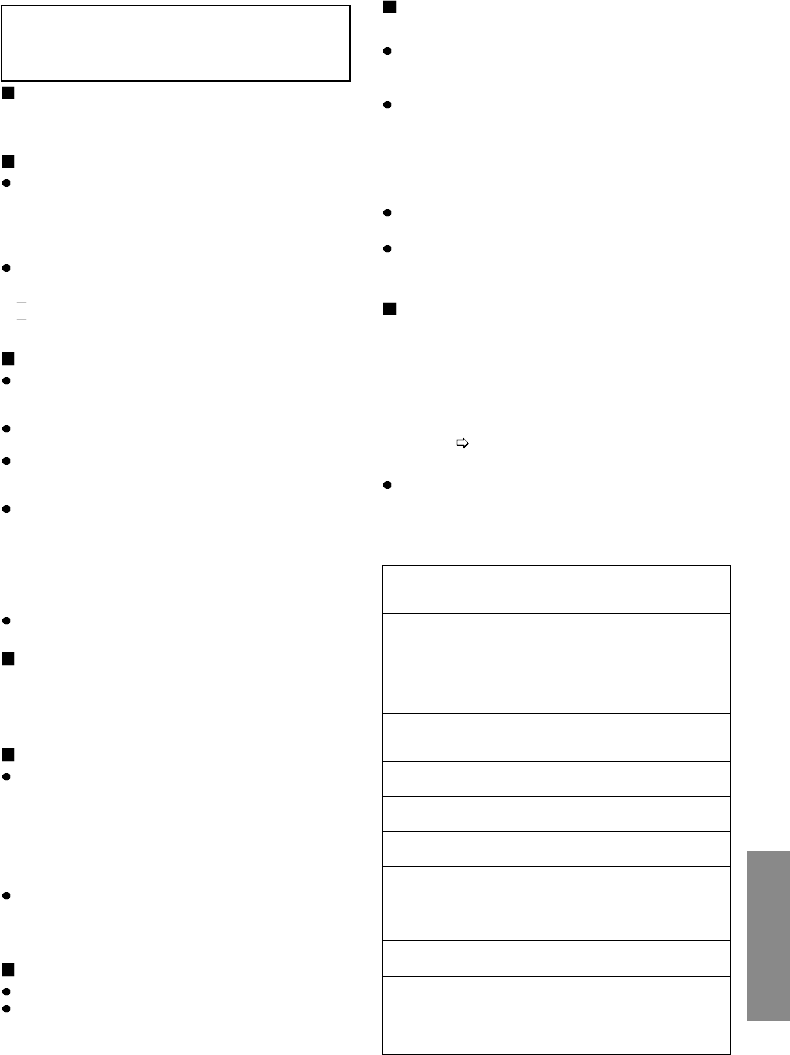
RQT9903 29
À propos de Bluetooth
®
Bande de fréquence utilisée
Cet appareil fonctionne sur la bande de fréquence
de 2,4 GHz.
Certification de cet appareil
Cet appareil satisfait aux restrictions en matière
des bandes de fréquences et a été certifié en vertu
des lois sur lutilisation des bandes de fréquences.
Par conséquent, lobtention dun permis de
transmission sans fil nest pas requise.
Les actions décrites ci-dessous sont punissables
en vertu de la loi :
Démontage et(ou) modification de lappareil.
Retrait des indications relatives aux
spécifications.
Restrictions à lutilisation
La liaison sans fil et(ou) lutilisation avec tous les
dispositifs compatibles avec Bluetooth
®
ne sont
pas garanties.
Tous les dispositifs doivent être conformes aux
normes établies par Bluetooth SIG, Inc.
Selon les spécifications et les paramétrages dun
dispositif, la connexion pourrait être impossible ou
certaines opérations pourraient être différentes.
Cet appareil prend en charge les fonctionnalités
de sécurité Bluetooth
®
. Cependant, selon
environnement dexploitation et(ou) les
paramétrages, ces mesures de sécurité pourraient
ne pas être suffisantes. La transmission de
données vers cet appareil doit se faire avec le plus
grand discernement.
Cet appareil ne peut transmettre de données à un
dispositif Bluetooth
®
.
Rayon daction
Utiliser ce dispositif à un distance maximum de 10 m
(33 pi).
Le rayon daction peut être réduit en raison de
environnement, dobstacles ou dinterférence.
Interférence dautres appareils
Cet appareil pourrait ne pas fonctionner
adéquatement et des problèmes tels que des
sauts de son et du bruit pourraient survenir en
raison d'ondes électromagnétiques si cet appareil
est placé trop près d'autres dispositifs Bluetooth
®
ou des dispositifs fonctionnant sur la bande de
fréquence de 2,4 GHz.
Cet appareil pourrait ne pas fonctionner
adéquatement si des ondes électromagnétiques
en provenance d'une station émettrice
avoisinante, etc., sont trop fortes.
Utilisation prévue
Cet appareil est conçu pour un usage général.
Ne pas utiliser cet appareil près dun équipement ou
dans un milieu sensible à linterférence radio
(exemples : aéroports, hôpitaux, laboratoires, etc.).
Entretien de lappareil
Pour nettoyer lappareil, utiliser un
chiffon doux et sec
Lorsque la saleté est difficile à enlever, utiliser
un chiffon humide bien essoré, puis essuyer
avec un chiffon sec.
Lors de lentretien des enceintes, utiliser un
chiffon doux. Ne pas utiliser dautres tissus ou
autres matériaux (serviettes, etc.) qui peuvent
perdre des fibres. De petites particules
pourraient sinsérer à lintérieur du couvercle
des enceintes.
Ne jamais utiliser dalcool, de diluant pour
peinture et de benzène pour nettoyer lappareil.
Avant dutiliser un chiffon traité chimiquement,
lire attentivement les directives sur lemballage
du chiffon.
Mise au rebut ou transfert de
appareil
L'appareil principal peut mémoriser des informations.
Avant de mettre lappareil principal au rebut ou den
transférer la propriété, suivre les procédures pour
réinitialiser tous les paramétrages de manière à
supprimer toutes les informations conservées en
mémoire. ( 26, Rétablissement des réglages par
défaut.)
historique de son opération peut être stocké
dans la mémoire de lappareil principal.
Licences
Panasonic décline toute responsabilité
pour la compromission de données ou de
renseignements qui pourrait survenir
pendant une transmission sans fil.
Fabriqué sous licence de Dolby Laboratories.
Dolby, Pro Logic, et le symbole double-D sont des marques
déposées de Dolby Laboratories.
Ce produit est fabriqué sous licence et en vertu des brevets
américains nos 5,956,674; 5,974,380; 6,487,535 et dautres
brevets émis et en instance aux États-Unis et dans le monde.
Le symbole DTS, DTS et son symbole utilisés ensemble sont
des marques déposées et DTS Digital Surround et les logos
DTS sont des marques de commerce de DTS, Inc. Logiciel
inclus avec ce produit. © DTS, Inc. Tous droits réservés.
HDMI, le logo HDMI et High-Definition Multimedia Interface
sont des marques de commerce ou des marques déposées de
HDMI Licensing LLC aux États-Unis et dans dautres pays.
HDAVI ControlTM est une marque de commerce de Panasonic
Corporation.
VIERA LinkTM est une marque de commerce de Panasonic
Corporation.
EZ Sync® est une marque de commerce de Panasonic
Corporation.
La marque et les logos Bluetooth® sont la propriété de
Bluetooth SIG, Inc. et toute utilisation de telles marques par
Panasonic Corporation est sous licence.
Les autres marques de commerce et dénominations
commerciales appartiennent à leurs propriétaires respectifs.
Google Play et Android sont des marques de commerce de
Google Inc.
Le logiciel aptX® est protégé par les droits dauteur de CSR plc
ou des entreprises de son groupe. Tous droits réservés. La
marque aptX® et le logo aptX sont des marques de commerce
de CSR plc ou de lune des entreprises de son groupe et
peuvent être déposés dans une ou plusieurs juridictions.
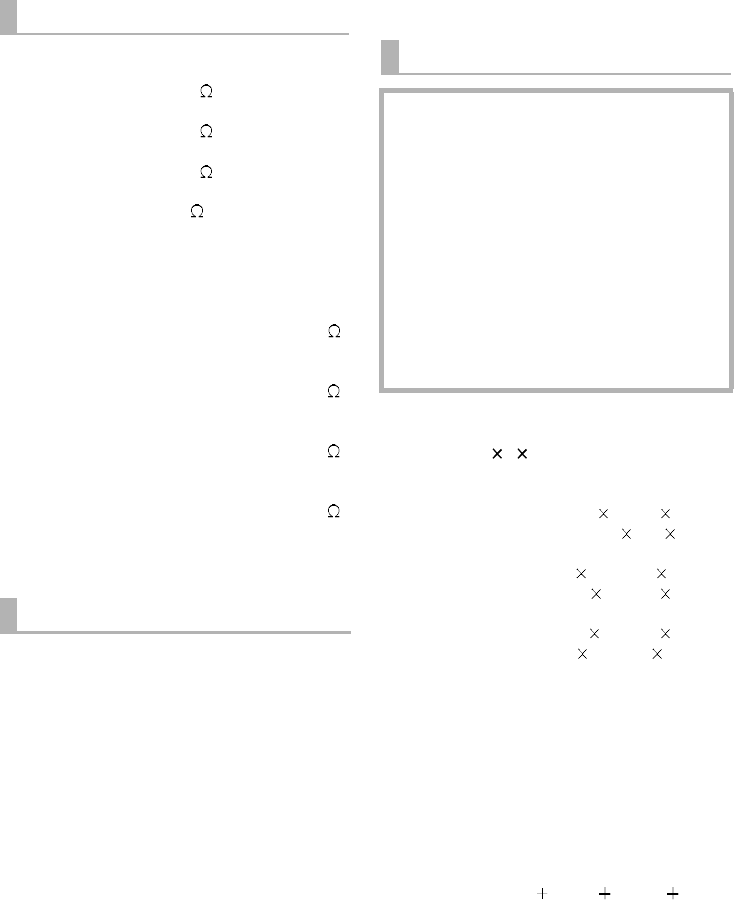
30 RQT9903
Spécifications
SECTION AMPLIFICATEUR
Puissance de sortie efficace : Mode Dolby Digital
Canal avant (canal G, D)
50 W par canal (6 ),1kHz,10%DHT
Canal centre (canal C)
50 W par canal (6 ),1kHz,10%DHT
Canal ambiophonique (canal G, D)
50 W par canal (6 ),1kHz,10%DHT
Canal dextrêmes-graves
250 W par canal (8 ), 100 Hz, 10 % DHT
Puissance efficace totale en mode Dolby
Digital
500W
Puissance de sortie FTC : Mode Dolby Digital
Canal avant (canal G, D)
30 W par canal (6 ),
120 Hz à 20 kHz, 1 % DHT
Canal centre (canal C)
30 W par canal (6 ),
120 Hz à 20 kHz, 1 % DHT
Canal ambiophonique (canal G, D)
30 W par canal (6 ),
120 Hz à 20 kHz, 1 % DHT
Canal dextrêmes-graves
95 W par canal (8 ),
40 Hz à 200 Hz, 1 % DHT
Puissance totale FTC en mode
Dolby Digital
245W
SECTION BORNES
HDAVI Control
Cet appareil prend en charge la fonction HDAVI Control 5.
Entrée AV HDMI (BD/DVD, AUX)
2
Connecteur dentrée
Type A (19 broches)
Sortie AV HDMI (TV (ARC))
1
Connecteur de sortie
Type A (19 broches)
Entrée audio numérique (TV)
Entrée numérique optique
Prise optique
Fréquence déchantillonnage
32 kHz, 44,1 kHz, 48 kHz
88,2 kHz, 96 kHz (LPCM seulement)
Format audio
LPCM, Dolby Digital, DTS Digital Surround
Émetteur infrarouge
Type de borne
Prise de 3,5 mm (1/8po)
Port USB
Pour le service technique seulement.
GÉNÉRALITÉS
Consommation
Appareil principal
31W
Enceinte dextrêmes-graves
avec amplificateur
46W
Dans létat de veille
Appareil principal (Lorsque les autres
dispositifs connectés sont mis hors marche)
Environ0,4W
Enceinte dextrêmes-graves avec
amplificateur (Dégagement de linterrupteur)
Environ0,2W
Alimentation
120 V c.a., 60 Hz
Dimensions (L HP)
Appareil principal
Positionnement sur un meuble
1125 mm 51 mm 121 mm
(44 9/32 po 2 po 4 3/4po)
Positionnement pour montage mural
1125 mm 122,5mm 56,5 mm
(44 9/32 po 4 13/16 po 2 7/32 po)
Enceinte dextrêmes-graves avec amplificateur
180 mm 408 mm 306 mm
(7 3/32 po 16 1/16 po 12 1/16 po)
Poids
Appareil principal
Positionnement sur un meuble
Environ3,1kg(6,8 lb)
Positionnement pour montage mural
Environ3,2kg(7,1 lb)
Enceinte
extrêmes-graves
avec amplificateur
Environ 5,4 kg(11,9 lb)
Température de fonctionnement
0oC à 40 oC ( 32 oF à 104 oF)
Humidité relative
20 % à 80 % (sans condensation)
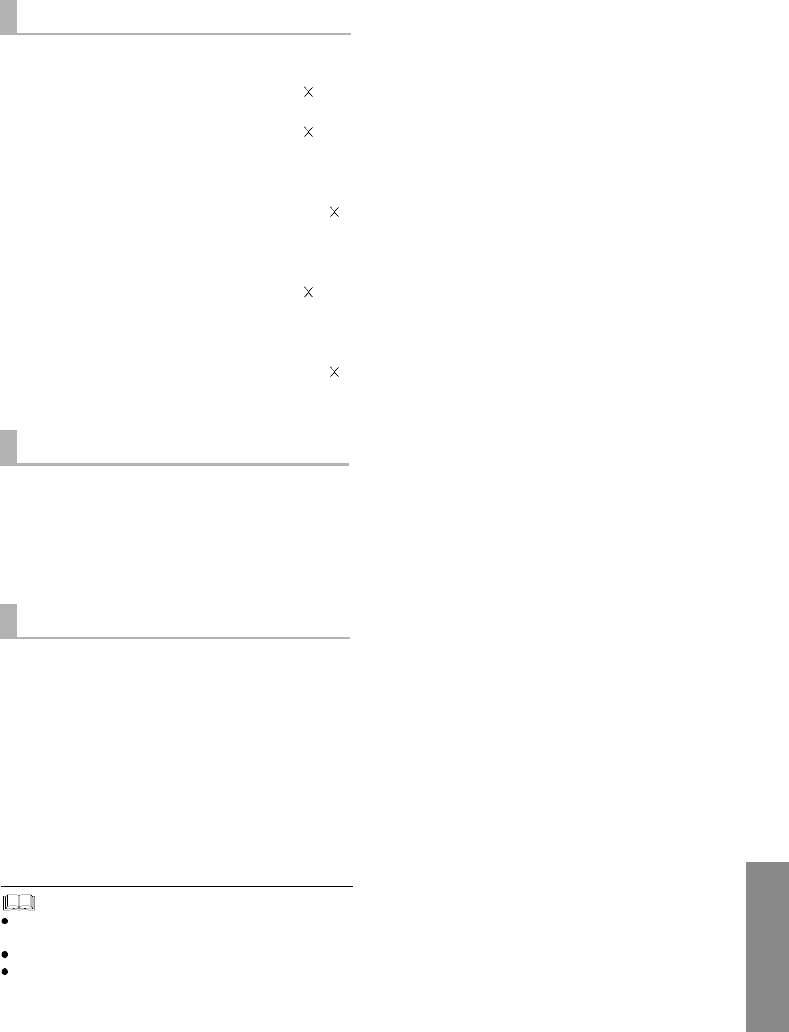
RQT9903 31
Les spécifications sont sujettes à changements sans
préavis.
Le poids et les dimensions sont approximatifs.
Distorsion harmonique totale mesurée avec spectroscope
numérique.
SECTION ENCEINTES
Haut-parleurs avant (intégrés)
Graves
6,5 cm (2 1/2po) de type cône 1/ca.
Aigus
2,5 cm (1 po) de type semi-dôme 1/ca.
Haut-parleur central (intégré)
Pleine gamme
6,5 cm (2 1/2po) de type cône 1
Haut-parleurs ambiophoniques (intégrés)
Pleine gamme
6,5 cm (2 1/2po) de type cône 1/ca.
Enceinte dextrêmes-graves avec amplificateur
Graves
16 cm (6 1/2po) de type cône 1
SECTION SANS FIL
Module sans fil
Plage de fréquences
2,40335 GHz à 2,47735 GHz
Nombre de canaux
38
SECTION Bluetooth®
Spécification du système Bluetooth®
Bluetooth® Ver.3.0
Classification de léquipement sans fil
Classe 2
Profils pris en charge
A2DP
Bande de fréquences
Bande 2,4 GHz FH-SS
Aire de fonctionnement
10 m (33 pi) Observation directe
Codec compatibles
aptX®, AAC, SBC

32 RQT9903
Certificat de garantie limitée
Panasonic Canada Inc.
5770, Ambler Drive, Mississauga (Ontario) L4W 2T3
PRODUIT PANASONIC GARANTIE LIMITÉE
Panasonic Canada Inc. garantit que ce produit est exempt de défauts de matériaux et de main-duvre dans un
contexte dutilisation normale pendant la période indiquée ci-après à compter de la date dachat original et, dans
éventualité dune défectuosité, accepte, à sa discrétion, de (a) réparer le produit avec des pièces neuves ou remises à
neuf, (b) remplacer le produit par un produit neuf ou remis à neuf dune valeur équivalente ou (c) rembourser le prix
achat. La décision de réparer, remplacer ou rembourser appartient à Panasonic Canada Inc.
Appareils audio Technics - Un (1) an, pièces et main-duvre
Lecteurs BD/DVD Panasonic - Un (1) an, pièces et main-duvre
Récepteurs audio Panasonic - Un (1) an, pièces et main-duvre
Appareils cinéma maison Panasonic - Un (1) an, pièces et main-duvre
La présente garantie nest fournie quà lacheteur original dun des produits de marque Panasonic indiqués plus haut,
ou à la personne layant reçu en cadeau, vendu par un détaillant Panasonic agréé au Canada et utilisé au Canada. Le
produit ne doit pas avoir été « vendu tel quel » et doit avoir été livré à létat neuf dans son emballage dorigine.
POUR ÊTRE ADMISSIBLE AUX SERVICES AU TITRE DE LA PRÉSENTE GARANTIE, LA PRÉSENTATION DUN
REÇU DACHAT OU DE TOUTE AUTRE PIÈCE JUSTIFICATIVE DE LA DATE DACHAT ORIGINAL, INDIQUANT
LE MONTANT PAYÉ ET LE LIEU DE LACHAT, EST REQUISE.
RESTRICTIONS ET EXCLUSIONS
La présente garantie COUVRE SEULEMENT les défaillances attribuables à un défaut des matériaux ou à un vice de
fabrication et NE COUVRE PAS lusure normale ni les dommages esthétiques. La présente garantie NE COUVRE PAS
NON PLUS les dommages subis pendant le transport, les défaillances causées par des produits non fournis par
Panasonic Canada Inc. ni celles résultant dun accident, dun usage abusif ou impropre, de négligence, dune
manutention inadéquate, dune mauvaise application, dune altération, dune installation ou de réglages impropres, dun
mauvais réglage des contrôles de lutilisateur, dun mauvais entretien, dune surtension temporaire, de la foudre, dune
modification, de la pénétration de sable, de liquides ou dhumidité, dune utilisation commerciale (dans un hôtel, un
bureau, un restaurant ou tout autre usage par affaires ou en location), dune réparation effectuée par une entité autre
quun centre de service Panasonic agréé ou encore dune catastrophe naturelle.
Les piles sèches sont également exclues de la présente garantie.
CETTE GARANTIE LIMITÉE ET EXPRESSE REMPLACE TOUTE AUTRE GARANTIE, EXPRESSE OU IMPLICITE,
INCLUANT LES GARANTIES IMPLICITES DU CARACTÈRE ADÉQUAT POUR LA COMMERCIALISATION ET UN
USAGE PARTICULIER. PANASONIC CANADA INC. AURA DOBLIGATION EN AUCUNE CIRCONSTANCE POUR
TOUT DOMMAGE DIRECT, INDIRECT OU CONSÉCUTIF RÉSULTANT DE LUTILISATION DE CE PRODUIT OU
DÉCOULANT DE TOUTE DÉROGATION À UNE GARANTIE EXPRESSE OU IMPLICITE. (À titre dexemples, cette
garantie exclut les dommages relatifs à une perte de temps, le transport jusquà et depuis un centre de service agréé, la
perte ou la détérioration de supports ou dimages, de données ou de tout autre contenu en mémoire ou enregistré.
Cette liste nest pas exhaustive et nest fournie quà des fins explicatives.)
Certaines juridictions ne reconnaissent pas les exclusions ou limitations de dommages indirects ou consécutifs, ou les
exclusions de garanties implicites. Dans de tels cas, les limitations stipulées ci-dessus peuvent ne pas être applicables.
La présente garantie vous confère des droits précis; vous pourriez aussi avoir dautres droits pouvant varier selon votre
province ou territoire de résidence.
SERVICE SOUS GARANTIE
Pour tout renseignement sur les produits, réparation ou assistance technique, veuillez visiter notre page Soutien :
www.panasonic.ca/french/support
EXPÉDITION DUN PRODUIT À UN CENTRE DE SERVICE
Emballez soigneusement, de préférence dans son carton dorigine, et expédiez, franco de port, suffisamment assuré.
Accompagnez le tout dune description de la défectuosité présumée et dune pièce justificative de la date dachat original.
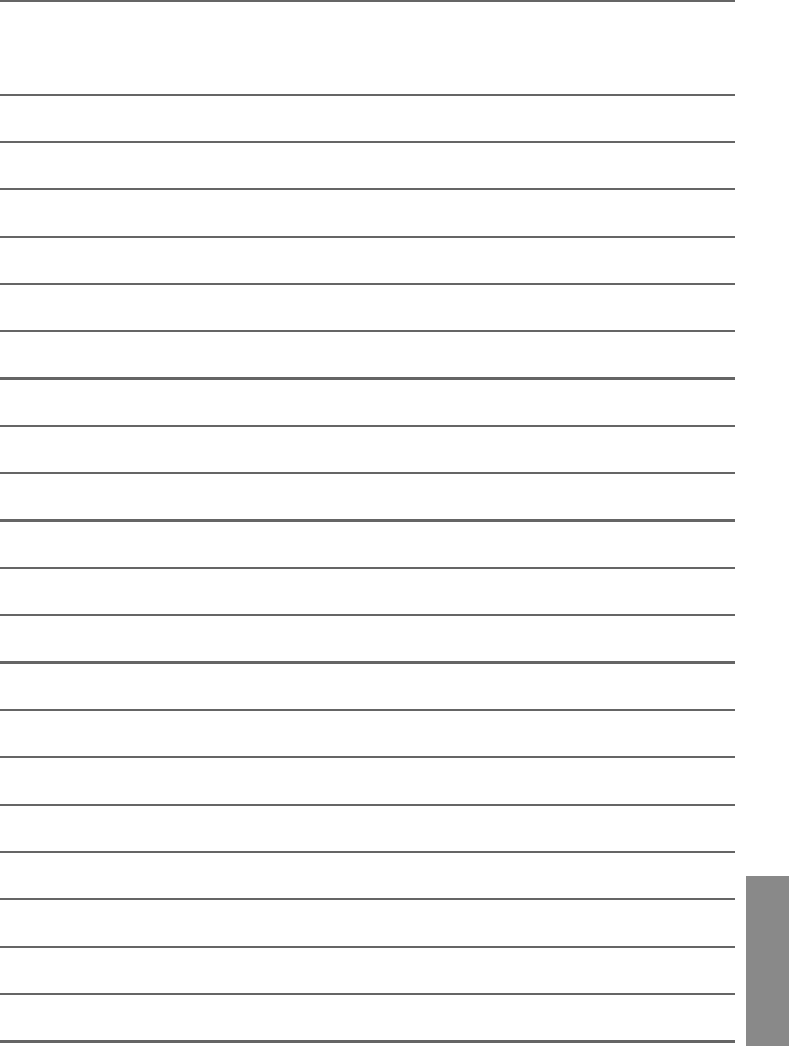
RQT9903 33
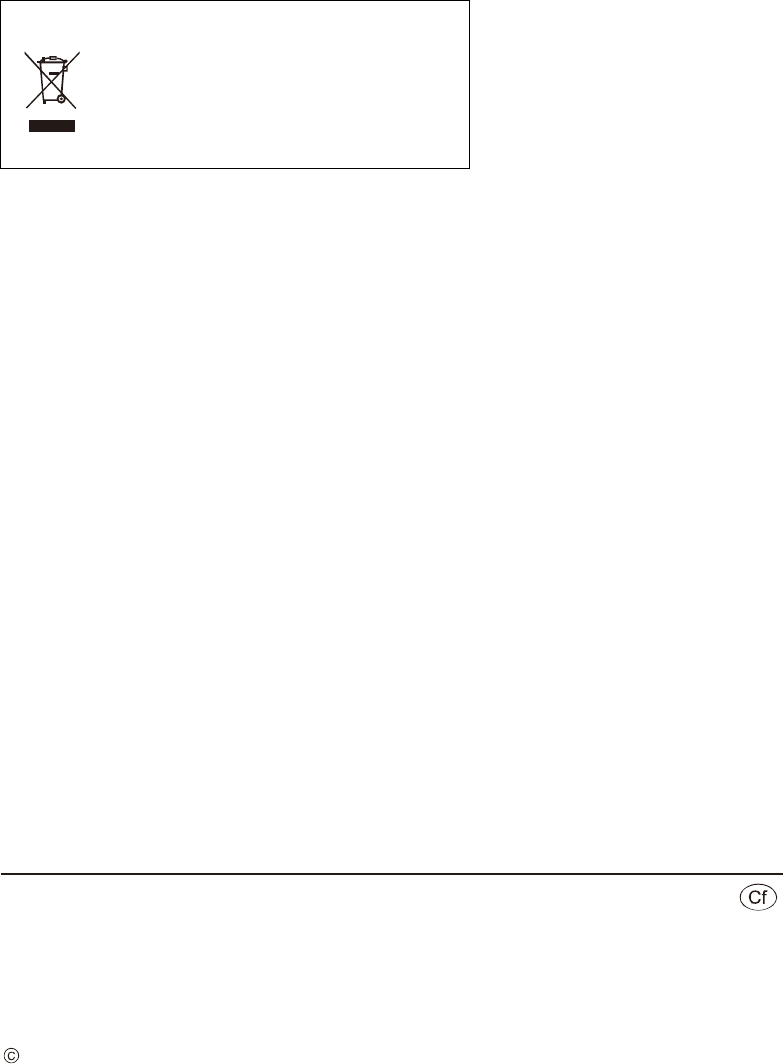
RQT9903-Y
F0314SB0
- Si ce symbole apparaît -
Information sur la mise au rebut dans les pays
appartenant pas à lUnion européenne
Ce symbole est uniquement valide dans lUnion
européenne.
Si vous désirez mettre ce produit au rebut,
contactez ladministration locale ou le revendeur
et informez-vous de la bonne façon de procéder.